Page 1
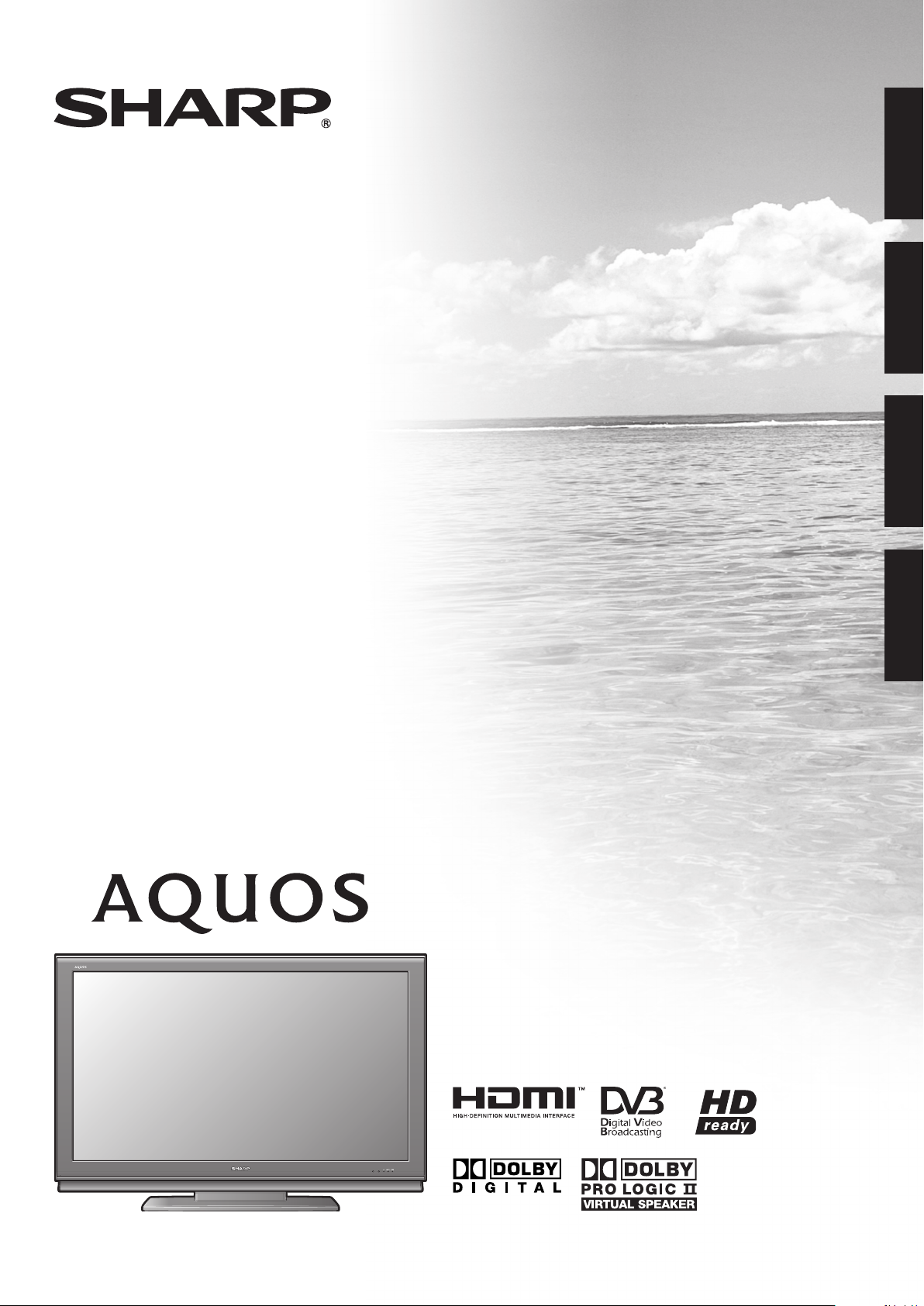
LC-46HD1E
LC-52HD1E
LCD COLOUR TELEVISION
LCD-FARBFERNSEHGERÄT
TÉLÉVISION COULEUR À ÉCRAN
À CRISTAUX LIQUIDES (LCD)
TELEVISORE A COLORI LCD
ENGLISHDEUTSCHFRANÇAIS
OPERATION MANUAL
BEDIENUNGSANLEITUNG
MODE D’EMPLOI
MANUALE DI ISTRUZIONI
ITALIANO
Page 2
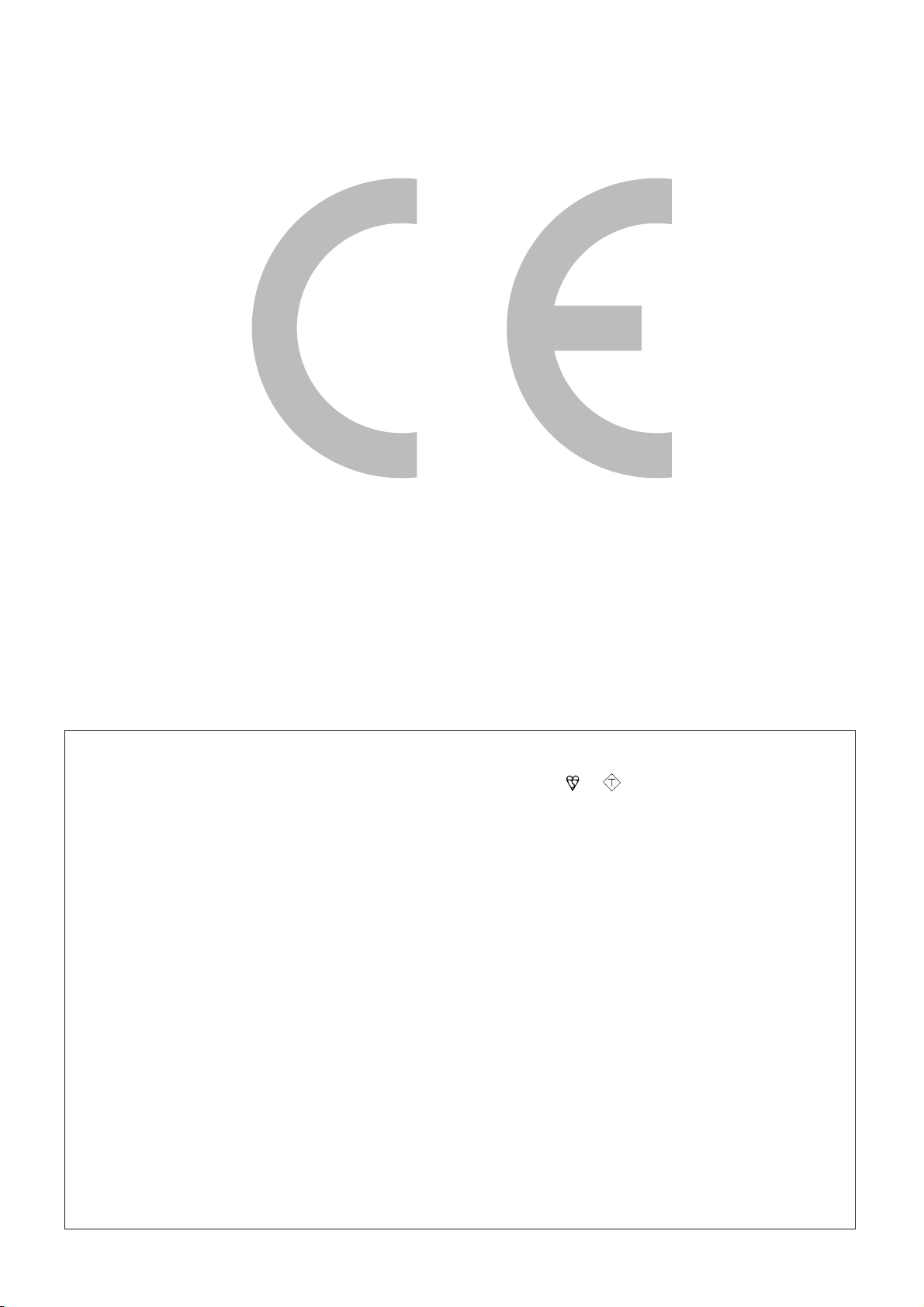
SPECIAL NOTE FOR USERS IN THE U.K.
ASA
The mains lead of this product is fi tted with a non-rewireable (moulded) plug incorporating a 13A fuse. Should the
or
fuse need to be replaced, a BSI or ASTA approved BS 1362 fuse marked
and of the same rating as above,
which is also indicated on the pin face of the plug, must be used.
Always refi t the fuse cover after replacing the fuse. Never use the plug without the fuse cover fi tted.
In the unlikely event of the socket outlet in your home not being compatible with the plug supplied, cut off the mains
plug and fi t an appropriate type.
DANGER:
The fuse from the cut-off plug should be removed and the cut-off plug destroyed immediately and disposed of in a
safe manner.
Under no circumstances should the cut-off plug be inserted elsewhere into a 13A socket outlet, as a serious electric
shock may occur.
To fi t an appropriate plug to the mains lead, follow the instructions below:
IMPORTANT:
The wires in the mains lead are coloured in accordance with the following code:
Blue: Neutral
Brown: Live
As the colours of the wires in the mains lead of this product may not correspond with the coloured markings
identifying the terminals in your plug, proceed as follows:
• The wire which is coloured blue must be connected to the plug terminal which is marked N or coloured black.
• The wire which is coloured brown must be connected to the plug terminal which is marked L or coloured red.
Ensure that neither the brown nor the blue wire is connected to the earth terminal in your three-pin plug.
Before replacing the plug cover make sure that:
• If the new fi tted plug contains a fuse, its value is the same as that removed from the cut-off plug.
• The cord grip is clamped over the sheath of the mains lead, and not simply over the lead wires.
IF YOU HAVE ANY DOUBT, CONSULT A QUALIFIED ELECTRICIAN.
Page 3
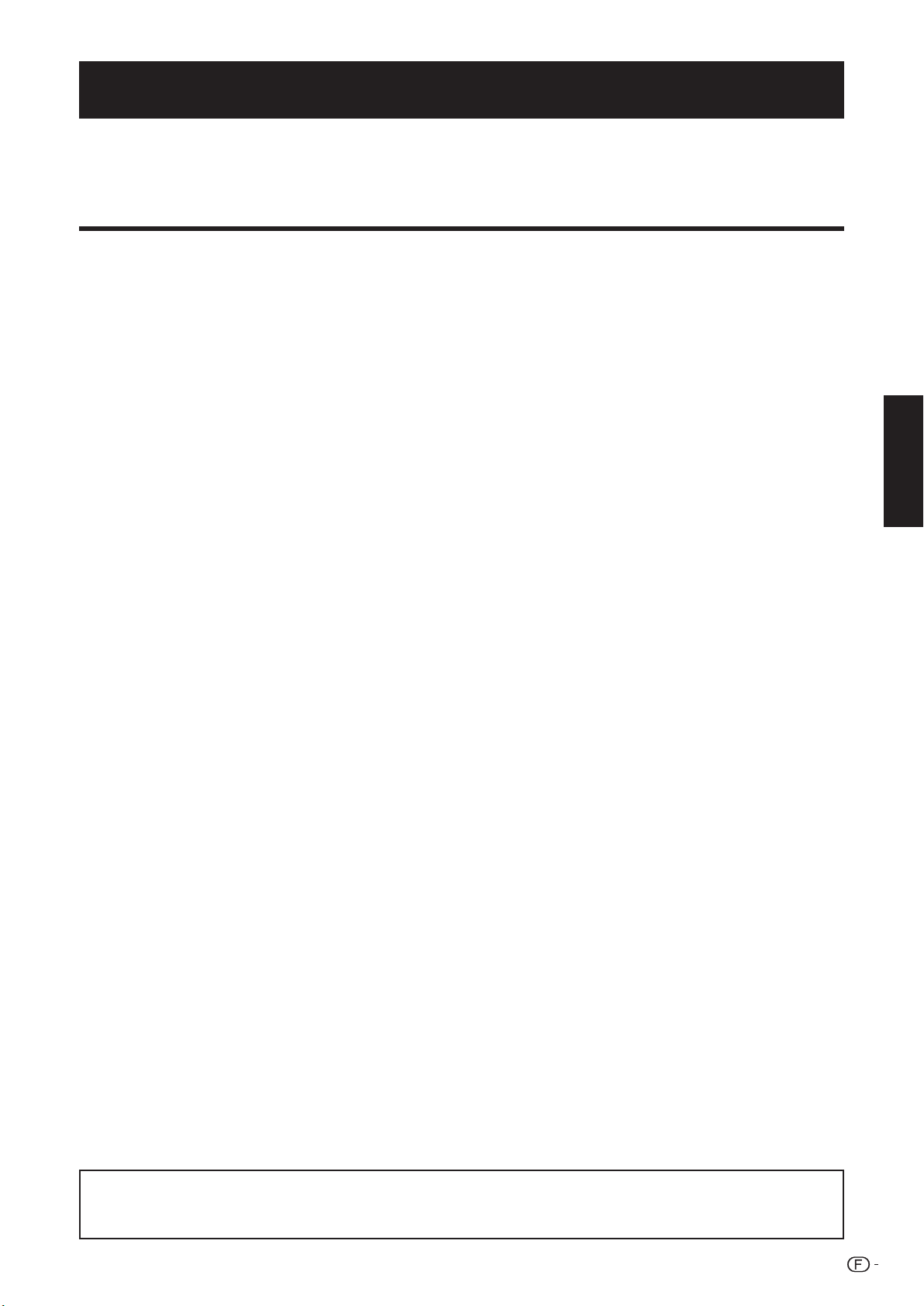
MODE D’EMPLOI
FRANÇAIS
• Les illustrations et affichages à l’écran dans ce mode d’emploi sont fournis à titre explicatif et peuvent être légèrement
différents des opérations réelles.
• Les exemples utilisés dans ce mode d’emploi reposent sur le modèle LC-52HD1E.
Table des matières
Table des matières ........................................................................1
Cher client SHARP ........................................................................2
Précautions de Sécurité Importantes ..........................................2
Marques ..........................................................................................2
Accessoires fournis .......................................................................3
Préparation ....................................................................................3
Pose de l’ensemble des haut-parleurs ......................................3
Pose de l’ensemble du socle ....................................................4
Dépose de l’ensemble du socle ................................................4
Retrait du couvercle des piles ...................................................4
Mise en place du téléviseur .......................................................5
Téléviseur (Vue frontale) .............................................................6
Téléviseur (Vue de dos) .............................................................6
Insertion des piles .....................................................................7
Utilisation de la télécommande ..................................................7
Précautions sur la télécommande ........................................7
Télécommande .........................................................................8
Première mise en service .............................................................9
Présentation de la première mise en service ..............................9
Assistant de première mise en service .....................................10
Positionnement/alignement de l’antenne DVB-T ................11
Opérations quotidiennes ............................................................12
Mise sous/hors tension ...........................................................12
Statut de l’indicateur TV .....................................................12
Changement de canal .............................................................12
Sélection d’une source vidéo externe ......................................13
Opérations sans la télécommande ..........................................13
Affichage de l’état du téléviseur ...............................................13
Options DVD supplémentaires ...........................................13
Raccordement d’appareils externes .........................................14
Remarque pour obtenir une qualité d’image et de son
supérieure ............................................................................14
Assistant de raccordement .....................................................15
Connexion HDMI ...............................................................16
Connexion VGA/XGA (PC/STB) ..........................................16
Connexion Composantes (EXT3) .......................................17
Tableau des ordinateurs compatibles .................................18
Commande d’appareils HDMI à l’aide d’AQUOS LINK ............19
Raccordement d’un appareil HDMI au téléviseur .....................19
Réglage AQUOS LINK .......................................................20
Enregistrement AQUOS LINK d’une seule touche ..............20
Commande d’un appareil AQUOS LINK .............................21
Écoute avec les enceintes acoustiques AQUOS ...........21
Changement manuel du mode sonore des enceintes
acoustiques AQUOS ..................................................21
Lecture des titres au moyen d’AQUOS LINK .................21
Sélection du type de média pour l’enregistreur
compatible CEC .........................................................21
Sélection de l’appareil HDMI .........................................21
Enregistrement via EPG enregistreur AQUOS
(seulement pour l’enregistreur)....................................22
Utilisation de la fonction AV Link .............................................22
Raccordement d’enceinte/amplificateur ..................................22
Autres fonctions ..........................................................................23
Intégration d’image (PIP) .........................................................23
Utilisation du menu PIP ......................................................23
Utilisation de PhotoViewer .......................................................24
Visionnement de photos ....................................................24
Visionnement de diaporama...............................................25
Utilisation du menu du PhotoViewer ...................................25
EPG (Guide des programmes électronique) .............................26
Utilisation du menu EPG ....................................................27
Visionnement d’émissions DVB .................................................28
Module d’accès conditionnel (module CI) ................................28
Actualisation logiciel ................................................................29
Mode RADIO ..........................................................................30
Utilisation des menus ..................................................................31
Affichage des infos et fonction d’index ....................................31
Utilisation du texte d’informations ......................................31
Utilisation de l’index ...........................................................31
Menu Image ............................................................................32
Mode AV ............................................................................32
Menu Son ...............................................................................32
Dolby Virtual Speaker ...................................................33
Menu Enregistrement ..............................................................33
Assistant d’enregistrement ............................................33
Aperçu minuterie ..........................................................34
Délai avant et après l’enregistrement.............................34
Enregistrement par minuterie avec des appareils
externes ..........................................................................34
Menu Branchements ...............................................................35
Réglages AV .................................................................35
Antenne DVB ................................................................35
AV Link .........................................................................35
Divers ...........................................................................35
Menu Installation .....................................................................36
Chaînes ........................................................................36
Sécurité enfants ............................................................37
Minuterie .......................................................................38
Incrustation ...................................................................38
Langue .........................................................................38
Divers ...........................................................................38
Menu Fonctions étendues .......................................................38
Menu Géométrie .....................................................................38
Autres rubriques du menu .......................................................38
Sources externes ...............................................................38
Image fixe ..........................................................................38
Mode Grand écran.............................................................39
Télétexte .................................................................................39
Utilisation du menu télétexte ..............................................40
Opérations de l’enregistreur numérique sur disque dur ..........41
Informations importantes ........................................................41
Fonctionnalités ........................................................................42
À propos du visionnement décalé et de
l’enregistrement/lecture d’archives .......................................43
Navigation dans le Menu Digital Recorder ...............................44
Réglage du délai avant et après l’enregistrement ..........44
Enregistrement avec le disque dur ..........................................45
Touches pour les opérations du disque dur ........................... 45
Enregistrement ........................................................................46
Enregistrement par minuterie .............................................47
Lecture ...................................................................................48
Édition ....................................................................................49
Repère ....................................................................................51
Annexe ..........................................................................................52
Que faire en cas d’anomalie ? .................................................52
Spécifications du port RS-232C ..............................................53
Utilisation de la télécommande universelle ...............................55
Fiche technique ......................................................................59
Accessoires en option .............................................................59
Mise au rebut en fin de vie ......................................................60
FRANÇAIS
AVERTISSEMENT :
Ce produit fait partie de la Classe A. Dans un environnement domestique, il peut provoquer des interférences
radio, auquel cas l’utilisateur pourra être obligé de prendre les mesures adéquates.
1
Page 4
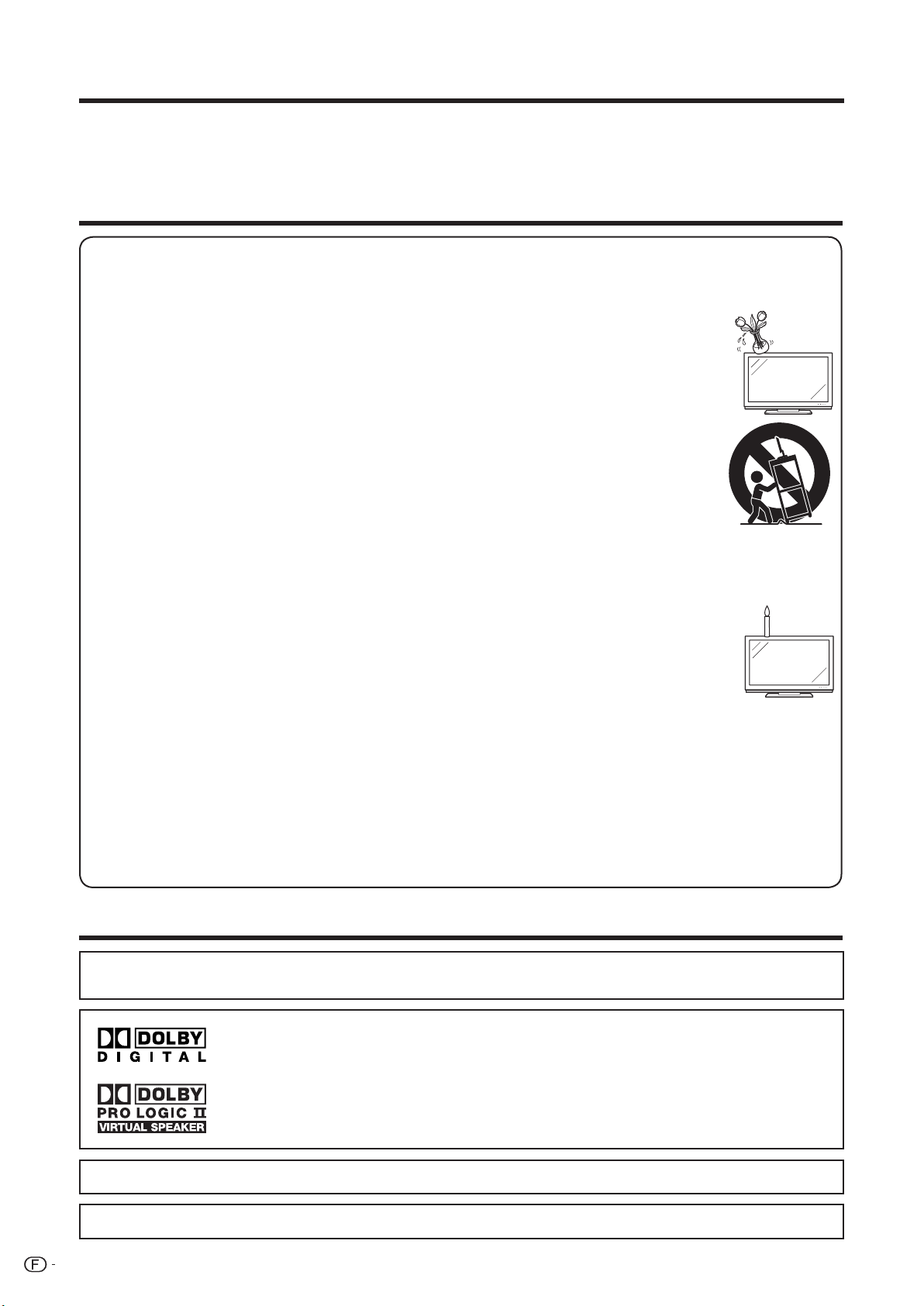
Cher client SHARP
Nous vous remercions pour votre achat de ce téléviseur couleur à cristaux liquides SHARP. Pour en assurer
la sécurité et le bon fonctionnement pendant de longues années, veuillez lire attentivement les Précautions de
Sécurité Importantes avant de l’utiliser.
Précautions de Sécurité Importantes
• Nettoyage—Débranchez le cordon secteur de la prise secteur avant de nettoyer l’appareil. Utilisez un chiffon mouillé
pour le nettoyer. N’utilisez pas de produits nettoyant liquides ou en aérosols.
• Eau et humidité—N’utilisez pas l’appareil à proximité de l’eau, près d’une baignoire, d’un lavabo, d’un évier, d’une
machine à laver, d’une piscine et dans un sous-sol humide.
• Ne placez pas de vases ou tout autre récipient rempli d’eau sur cet appareil.
L’eau pourrait se renverser sur celui-ci et entraîner un incendie ou une électrocution.
• Support—Ne placez pas l’appareil sur un chariot, un support, un trépied ou une table instable.
Ceci risquerait de causer la chute de l’appareil et de provoquer par là des blessures graves et
d’endommager l’appareil. Utilisez uniquement un chariot, un support, un trépied, une applique ou une
table recommandés par le fabriquant ou vendus avec l’appareil. Pour monter l’appareil sur un mur,
suivez les instructions du fabricant. N’utilisez que du matériel recommandé par ce dernier.
• Pour déplacer l’appareil placé sur un chariot, procédez au transport avec précaution. Des arrêts brusques,
une force excessive ou des irrégularités de la surface du sol peuvent provoquer la chute de l’appareil.
• Ventilation—Les évents et autres ouvertures du coffret sont destinés à la ventilation. Ne les recouvrez
pas et ne les bloquez pas car une ventilation insuffisante risque de provoquer une surchauffe et/ou de
réduire la durée de vie de l’appareil. Ne placez pas l’appareil sur un lit, un sofa, un tapis ou une autre
surface similaire risquant de bloquer les ouvertures de ventilation. Ce produit n’est pas conçu pour
être encastré ; ne le placez pas dans des endroits clos comme une bibliothèque ou une étagère, sauf
si une ventilation adéquate est prévue ou si les instructions du fabricant sont respectées.
• Le panneau LCD utilisé dans cet appareil est en verre. Il peut donc se briser s’il tombe ou s’il subit un choc. Veillez à ne
pas vous blesser avec des éclats de verre si le panneau LCD vient à se briser.
• Sources de chaleur—Éloignez l’appareil des sources de chaleur comme les radiateurs, les chauffages et autres appareils
produisant de la chaleur (y compris les amplificateurs).
• Afin d’empêcher tout incendie, ne placez jamais une bougie ou autres flammes nues au dessus ou près
de l’ensemble du téléviseur.
• Afin d’empêcher tout incendie ou électrocution, ne placez pas le cordon secteur sous l’ensemble du
téléviseur ou autres objets volumineux.
• N’affichez pas une image fixe pendant une période prolongée, sous peine de laisser une image rémanente à l’écran.
• Il y a toujours consommation d’énergie si la prise principale est branchée.
• Entretien—Ne tentez pas de procédez vous-même à l’entretien de l’appareil. La dépose des couvercles risque
de vous exposer à de hautes tensions et d’autres situations dangereuses. Faites appel à un technicien qualifié pour l’entretien.
Le panneau LCD est un appareil de très haute technologie vous offrant des détails fins de l’image.
Dû au grand nombre de pixels, un certain nombre de pixels non actifs peuvent apparaître occasionnellement
à l’écran sous la forme de point fixe bleu, vert ou rouge. Ceci rentre dans les spécifications du produit et ne
constitue pas un défaut.
Précautions lors du transport du téléviseur
Lors du transport du téléviseur, ne le transportez pas en le tenant par les haut-parleurs. Veillez à toujours le
transporter à deux, en le tenant à deux mains—une main de chaque côté du téléviseur.
Marques
• «HDMI, le logo HDMI et High-Definition Multimedia Interface sont des marques de commerce ou des marques déposées
de HDMI Licensing LLC.»
• Fabriqué sous licence de Dolby Laboratories.
• Les termes «Dolby» et «Pro Logic», ainsi que le sigle double D sont des marques commerciales de
Dolby Laboratories.
• Le logo «HD ready» est une marque de commerce de EICTA.
• Le logo DVB est une marque déposée du projet DVB (Digital Video Broadcasting).
2
Page 5
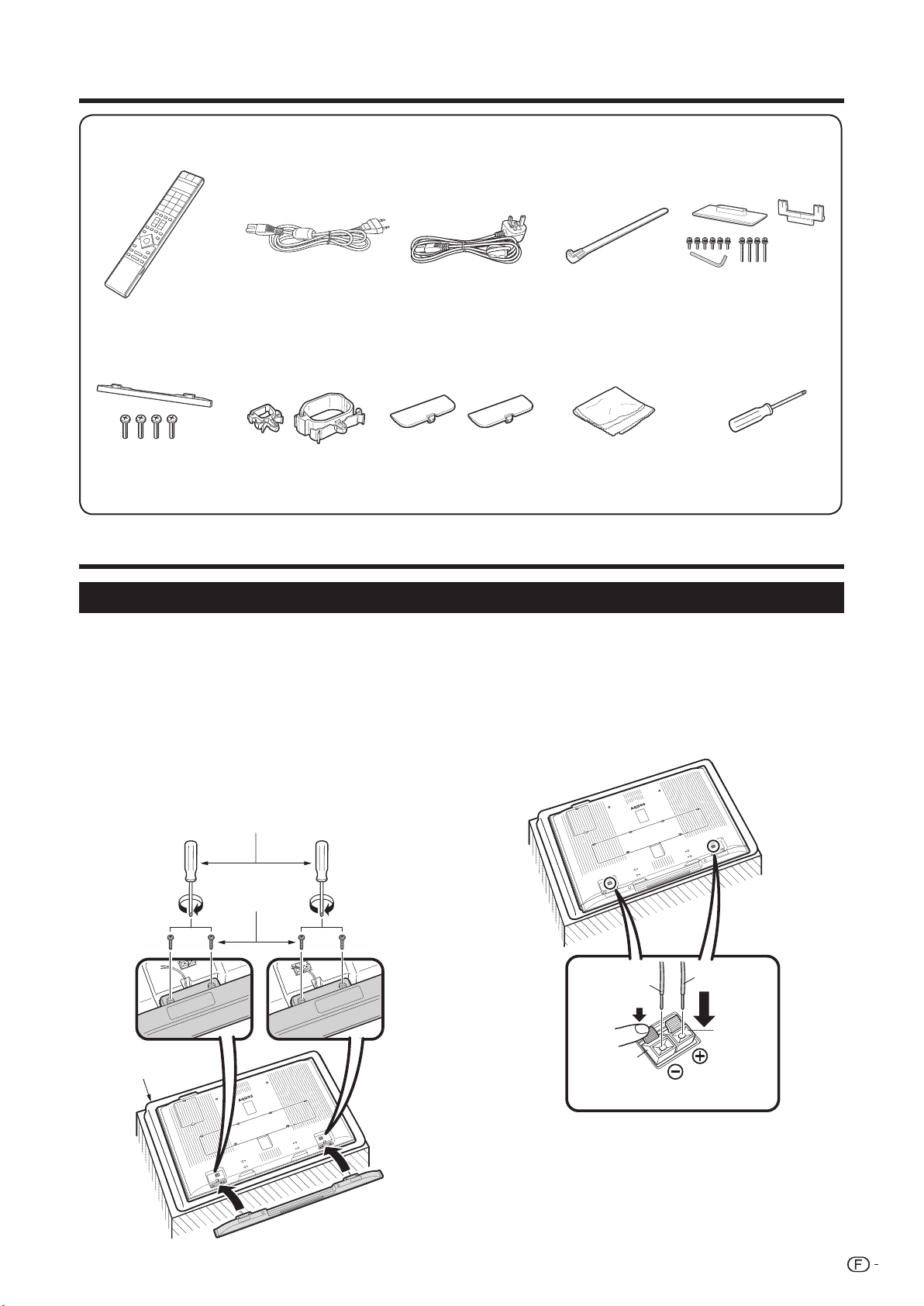
Accessoires fournis
Télécommande
(g1)
(Pour l’Europe, sauf le
Royaume-Uni et l’Eire)
Pages 7 et 8 Page 5 Page 4
Ensemble des
haut-parleurs (g1)
Page 3
• Mode d’emploi (ce document)
Serre-câbles
(petit g1, grand g1)
Cordon secteur (g1)
(Pour le Royaume-
Uni et l’Eire)
Page 5
Cache-trou du socle
(g2)
Page 5 Page 4 Page 3
• Pile alcaline format «AAA» (g2)
Collier de serrage
(g1)
Chiffon (g1)
Préparation
Ensemble du socle
(g1)
Tournevis (g1)
Pose de l’ensemble des haut-parleurs
• Avant de poser (ou déposer) l’ensemble des haut-parleurs, débranchez le cordon secteur de la prise d’entrée CA.
• Avant de procéder aux opérations, étendez un rembourrage sur la surface de travail pour y placer le téléviseur. Ceci lui évitera
d’être endommagé.
Confirmez la présence des 4 vis et du tournevis
1
fournis avec l’ensemble des haut-parleurs.
2
Insérez les protubérances sur l’ensemble des
haut-parleurs dans les fentes correspondantes
sur le téléviseur, puis serrez les vis.
Insérez et vissez les 4 vis avec le tournevis dans
l’ordre 1, 2, 3 et 4.
Tournevis
Vis
3124
Branchez les extrémités des câbles aux prises
3
du haut-parleur comme indiqué ci-dessus.
Branchez les fils aux prises du haut-parleur de
même couleur.
Noir
Rouge
Rouge
Coussin moelleux
Noir
REMARQUE
• Pour déposer l’ensemble des haut-parleurs, procédez aux
étapes dans l’ordre inverse.
3
Page 6
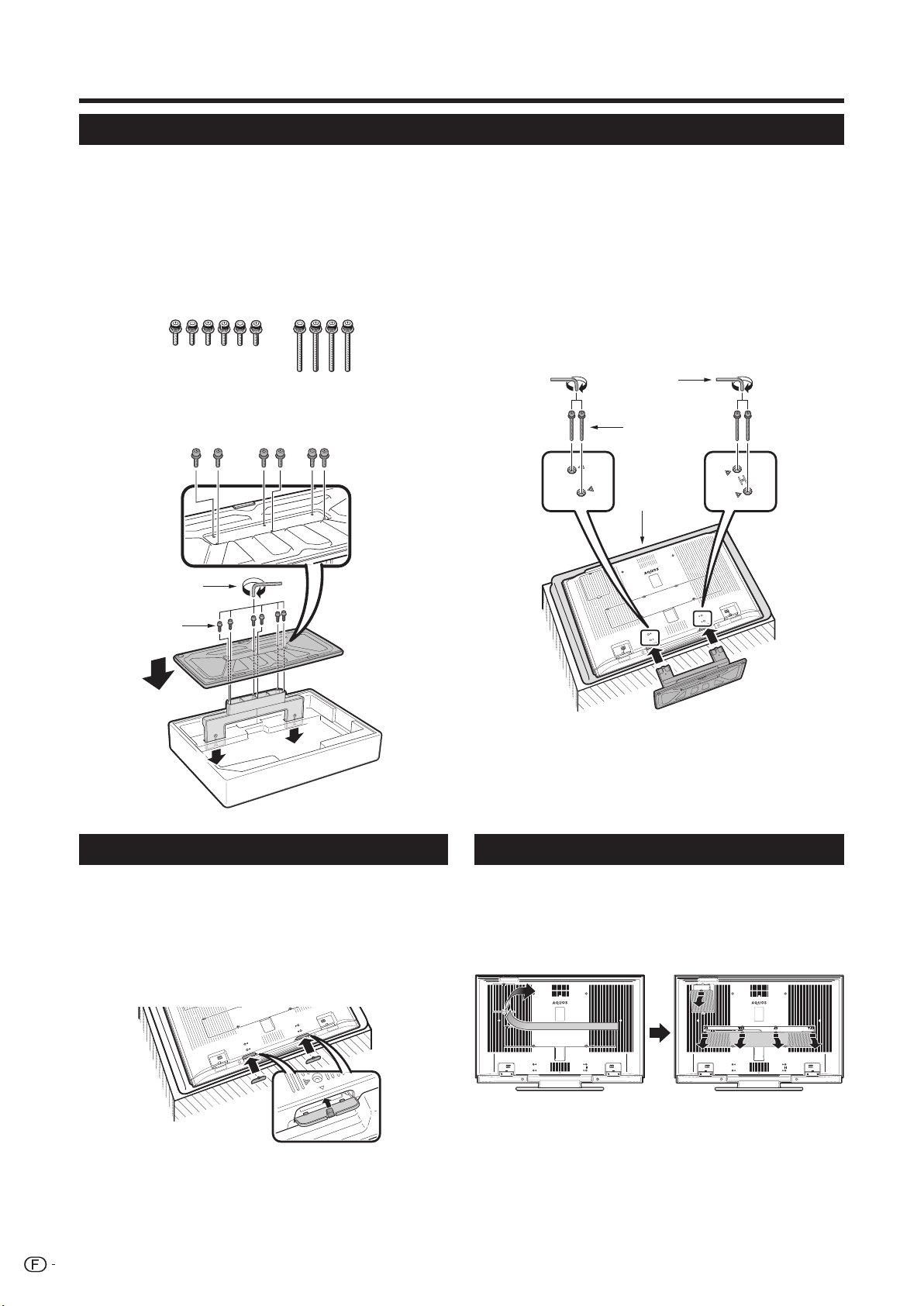
Préparation
Pose de l’ensemble du socle
• Avant de poser (ou déposer) l’ensemble du socle, débranchez le cordon secteur de la prise d’entrée CA.
• Avant de procéder aux opérations, étendez un rembourrage sur la surface de travail pour y placer le téléviseur. Ceci lui évitera
d’être endommagé.
ATTENTION
• Fixez le socle dans le bon sens.
• Veillez à bien suivre les instructions. Un montage incorrect du socle peut entraîner la chute du téléviseur.
Confirmez la présence des 10 vis (6 vis courtes et
1
4 vis longues) fournies avec l’ensemble du socle.
1 Insérez le socle dans les ouvertures sous le
3
téléviseur. (Maintenez le socle afin qu’il ne
tombe pas du bord de la surface de travail.)
2 Insérez et serrez les 4 vis longues dans les 4
trous de vis au dos du téléviseur.
Fixez le pied de soutien pour l’ensemble du
2
socle sur la base à l’aide de la boîte pour le
socle comme illustré.
Clé hexagonale
Vis courte
2
1
3
1
hexagonale
22
Clé
Vis longue
Coussin
moelleux
1
Dépose de l’ensemble du socle
Procédez aux étapes expliquées dans Pose de
1
l’ensemble du socle dans l’ordre inverse.
Fixez les cache-trous du socle.
2
(Alignez les languettes des caches avec les
trous sur le téléviseur, puis appuyez jusqu’à ce
qu’elles se verrouillent en place.)
4
Retrait du couvercle des piles
Avant de procéder aux connections, retirez la
bande adhésive de protection du couvercle.
Puis appuyez sur les crochets supérieurs et
déposez le couvercle arrière des prises en le
tirant vers vous.
Page 7
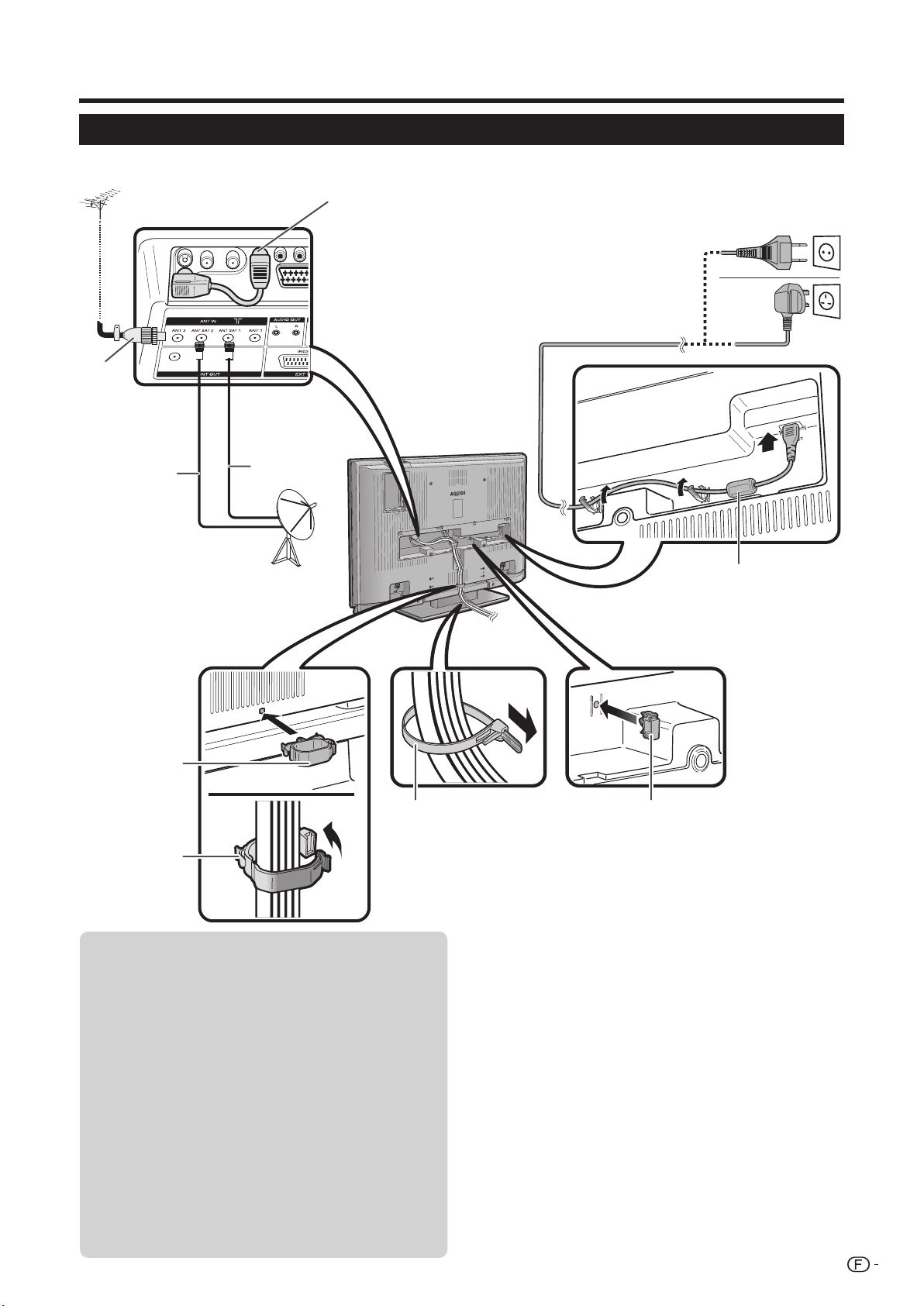
Préparation
Mise en place du téléviseur
Fiche standard DIN45325 (IEC 169-2)
Câble coaxial de 75 q
ANT 2
ANT
SAT 2
* Ne débranchez pas ce câble
sans y avoir été invité.
** Lors de la méthode de
raccordement satellite, veillez
à ce que ANT SAT 1 ait
priorité et ne raccordez pas
ANT SAT 2 seul.
ANT SAT 1 **
Branché en usine *
Placez le téléviseur près
de la prise électrique et
gardez la fiche du cordon
d’alimentation à proximité.
(Pour l'Europe, sauf le
Royaume-Uni et l'Eire)
(Pour le Royaume-Uni
et l'Eire)
Cordon secteur
Noyau ferrite*
Serre-câbles
(grand)
Collier de serrage
Attachez les
câbles avec le
serre-câbles.
Antenne
Raccordez le câble d’antenne de votre prise
d’antenne/câble ou l’antenne (pièce/toit) pour la
prise d’entrée d’antenne au dos de votre téléviseur
pour recevoir par voie numérique/terrestre les
stations émettrices.
Une antenne intérieure peut également être
utilisée dans de bonnes conditions de réception.
Des antennes intérieures passives et actives sont
vendues dans le commerce. Dans une antenne active,
l’alimentation est fournie via la prise d’entrée d’antenne.
La tension d’alimentation (5 V) doit être réglée
en conséquence dans «Autoriser la tension de
comm.». (Page 35)
* Noyau ferrite
Le noyau ferrite doit être fixé en permanence et ne
jamais être retiré du cordon secteur.
Serre-câbles (petit)
Montage du téléviseur sur un mur
• Ce téléviseur doit être installé sur un mur
uniquement avec l’applique pour montage mural
de SHARP. (Page 59) Une installation instable et un
risque de blessures graves pourraient résulter de
l’utilisation d’autres appliques pour montage mural.
• Lorsque vous utilisez l’applique pour montage mural
AN-52AG4 (SHARP), réglez l’angle du téléviseur sur
0° ou 5°. Ne le réglez pas à plus de 10°.
• L’installation du téléviseur couleur LCD demande des
qualifications particulières et ne doit être effectuée
que par un personnel de service qualifié. Nous vous
conseillons de ne pas effectuer vous-même ce
travail. SHARP décline toute responsabilité en cas de
montage défectueux pouvant provoquer un accident
ou des blessures.
• Vous pouvez faire appel à un technicien de service qualifié
et utiliser l’applique en option pour monter le téléviseur sur
un mur.
5
Page 8
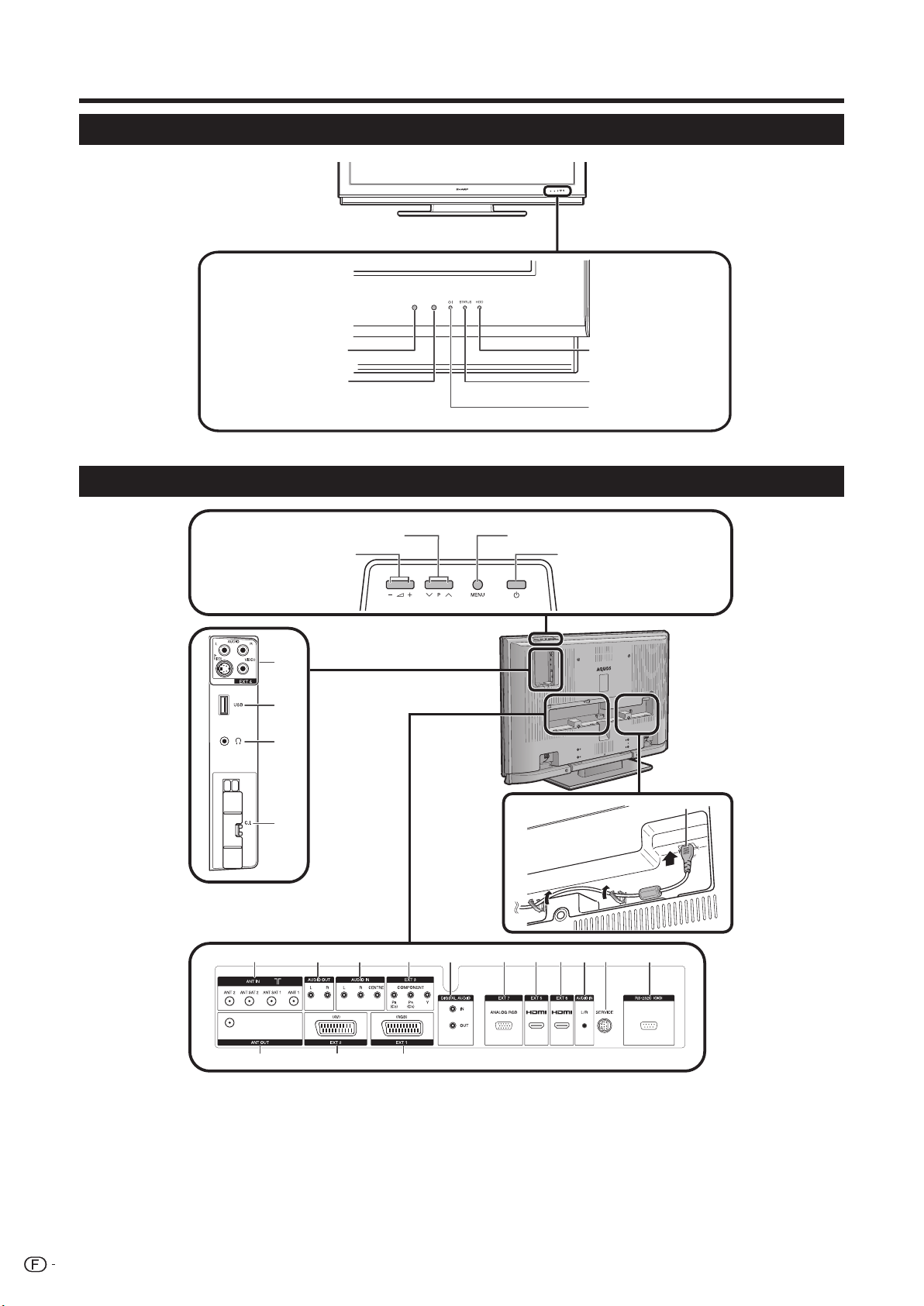
Préparation
Téléviseur (Vue frontale)
Capteur de
télécommande
Capteur OPC
Voir page 12 pour le statut de l’indicateur.
Téléviseur (Vue de dos)
Touches de Programme [canal]
i (k/l)
Touches de volume
*
1
2
3
Indicateur HDD
Indicateur STATUS
Indicateur B
(Attente/Marche)
P (r/s)
Touche MENU
Touche a (Alimentation)
1 Prises EXT 4
* Ne raccordez pas S-VIDEO et VIDEO en
même temps.
2 Prise USB
3 Écouteurs
4 Fente pour l’interface commune (g2)
** Retirez le couvercle lorsque vous insérez
le module CI.
6
4
**
5
16 17 18
6 7
5 Prises ANT IN
6 Prises AUDIO OUT
7 Prises AUDIO IN
8 Prises EXT 3 (COMPONENT)
9 Prises DIGITAL AUDIO
10 Prise EXT 7 (ANALOG RGB)
11 Prise EXT 5 (HDMI)
12 Prise EXT 6 (HDMI)
13 Prise jack AUDIO IN (L/R)
14 Prise SERVICE
15 Prise RS-232C
8 9 10 11 12 13 15
14
16 Prise ANT OUT
17 Prise EXT 2 (AV)
18 Prise EXT 1 (RVB)
19 Prise AC INPUT
19
Page 9
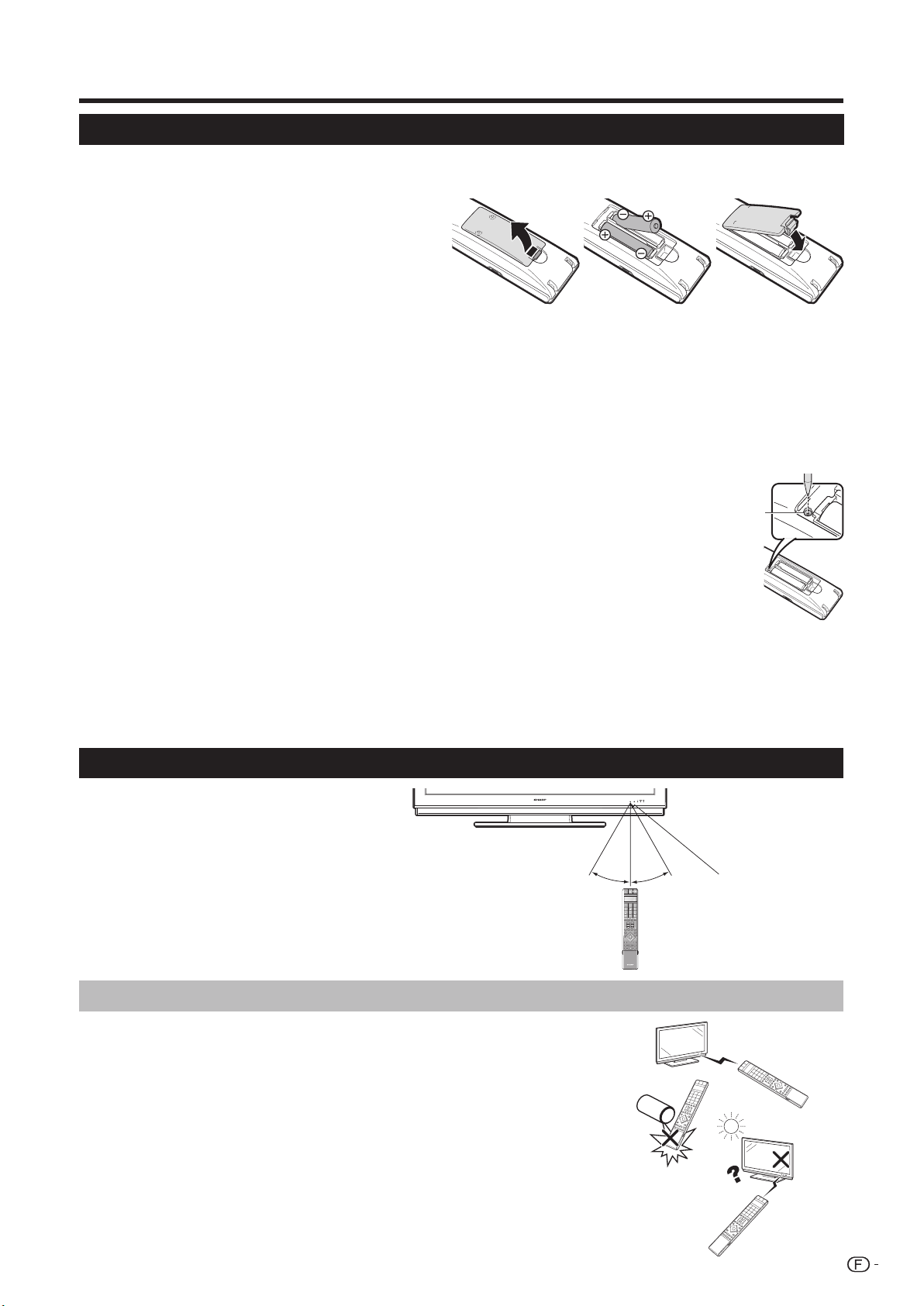
Préparation
Insertion des piles
Avant d’utiliser le téléviseur pour la première fois, insérez deux piles format «AAA» (fournies). Lorsque les piles sont
épuisées et que la télécommande ne fonctionne plus, remplacez les piles par des piles format «AAA» neuves.
1
Ouvrez le couvercle du compartiment des piles.
2
Insérez les deux piles alcalines format «AAA» fournies.
•
Placez les piles en faisant correspondre leurs bornes avec
les indications (k) et (l) dans le compartiment des piles.
3
Refermez le couvercle.
ATTENTION
Une utilisation incorrecte des piles peut entraîner une fuite de produits chimiques ou même une explosion. Veillez à
bien suivre les instructions ci-dessous.
• N’utilisez pas ensemble des piles de types différents. Les autres piles ont des caractéristiques différentes.
• N’utilisez pas ensemble des piles usagées et neuves. Ceci peut raccourcir la durée de vie des piles neuves ou provoquer des
fuites des piles usagées.
• Retirez les piles dès qu’elles sont usées. Les produits chimiques s’écoulant d’une pile peuvent provoquer une allergie. En cas
de fuite, essuyez soigneusement avec un chiffon.
• Lorsque vous remplacez les piles, utilisez des piles alcalines plutôt que des piles au manganèse.
• N’utilisez pas exagérément la fonction d’éclairage en appuyant sur la touche LIGHT D sous peine de diminuer la durée de vie des
piles. Remplacez les piles lorsque l’éclairage sur la fenêtre LCD ou la fonction d’éclairage devient faible ou trouble.
• Arrêtez d’utiliser la télécommande si les piles sont usées. Un message d’erreur ou un dysfonctionnement pourrait
en résulter. Le cas échéant, remplacez les piles et n’utilisez pas la télécommande pendant quelques
instants. Vous pouvez autrement ouvrir le couvercle arrière des piles et appuyer sur la touche
RESET. La pression sur la touche RESET efface les réglages de la télécommande universelle.
• La télécommande possède une mémoire interne des appareils externes. Remplacez rapidement les piles pour
ne pas perdre les données en mémoire. Si le code fabricant est réinitialisé et perdu, vous pouvez le saisir à
nouveau. (Voir page 55.)
• Les piles fournies avec l’appareil peuvent avoir une durée de vie plus courte que prévue en raison des
conditions de stockage.
• Si vous n’avez pas l’intention d’utiliser la télécommande pendant une période prolongée, retirez les piles.
Touche
RESET
Remarque sur la mise au rebut des piles :
Les piles fournies ne contiennent pas de matériaux dangereux, comme du cadmium, du plomb ou du mercure.
Les réglementations sur les piles usagées stipulent que les piles ne doivent plus être jetées avec les ordures
ménagères. Déposez gratuitement les piles usagées dans les bacs collecteurs indiqués mis en place à cet effet
dans les magasins.
Utilisation de la télécommande
Utilisez la télécommande en la dirigeant vers
le capteur de télécommande. Des objets
placés entre la télécommande et le capteur
peuvent gêner le bon fonctionnement de la
30°
5 m
30°
Capteur de
télécommande
télécommande.
Précautions sur la télécommande
• N’exposez pas la télécommande à des chocs.
Ne l’exposez pas non plus à des liquides et ne la placez pas dans des endroits très
humides.
• N’installez pas, ni n’exposez la télécommande directement au soleil. La chaleur risquerait
de la déformer.
• La télécommande risque de ne pas fonctionner correctement si le capteur de
télécommande du téléviseur est directement exposé au soleil ou à un éclairage
violent. Dans ce cas, modifiez l’angle de l’éclairage ou du téléviseur, ou rapprochez la
télécommande du capteur de télécommande.
7
Page 10

Préparation
Télécommande
REMARQUE
• Les symboles 8, 9 et 0 indique que les touches sont opérationnelles dans le mode d’opération respectif lorsque
vous utilisez cette télécommande comme télécommande universelle.
1 B (Attente TV/Marche) (Page 12)
2 LIGHT D 8 9 0
S’allume lorsque vous appuyez sur
des touches fréquemment utilisées (P
r/s, i k/l, touches numériques
0 - 9, A et b). L’éclairage s’éteint si
aucune opération n’est exécutée dans
les 5 secondes. Cette touche permet
d’effectuer des opérations dans des
conditions de faible éclairage.
3 FUNCTION 8 9 0
Appuyez brièvement sur cette touche
(pendant plus de 0,2 secondes) pour
faire passer la télécommande en mode
DVD, SetTopBox ou VCR. L’appareil
actuellement commandé est indiqué dans
la fenêtre LCD.
Voir page 55 pour savoir comment
utiliser cette télécommande comme
télécommande universelle.
4 Fenêtre LCD 8 9 0
Cet écran indique quel appareil est
actuellement commandé (TV, DVD, STB
ou VCR).
5 Touches numériques 0 – 9 9
Pour sélectionner le canal.
Entrez les numéros ou lettres de votre
choix comme sur le clavier d’un portable.
Règle la page en mode Télétexte.
6 A (Flash-back)
Appuyez sur cette touche pour revenir
à l’image précédente dans le mode de
visionnement normal.
7 RADIO
Bascule entre le mode RADIO et TV.
8 EPG
Affiche l’écran EPG.
9 i (k/l) (Volume)
Augmente/baisse le volume sonore du
téléviseur.
10 e (Sourdine)
Marche/arrêt du son du téléviseur
11 Touches de couleur (ROUGE/VERTE/
JAUNE/BLEUE)
En mode Télétexte : sélectionnez une
page (Page 40).
Lorsqu’aucun autre écran de menu
n’est actif, si vous appuyez sur une des
touches de couleur, l’action suivante se
déclenchera.
ROUGE
Ouvre l’archive DR. (Page 44)
VERTE
Ouvre l’écran de sélection de la taille des
sous-titres du télétexte.
JAUNE
Rappelle la dernière chaîne visionnée/
source externe.
BLEUE
Affiche l’écran des informations de
programme.
Sur l’écran du menu, les touches de
couleur servent à sélectionner les
rubriques colorées équivalentes sur
l’écran.
8
1
23
4
5
6
7
8
9
10
15
16
17
18
19
11
12
13
20
14
21
22
12 a/b/c/d (Curseur) 8
Sélectionne la rubrique désirée sur l’écran
de réglage.
Si aucun autre menu n’est actif, appuyez
sur a/b et déplacez l’image en haut ou
en bas avec a/b/c/d.
OK 8 9
TV/DVD/STB : Exécute une commande au
sein de l’écran du menu.
TV : Affiche l’aperçu des chaînes ou la liste
des favoris lorsqu’aucun autre écran du
menu n’est exécuté.
13 END
Quitte l’écran du menu.
Si l’écran du menu est inactif, une
pression sur cette touche affichera les
informations du programme.
14 Touches pour les opérations du
disque dur
Elles servent aux opérations de base
d’enregistrement/lecture sur le disque dur
intégré au téléviseur.
15 b (Sources externes)
Sélectionne une source externe. Appuyez
et déplacez avec a/b.
16 MENU 8
TV: Marche/arrêt de l’écran du menu.
DVD: Marche/arrêt du menu titre.
17 INFO
Appuyez sur cette touche pour ouvrir le
menu Index. (Page 31)
Télétexte : Affiche la page Télétexte 100.
18 P (r/s) 8 9 0
Sélectionne le canal télévisé.
En mode TV analogique, les sources
externes sont également sélectionnables.
19 m (Télétexte)
Sélectionne le télétexte. (Page 39)
20 BACK
Revient à l’écran de menu précédent.
21 Touches pour le télétexte et autres
fonctions pratiques
Soulevez le haut du cache de la
télécommande pour l’ouvrir.
k (Révèle le télétexte masqué)
(Page 40)
[ (Sous-titres pour Télétexte)
Marche/arrêt des sous-titres. (Page 40)
v (Haut/Bas/Entier)
Règle la zone d’agrandissement en mode
Télétexte analogue. (Page 40)
3 (Geler/Maintenir) (Page 40)
1 (Sous-page) (Page 40)
PIP
Appuyez sur cette touche pour passer au
mode Intégration d’image. (Page 23)
DEMO
Présente les effets 100 Hz sous la forme
d’un écran double. (Page 32)
f (Modes Grand écran)
Sélectionne le mode Grand écran. (Page
39)
22 Touches AQUOS LINK 8 0
Si un appareil externe comme un lecteur
BD AQUOS est raccordé au téléviseur
par l’intermédiaire de câbles HDMI et
est compatible avec AQUOS LINK, vous
pouvez utiliser ces touches AQUOS LINK.
Voir page 19 pour les détails. En mode
DVD ou VCR, appuyez sur OPTION pour
faire une pause sur image.
Non disponible lors de l’utilisation de STB
sauf à la mise sous tension de l’appareil.
Page 11
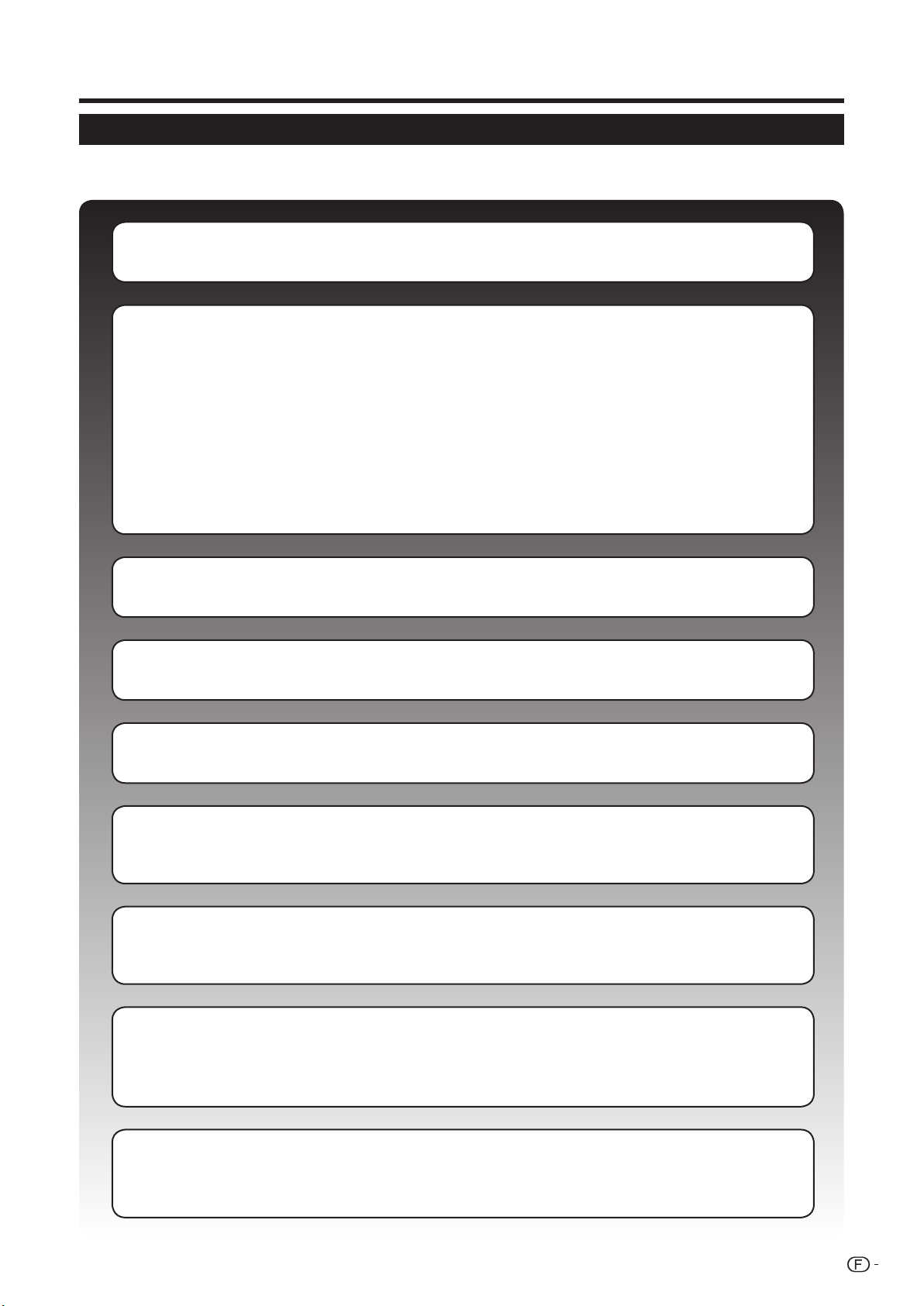
Première mise en service
Présentation de la première mise en service
Suivez une par une les étapes ci-dessous lorsque vous utilisez le téléviseur pour la première fois. Il se peut que
certaines étapes ne soient pas nécessaires en fonction de l’installation et des raccordements de votre téléviseur.
n Branchez le cordon secteur (Page 5)
o Branchez l’antenne (Page 5)
Antenne analogique/DVB-C/DVB-T :
Branchez l’antenne du système antenne, du système câble ou l’antenne
intérieure sur ANT 2.
Le câble a déjà été raccordé entre ANT 1 et ANT OUT en usine.
Antenne satellite :
Branchez la fiche d’antenne soit du commutateur d’antenne, soit du double
convertisseur à faible bruit du système satellite sur ANT SAT 1 et ANT SAT 2.
Si vous branchez uniquement un câble d’antenne SAT, branchez-le sur ANT SAT 1.
p Préparez la télécommande (Page 7)
q Allumez le téléviseur (Page 12)
r Procédez à l’auto-installation initiale (Page 10)
s Branchez les appareils externes (Page 14 à 18)
Si vous le souhaitez, branchez un appareil externe (enregistreur DVD) ici.
t Branchez les éléments audio (Page 22)
Si vous le souhaitez, branchez un élément audio (amplificateur/enceintes) ici.
u Insérez une carte CA (Page 28)
Insérez la carte CA comme indiqué si vous utilisez un module CI et une carte CA
pour recevoir les chaînes cryptées.
v Ajustez l’antenne DVB-T (Page 11)
Au besoin, positionnez ou alignez l’antenne DVB-T.
9
Page 12
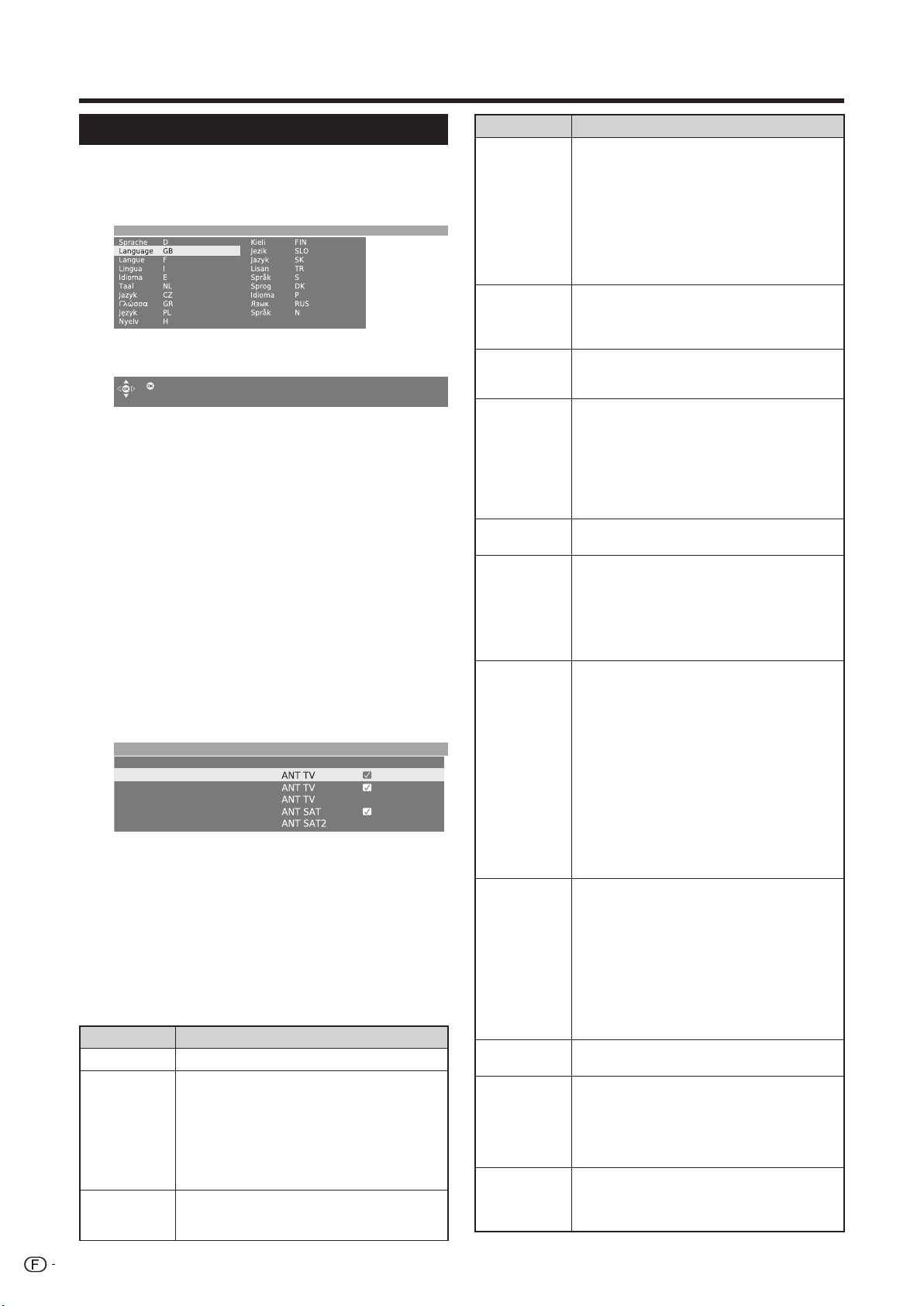
Première mise en service
Assistant de première mise en service
L’assistant de première mise en service apparaît lorsque
le téléviseur est mis sous tension pour la première fois
après l’achat. Suivez les menus et procédez aux réglages
nécessaires les uns après les autres.
Première mise en service -> Langue
Continuer
REMARQUE
• Vous pouvez répéter ce processus d’installation en
exécutant la commande «Renouveler la première mise
en service». Appuyez sur INFO, l’option se trouve sur la
troisième ligne en partant du haut.
Touches à utiliser :
a/b/c/d:
Déplacez le curseur et sélectionnez les réglages.
OK:
Appuyez sur cette touche pour valider votre
sélection et passer à l’étape suivante.
JAUNE:
Sur certains écrans, vous pouvez sélectionner
ou désélectionner les éléments avec la touche
JAUNE. Lorsqu’un élément est sélectionné, il
est étiqueté d’un ✔.
Première mise en service -> Raccorder câble(s) d'antenne
Câble(s) d'antenne(s) pour:
Antenne/câble (analogique)
DVB-T
DVB-C
DVB-S (câble 1)
DVB-S (câble 2)
BACK:
Appuyez sur cette touche pour reculer d’une étape.
END:
Si cette icône est visible, vous pouvez quitter l’assistant.
Tableau des options de réglage dans l’assistant de
première mise en service
Vous trouverez de nombreux réglages dans l’assistant
de première mise en service. En cas de doute, reportezvous au tableau ci-dessous pour éviter les confusions.
Rubriques Explication
Langue Permet de sélectionner la langue.
Antenne/câble (analogique) : chaînes
analogiques via câble/antenne
Raccorder
câble(s)
d’antenne
Antenne DVB-T
DVB-T : chaînes numériques terrestres
DVB-C : chaînes numériques par câble
DVB-S (câble 1) : chaînes numériques via
satellite
DVB-S (câble 2) : chaînes numériques via
satellite
Si vous utilisez une antenne active, sélectionnez
oui (5 V) pour l’alimentation électrique de
l’antenne.
sur prise(s) dantenne(s) :
Rubriques Explication
Les réglages conventionnels proviennent de la
sélection de l’emplacement déterminé. Modifiez ce
réglage uniquement si vous connaissez d’autres taux
Antenne
DVB-C
Antenne
DVB-S
Bande haute
Fréquences
LNC
Bandes
basses/Bande
haute
Taux symbole
Source de
signaux
préférée
Effectuer
recherche
Raccordement
d’autres
appareils
Antenne
intérieure
Antenne active
Antenne
unidirectionnelle
de symbole et types de modulation ou bien si vous
devez indiquer l’ID réseau pour votre réseau câblé
(informations disponibles auprès de votre fournisseur
de réseau câblé). Si vous souhaitez exécuter la
recherche automatique de chaînes indépendamment
de la grille des chaînes, sélectionnez la recherche de
fréquences comme méthode de recherche.
Sélectionnez le ou les satellites que vous recevez dans
une liste. Dans le cas de plusieurs satellites, sélectionnez
en plus votre type de commutateur ou système satellite
commun. Consultez votre revendeur à cet égard.
Indiquez ici si, outre la bande basse, la bande
haute du satellite voulu doit également faire
l’objet de la recherche.
En principe, vous n’avez pas à modifier les valeurs
des bandes haute et basse, à moins que le
convertisseur à faible bruit (bloc d’alimentation à bruit)
de votre système satellite n’utilise une fréquence
d’oscillateur différente (important pour l’affichage
des fréquences). Une fois ces réglages effectués,
vous devriez recevoir l’image et le son des satellites
sélectionnés (uniquement avec Astra 1 et HOTBIRD).
Les taux de symbole sont indiqués par l’opérateur
satellite et n’ont pas, en principe, à être modifiés.
Sélectionnez la source de signal dans une liste dont la
chaîne se trouve en haut de votre aperçu des chaînes
(en commençant par l’emplacement de chaîne 1).
• Si vous souhaitez utiliser la fonction AV LINK
avec un enregistreur externe raccordé, les
chaînes analogiques doivent se trouver entre
les emplacements de chaîne 1 et 99.
Lancez la recherche automatique de chaînes
avec OK. La recherche commence par les
chaînes télévisées, puis par les stations radio.
Les chaînes détectées lors de la recherche
automatique sont divisées selon les blocs de
chaînes appropriés en fonction des câbles
d’antenne sélectionnés précédemment (sources
de signal). Ultérieurement, les chaînes ne
pourront être réassorties qu’à l’intérieur de ces
blocs. Au début de l’aperçu des chaînes, vous
trouverez le bloc avec les chaînes du signal de
source préférée.
Tout tri hétérogène des chaînes à partir de
sources de signal différentes n’est possible
qu’avec la liste Favoris.
Pour conclure, l’assistant de raccordement
démarre ; il vous aidera à enregistrer et à régler vos
magnétoscopes ou décodeurs, puis à les raccorder
au téléviseur. Les lecteurs et enregistreurs DVD ont
déjà été enregistrés en usine.
Vous pouvez démarrer manuellement l’assistant
de raccordement ultérieurement pour ajouter de
nouveaux appareils. Vous trouverez davantage
d’informations à la page 15 (Assistant de
raccordement) et à la page 22 (Raccordement
enceinte/amplificateur).
Dans de bonnes conditions de réception, une antenne
intérieure peut être utilisée pour DVB-T (prise ANT2).
Lorsque les conditions de réception sont
moins bonnes, il est recommandé d’utiliser une
antenne active qui doit être réglée lors de la
première mise en service ou dans «Menu TV >
Branchements > Antenne DVB > Antenne DVBT». (Voir «Antenne DVB-T» sur cette page).
Si l’emplacement est en dehors de la portée de
transmission normale, il est possible d’utiliser
une antenne directionnelle pour améliorer la
qualité de la réception.
10
Page 13
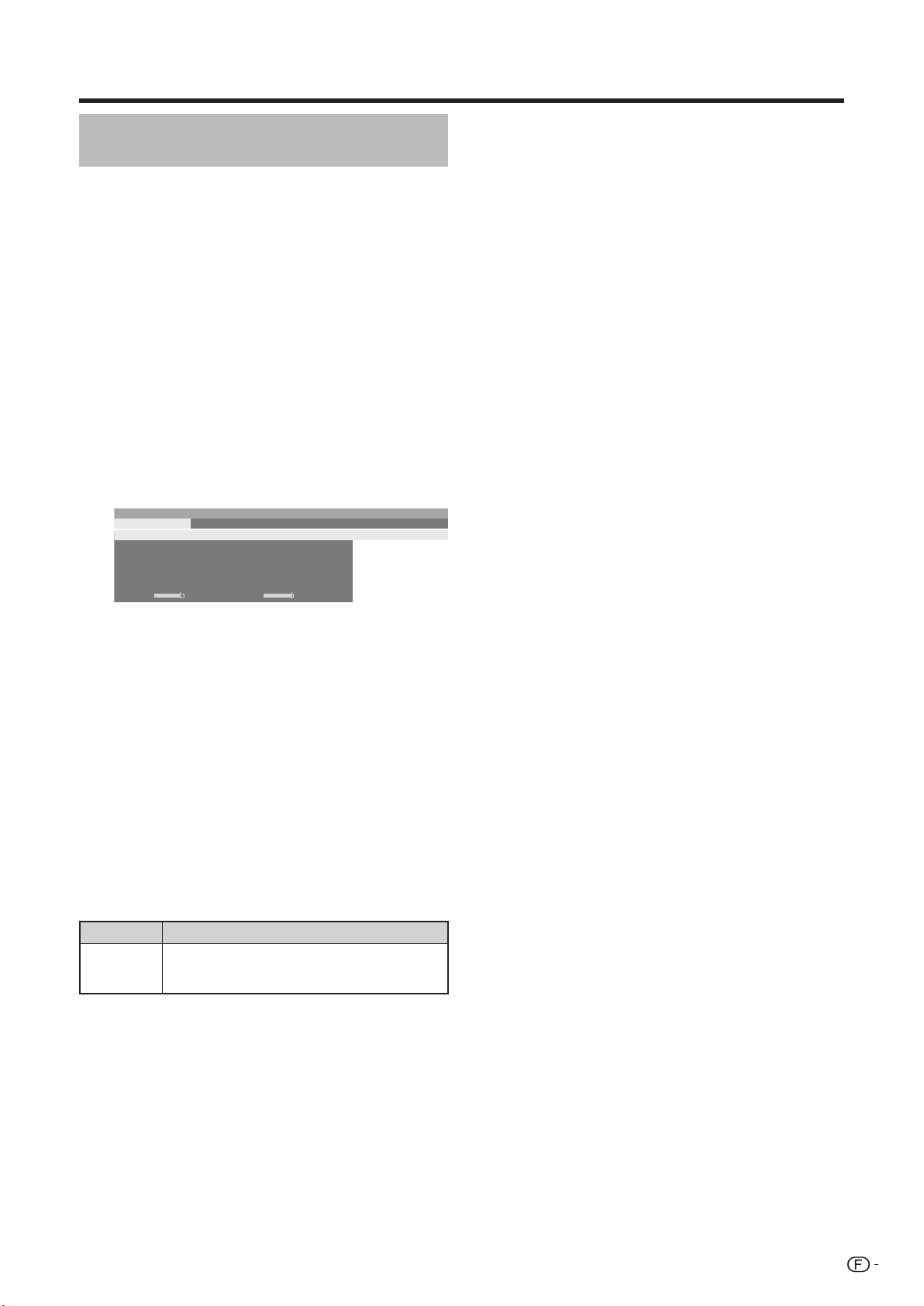
Première mise en service
v
Positionnement/alignement de l’antenne DVB-T
Si vous recevez plusieurs chaînes DVB-T présentant
des interférences de l’image et du son, il est
recommandé de changer l’emplacement d’installation
et d’alignement de l’antenne. Demandez à votre
revendeur quels canaux sont utilisés pour diffuser les
chaînes DVB-T dans votre région.
Condition préalable : En mode TV normal,
sans autre écran de menu actif et avec une
chaîne DVB-T reçue et sélectionnée.
1
Appuyez sur MENU pour afficher l’écran du
menu TV.
2
Appuyez sur c/d pour sélectionner
«Installation» et appuyez ensuite sur OK.
3
Appuyez sur a/b pour sélectionner «Chaînes»
et appuyez ensuite sur OK.
Appuyez sur a/b pour sélectionner «Réglage
manuel» et appuyez ensuite sur OK.
MenuTV -> Installation -> Chaînes
Réglage manuel Modifier les programmes Sélectionner/modifier la liste des fa
Source signal
Canal E05
Fréquence 177.50 MHz
Largeur de bande 7 MHz
Nom 12 Test
C/N 96 Niveau 99
• La source du signal est déjà sur DVB-T en raison de
la présélection des chaînes.
Positionnez et alignez l’antenne de telle manière
4
que les valeurs maximales pour C/N et Niveau
soient obtenues.
5
Appuyez sur la touche BLEUE pour lancer la
recherche.
Recherchez les chaînes DVB-T l’une après
l’autre et comparez les valeurs pour C/N et
Niveau.
Puis positionnez ou alignez l’antenne sur la
chaîne la plus faible de telle manière que les
valeurs maximales pour C/N et Niveau soient
obtenues.
6
Ensuite, procédez à la recherche automatique
pour toutes les chaînes DVB-T.
Rubrique Explication
Largeur de
bande
Antenne/câble (analogique) DVB-T DVB-C DVB-S
Une largeur de bande associée de 7 ou 8 MHz est
automatiquement réglée en fonction du canal et du
pays sélectionnés.
11
Page 14
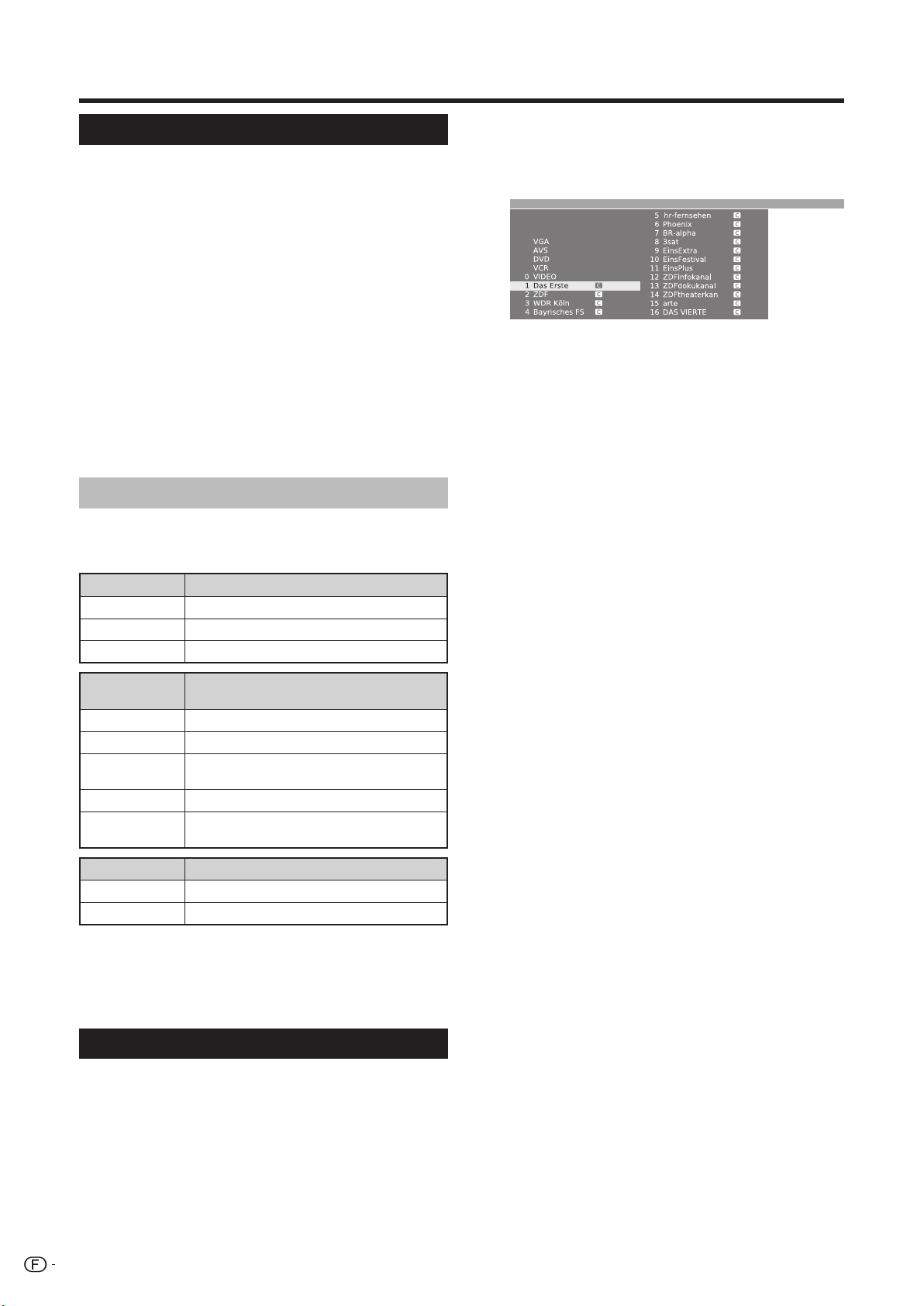
Opérations quotidiennes
Mise sous/hors tension
Mise sous/hors tension
Appuyez sur a sur le téléviseur.
Éteignez-le en appuyant sur a sur le téléviseur.
•
Notez toutefois que les données EPG (guide de programmes
électronique) seront perdues et que les enregistrements programmés
avec minuterie ne seront pas exécutés par le téléviseur.
Mode d’attente
Si le téléviseur est mis sous tension, vous pouvez le
mettre en veille en appuyant sur B de la télécommande.
Mise sous tension à partir du mode d’attente
En veille, appuyez sur B de la télécommande ou bien
appuyez sur une des touches numériques 0 - 9.
Ou encore, allumez le téléviseur avec OK ; vous verrez
l’aperçu des chaînes et pourrez sélectionner une chaîne.
Mise sous tension de la radio
En veille, appuyez sur RADIO de la télécommande.
Statut de l’indicateur TV
Vous trouverez trois indicateurs sur l’avant du
téléviseur. Reportez-vous au tableau ci-dessous pour
connaître le statut de chaque DEL.
Indicateur B
Éteint Mise hors tension
Bleu Mise sous tension
Rouge Veille
Indicateur
STATUS
Rouge La fonction réveil est programmée.
Clignote rouge
Vert
Clignote vert Réception de données EPG en cours
Orange
Indicateur HDD Statut
Rouge Enregistrement sur le disque dur en cours
Vert
REMARQUE
• Si vous prévoyez de ne pas utiliser le téléviseur pendant une
période prolongée, veillez à retirer le cordon secteur de la prise
d’alimentation.
• Une faible quantité d’électricité est consommée même lorsque a
est en position arrêt.
Réception en cours d’ordres de la télécommande
L’enregistrement par minuterie sur le disque
dur est programmé.
L’enregistrement par minuterie sur le disque
dur et la fonction réveil sont programmés.
Lecture d’archives ou enregistrement décalé en cours
Statut
Statut
Changement de canal
Avec Pr/Ps:
Appuyez sur Pr/Ps pour sélectionner les canaux.
• L’affichage de la chaîne avec le format audio apparaît
brièvement.
• Si les Favoris sont réglés, seuls les canaux enregistrés sont
sélectionnés avec Pr/Ps. (Page 13)
•
Les symboles pour le format audio sont expliqués en page 13.
• S’il y a des langues supplémentaires ou des sous-titres DVB
pour les chaînes DVB, ils sont affichés sous l’affichage de la
chaîne. (Page 13)
Avec 0 - 9 :
12
Appuyez sur 0 - 9 pour sélectionner les canaux.
Avec l’aperçu des chaînes :
Appuyez sur OK sans autre écran de menu
1
actif. (Si la liste des favoris est affichée,
appuyez sur la touche ROUGE.)
Liste des chaînes
EXT3
EXT5
EXT6
Appuyez sur a/b/c/d ou 0 - 9 pour sélectionner
2
le canal de votre choix dans l’aperçu des chaînes
et appuyez ensuite sur OK pour le syntoniser.
• Appuyez sur la touche ROUGE pour aller à la liste des favoris.
• Appuyez sur la touche BLEUE pour trier la liste selon un
ordre «alphabétique» ou «numérique».
• Si le tri est effectué dans l’ordre alphabétique, entrez les
premières lettres avec 0 - 9 comme sur le clavier d’un
téléphone portable. La première chaîne pour les lettres
spécifiées est sélectionnée.
Pour effacer, rétablir, déplacer et renommer des
chaînes dans l’aperçu des chaînes
Appuyez sur la touche JAUNE (Modifier les programmes)
pendant que vous êtes dans l’aperçu des chaînes.
E
Effacer
Sélectionnez une chaîne à supprimer et
appuyez ensuite sur la touche ROUGE (Effacer).
Sélectionnez davantage de chaînes avec a/b/
c/d ou 0 - 9, si vous le souhaitez. Confirmez
avec OK ou annulez avec la touche ROUGE.
E
Rétablir les émetteurs
Pour rétablir des chaînes déjà effacées, sélectionnez
une chaîne à rétablir, puis appuyez sur la touche
VERTE (Rétablir les émetteurs). Confirmez avec OK.
• La chaîne rétablie est triée d’après sa source de signal à la
fin du bloc de signal correspondant.
E
Déplacer
Sélectionnez une chaîne à déplacer et appuyez ensuite
sur la touche JAUNE (Déplacer). Sélectionnez davantage
de chaînes avec a/b/c/d ou 0 - 9, si vous le
souhaitez. Appuyez sur OK pour terminer la sélection.
Appuyez sur a/b/c/d ou 0 - 9 pour sélectionner la
position où sera déplacée la chaîne. Confirmez avec
OK ou annulez avec la touche JAUNE.
• Veillez à sélectionner le groupe de canaux ou la destination
approprié lors du déplacement.
E
Renommer
Sélectionnez une chaîne à renommer et appuyez
ensuite sur la touche BLEUE (Renommer).
Appuyez sur une des touches numériques 0 - 9
pour sélectionner le caractère désiré. Pensez
à appuyer et changer de touche numérique
rapidement car le passage au caractère suivant
est rapide. Répétez l’opération jusqu’à ce que le
nouveau nom soit épelé en entier. Confirmez avec
OK ou annulez avec la touche BLEUE.
• Le nom peut comprendre 9 caractères en tout.
• Disponible uniquement en mode TV analogique.
Page 15
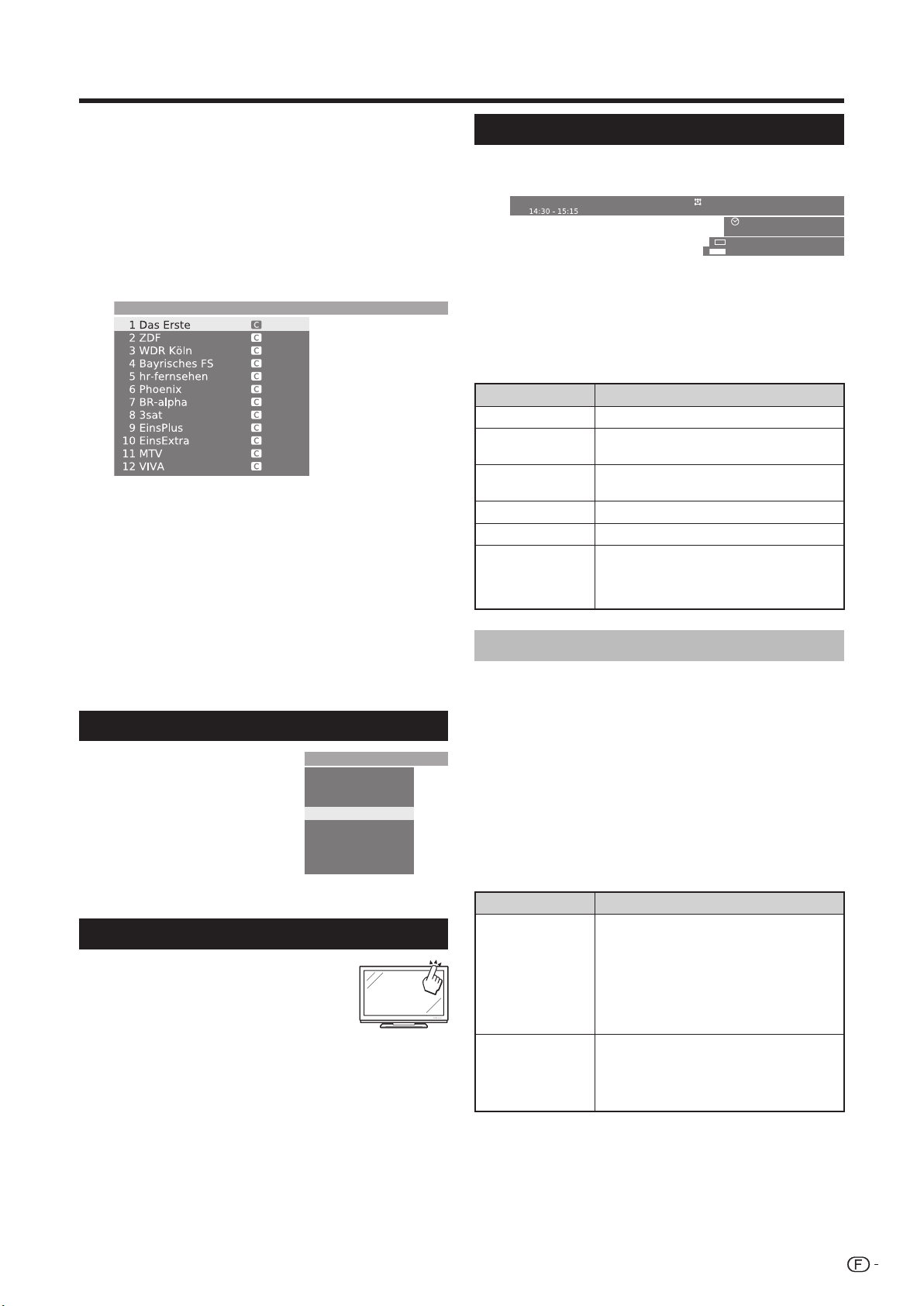
Opérations quotidiennes
Avec la liste des favoris :
Vous pouvez enregistrer et sélectionner vos chaînes
préférées dans 6 listes de favoris (par exemple, pour
plusieurs utilisateurs). Chaque liste des favoris peut
contenir jusqu’à 99 chaînes. Après la première mise en
service, 10 chaînes de l’aperçu des chaînes sont déjà
mémorisées dans la première liste. Modifiez la liste des
favoris à votre guise (voir «Sélectionner/modifier la liste
des favoris» en page 37).
1
Appuyez sur OK sans autre écran de menu actif.
Favoris -> FavouriteList1
Appuyez sur la touche ROUGE pour afficher la
2
liste des favoris.
Appuyez sur 0 - 9 ou a/b/c/d pour
3
sélectionner la chaîne de votre choix et appuyez
ensuite sur OK pour l’enregistrer comme favori.
ROUGE : Retour à l’aperçu des chaînes
VERTE : Balaye toutes les chaînes (comme dans
un diaporama) de la liste des favoris actuellement
sélectionnée. Appuyez sur OK pour terminer le
balayage.
JAUNE : Modifie la liste des favoris. (Page 37)
c/d : Avance à la liste des favoris précédente/
suivante.
Sélection d’une source vidéo externe
Sources externes
Une fois le raccordement
effectué, appuyez sur b pour
afficher l’écran Sources
externes et appuyez ensuite sur
a/b pour passer à la source
externe adéquate avec OK.
Vous pouvez également
sélectionner une source externe
Sources externes
VIDEO
VIDEO
DVD-REC
DVD-REC
DVD
DVD
EXT3
EXT3
EXT4
EXT4
EXT5
EXT5
EXT6
EXT6
EXT7
EXT7
via l’aperçu des chaînes.
Opérations sans la télécommande
Cette fonction s’avère pratique lorsque la
télécommande n’est pas à portée de main.
Appuyez brièvement sur MENU pour
1
afficher l’écran de contrôle direct.
• Vous pouvez régler les rubriques suivantes : «Mode»,
«Sources externes», «Luminosité», «Contraste»,
«Mode Grand écran» et «Service».
• «Service» est réservé au technicien de service.
2
Sélectionnez la rubrique en appuyant sur P
r/s.
3
Sélectionnez ou ajustez en appuyant sur i
k/l.
Affichage de l’état du téléviseur
Appuyez sur END et l’affichage du statut
apparaîtra pendant quelques secondes.
1 Das Erste Dolby D
• Sur la ligne supérieure, vous pouvez voir le numéro et
le nom de la chaîne, ainsi que le titre de l’émission et
le format audio. L’heure et l’heure de l’alarme/alarme
et l’heure d’extinction (si ces options ont été activées)
s’affichent. Accédez à «Menu TV > Installation >
Divers > Affichage à l’écran» pour savoir comment
personnaliser les réglages d’affichage du statut.
Format audio Description
Mono Transmission audio mono analogique
2 sons
Stéréo
Dolby D Transmission sonore Dolby Digital (DD)
MPEG Transmission sonore MEPG
, , , , ,
, , ,
Toskana
Réveil Lu-Ve
Sélection langue/son
m
Sous-titre DVB
Transmissions de 2 sons (Son1/Son2)
analogique
Transmission du son stéréo analogique ou
numérique (PCM)
Ces symboles font référence au nombre
de signaux audio et à la position/nombre
optimal d’enceintes (bord supérieur tourné
vers l’avant).
14:31
14:50
Options DVD supplémentaires
Sur l’affichage du statut, des possibilités de sélections
supplémentaires peuvent être offertes pour des
programmes spécifiques en fonction du fournisseur de
programmes DVB.
Appuyez sur une des touches de couleur ou
m pendant l’affichage du statut pour faire
apparaître le menu de sélection associé.
ROUGE : Sélection de canal pour les fournisseurs
multicanaux
VERTE : Sélection de la langue/son
m : Sous-titre DVB/télétexte
• Les menus de sélection ne sont disponibles que
pendant l’affichage du statut.
Rubrique Description
La sélection des sous-titres se rapporte
exclusivement aux sous-titres DVB et n’est
pas proposée par toutes les chaînes. De
Sous-titre DVB
Nouvelle émission
nombreuses stations ne transmettent les
sous-titres que par télétexte.
Vous pouvez procéder aux réglages
généraux des sous-titres DVB dans «Menu
TV > Installation > Divers > Sous-titre DVB».
La ligne de sélection s’affiche
automatiquement brièvement si une
nouvelle émission commence avec des
options différentes de celles de l’émission
précédente ou si vous changez de chaîne.
REMARQUE
• L’écran du menu de contrôle direct disparaît au bout de
quelques secondes d’inactivité.
13
Page 16
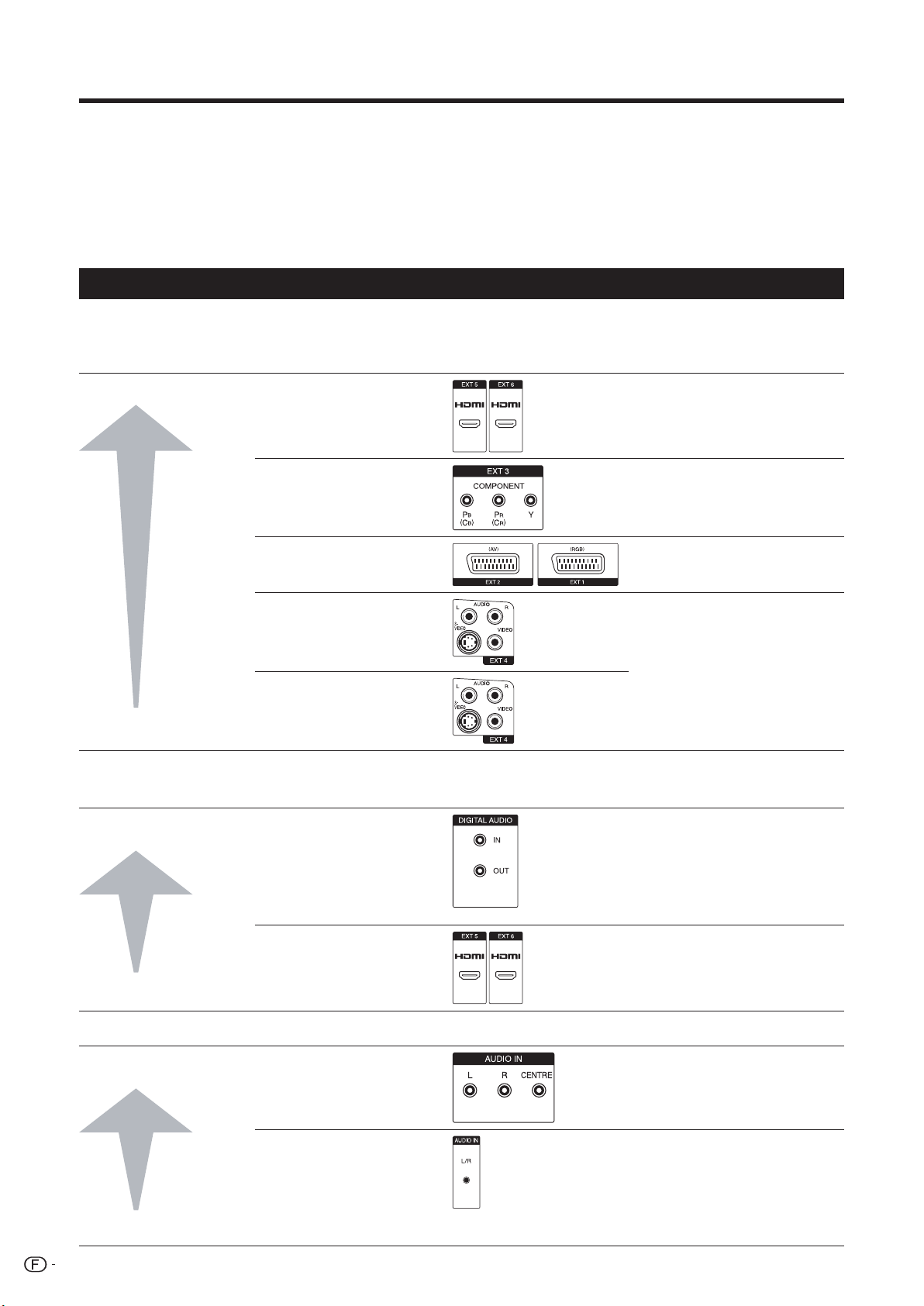
Raccordement d’appareils externes
L’assistant de raccordement intégré au téléviseur vous aidera à raccorder de nouveaux appareils externes et
à modifier les câblages. Avant de procéder au raccordement d’un appareil externe, exécutez l’assistant de
raccordement et enregistrez l’appareil que vous souhaitez raccorder.
E
Avant le raccordement...
Lisez attentivement le mode d’emploi de chaque appareil externe pour voir les méthodes de raccordement
possibles. Ceci vous aidera à obtenir la meilleure qualité audiovisuelle possible et à optimiser le potentiel de votre
téléviseur et de l’appareil raccordé. Notez votre méthode de raccordement avant d’exécuter l’assistant.
Remarque pour obtenir une qualité d’image et de son supérieure
Une qualité supérieure est obtenue selon un ordre croissant. Consultez le mode d’emploi de l’appareil que vous
souhaitez raccorder pour connaître la meilleure méthode de raccordement.
E
Prises vidéo Remarques
Qualité supérieure
1 HDMI (EXT 5 ou 6)
2 COMPONENT (EXT 3)
Lorsque vous utilisez un câble de
conversion HDMI/DVI, l’audio doit
être alimenté séparément.
3 Prise PÉRITEL (EXT 1 ou 2)
4 S-VIDEO (EXT 4)
Ne raccordez pas S-VIDEO et
5 VIDEO (EXT 4)
VIDEO en même temps.
Qualité standard
E
Prises Audio
Connexion audio numérique Remarques
Qualité supérieure
Qualité standard
1 DIGITAL AUDIO IN/OUT
2 HDMI (EXT 5 ou 6)
Avec cette méthode de
raccordement, il est nécessaire
d’indiquer la prise sur laquelle
l’audio sera alimenté. (Page 35)
Lors d’un raccordement HDMI
(EXT 5 ou 6), l’entrée audio HDMI
a priorité.
Lorsque vous utilisez un câble de
conversion HDMI/DVI, l’audio doit
être alimenté séparément.
Les signaux DOLBY DIGITAL ne
sont pas lus.
Connexion audio analogique
Qualité supérieure
Qualité standard
14
1 AUDIO IN (L-R-CENTRE)
2 AUDIO IN (L/R)
Page 17
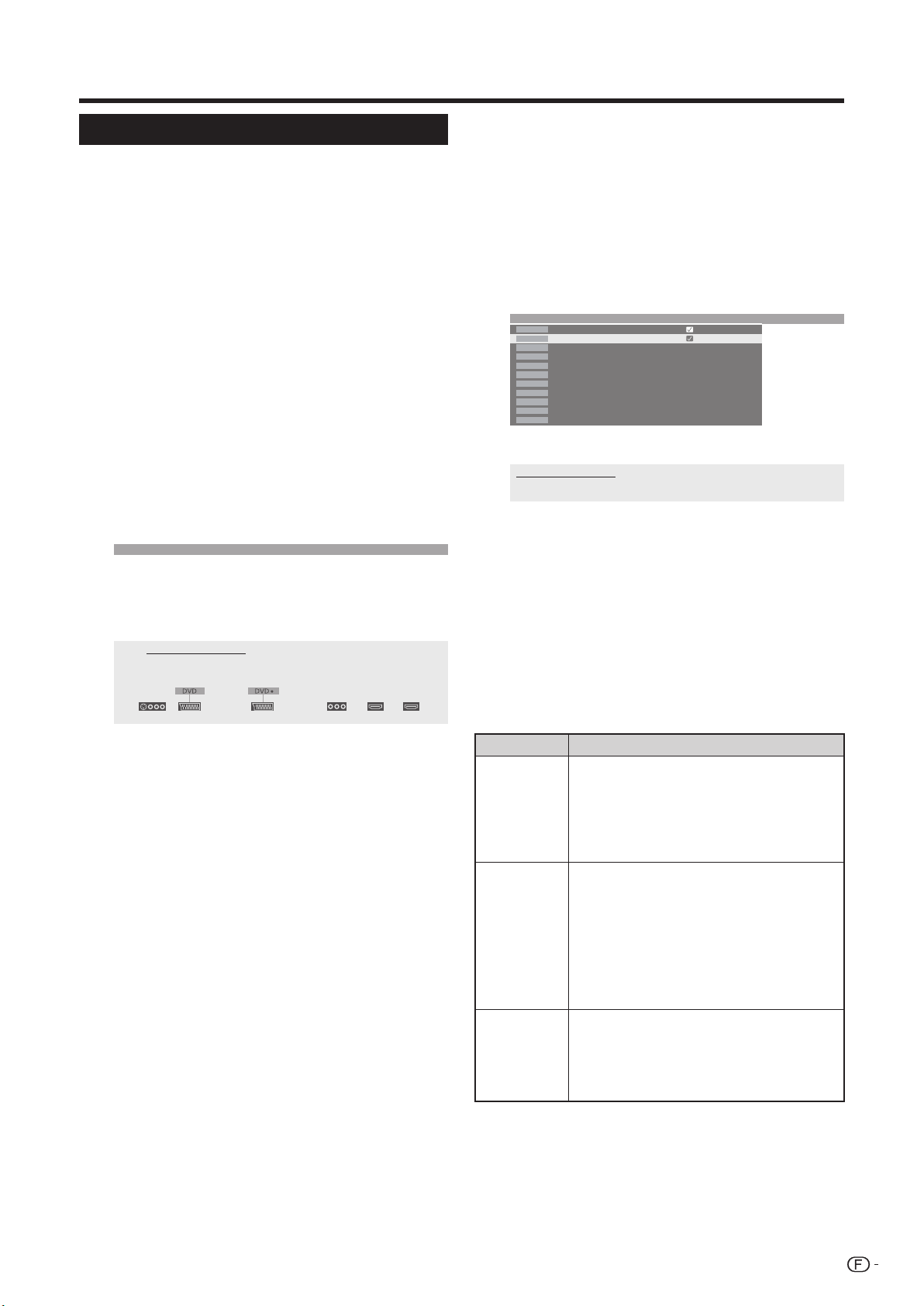
Raccordement d’appareils externes
Assistant de raccordement
L’assistant de raccordement intégré vous indique
sur quelle prise vous devriez raccorder l’appareil.
Raccordez l’appareil d’après le schéma et suivez les
messages les uns après les autres.
REMARQUE
• Il n’est pas recommandé de raccorder de nouveaux
appareils avant de les avoir enregistrés dans l’assistant de
raccordement.
Appuyez sur MENU pour afficher l’écran du
1
menu TV.
Appuyez sur c/d pour sélectionner
2
«Branchements» et appuyez ensuite sur b pour
descendre.
Appuyez sur a/b pour sélectionner «Réglages
3
AV» et appuyez ensuite sur OK.
• L’écran de l’assistant de raccordement s’affiche.
Appuyez sur OK. L’écran affiche un écran par
4
défaut, qui peut être différent du raccordement
actuel. Appuyez sur OK pour continuer.
Écran par défaut
Réglages AV
Assistant de raccordement
L'appareil attend actuellement que vous raccordiez les appareils suivants:
EXT4 EXT1 EXT2 EXT3 EXT5 EXT6
L’écran de sélection de l’appareil AV s’ouvre.
5
Sélectionnez le ou les appareils à raccorder
aveca/b et appuyez ensuite sur la touche
JAUNE pour valider votre sélection. Un appareil
sélectionné est indiqué par ✔. Par exemple,
si vous raccordez un enregistreur DVD avec
une prise HDMI sur le téléviseur, sélectionnez
«HDMI/DVI» et appuyez ensuite sur la touche
JAUNE pour enregistrer votre sélection.
Vous pouvez raccorder d’autres appareils en
procédant de la même façon.
Réglages AV -> Sélection d'appareils AV
DVD
Lecteur DVD
DVD •
EnregistreurDVD
VCR
Magnétoscopes
SAT
Récepteursat
STB
Décodeur numér./dBox
Decoder
Décodeur analog.
Camera
Caméscope/caméra
AV
Autre(s) appareil(s) sur EXT1/2/4
COMP.IN
Appareil sur EXT3
HDMI/DVI
Appareil sur EXT5
HDMI/DVI
Appareil sur EXT6
Assistant de raccordement
Indiquez ici tous les nouveaux appareils AV à raccorder, resp. toutes les modifications
de raccordement des appareils déjà existants.
6
Ensuite, le schéma de connexion indique
comment raccorder les nouveaux appareils ou
les appareils prédéfinis aux prises arrière.
Appuyez sur OK pour continuer.
• Si vous indiquez un décodeur pour la connexion,
vous serez amené au sous-menu «Sélectionner le(s)
progr. du décodeur».
7
Renseignez le type de signal pour la prise.
En cas de doute, sélectionnez le réglage
automatique.
8
Suivez les instructions à l’écran pour le reste de
la marche à suivre.
Rubriques Explication
Le type de signal des appareils connectables
Raccordements
et signal
Restituer
immédiatement
Attribuer à
l’entrée audio
numérique
peut considérablement varier. En cas de doute,
laissez le réglage pour «Signal» sur «SVC/YC
automatique» (par exemple, pour un lecteur/
enregistreur DVD) ou sur «VHS/SVHS autom.»
(par exemple, magnétoscope), autrement,
sélectionnez le bon type de signal.
Pour afficher instantanément l’image d’un
appareil raccordé sur le téléviseur pendant
la lecture, sélectionnez «oui». Une tension
d’interruption est permise de sorte que vous
n’avez pas à changer manuellement pour voir
l’image de l’appareil raccordé. (Voir le mode
d’emploi de l’appareil de reproduction raccordé.)
Lorsque vous procédez à la lecture à partir
d’appareils AV Link, l’image s’affiche toujours
instantanément indépendamment du réglage.
Sélectionnez la prise AV à laquelle l’appareil
dont vous souhaitez écouter le son numérique
est raccordé. Raccordez la sortie numérique
de l’appareil externe sur l’entrée numérique du
téléviseur. (Page 22) Si aucun appareil avec son
numérique n’est raccordé, sélectionnez «non».
15
Page 18
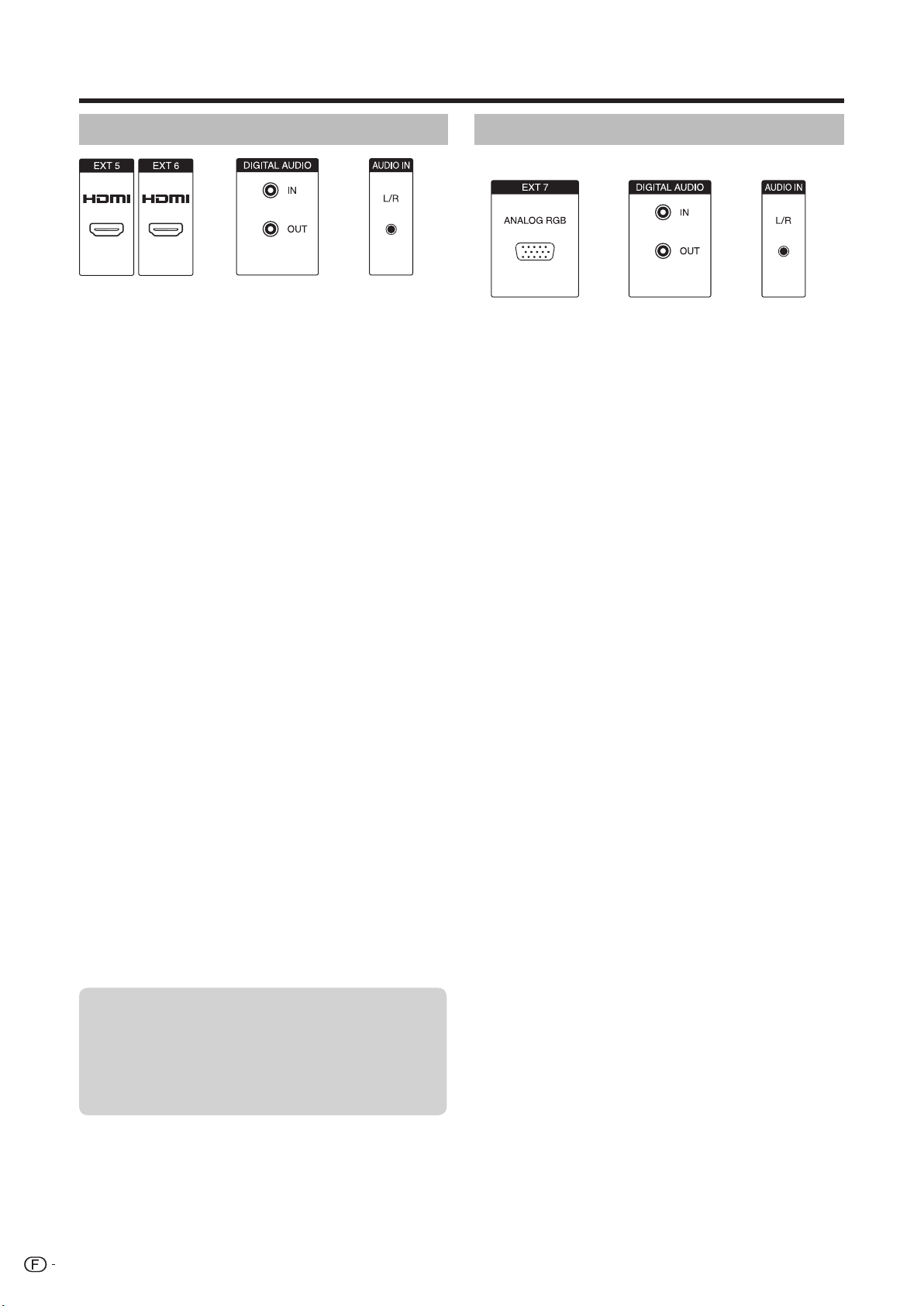
Raccordement d’appareils externes
Connexion HDMI
(Connexion audio
optionnelle)
Grâce aux connexions HDMI (High Definition
Multimedia Interface), la transmission vidéo et audio
numérique est possible par l’intermédiaire d’un câble
de raccordement à partir d’un lecteur.
Les données audio et vidéo numériques sont
transmises sans compression de données, ne perdant
ainsi aucune de leur qualité. La conversion analogique/
numérique n’est plus nécessaire sur les appareils
raccordés au téléviseur, éliminant ainsi les pertes de
qualité.
Conversion HDMI/DVI
Les signaux vidéo numériques d’un DVD ou
d’un ordinateur peuvent également être lus par
l’intermédiaire d’une connexion HDMI compatible
grâce à un câble adaptateur DVI/HDMI. Le son doit
être alimenté séparément.
HDMI et DVI utilisent la même méthode de protection
HDCP.
Raccordement de l’appareil HDMI-DVI
Dans «Assistant de raccordement > Sélection
d’appareils AV», sélectionnez «HDMI/DVI» et
raccordez l’appareil conformément.
• Si vous utilisez un câble de conversion HDMI/DVI,
les signaux audio doivent être alimentés séparément
vers la prise DIGITAL AUDIO (IN) ou la prise
analogique AUDIO IN (L/R).
REMARQUE
• Un bruit vidéo peut apparaître en fonction du type de câble
HDMI utilisé. Veillez à utiliser un câble HDMI certifié.
• Lors de la lecture des images HDMI, le format convenant
le mieux à l’image est automatiquement détecté et
sélectionné.
Signal vidéo pris en charge :
VGA, 576i, 576p, 480i, 480p, 720p, 1080i, 1080p
Voir page 18 pour connaître la compatibilité des
signaux PC.
Si un appareil HDMI est compatible
avec AQUOS LINK, vous pouvez
profiter de fonctions polyvalentes en
utilisant les touches AQUOS LINK sur la
télécommande.
Voir page 19 à 22 pour les détails.
(Connexion audio
optionnelle)
Connexion VGA/XGA (PC/STB)
Vous pouvez raccorder un ordinateur ou SetTopBox
(STB) sur la prise EXT 7 (ANALOG RGB) pour utiliser
l’écran du téléviseur comme dispositif de sortie.
Lors du raccordement d’un PC, réglez les
résolutions de sortie du PC en fonction des
capacités du PC. Pour les détails, voir page 18
pour connaître la compatibilité des signaux PC.
Lors du raccordement d’une STB, réglez les
résolutions d’écran suivantes en fonction des
capacités de la STB.
Signal vidéo pris en charge (pour la STB) :
576i, 576p, 480i, 480p, 720p, 1080i
Branchement
Raccordez l’appareil à la prise EXT 7 par
l’intermédiaire du câble VGA. Voir page 22 pour
le raccordement du son.
Il n’est pas nécessaire de procéder à
l’enregistrement dans l’assistant de
raccordement.
Réglage de la géométrie
Cette fonction vous permet de régler la position
horizontale/verticale de l’image. (Page 38)
Réglage du standard couleur
1
Appuyez sur MENU pour afficher l’écran du
menu TV.
2
Appuyez sur c/d pour sélectionner «Image» et
appuyez ensuite sur b pour descendre.
3
Appuyez sur a/b pour sélectionner «Standard
couleur» et appuyez ensuite sur b pour
descendre.
4
Appuyez sur c/d pour sélectionner «RVB»
pour un ordinateur et «Ycc» (dans des cas
exceptionnels, «Ypp» ou «RVB») pour une STB,
et appuyez ensuite sur OK.
16
Page 19
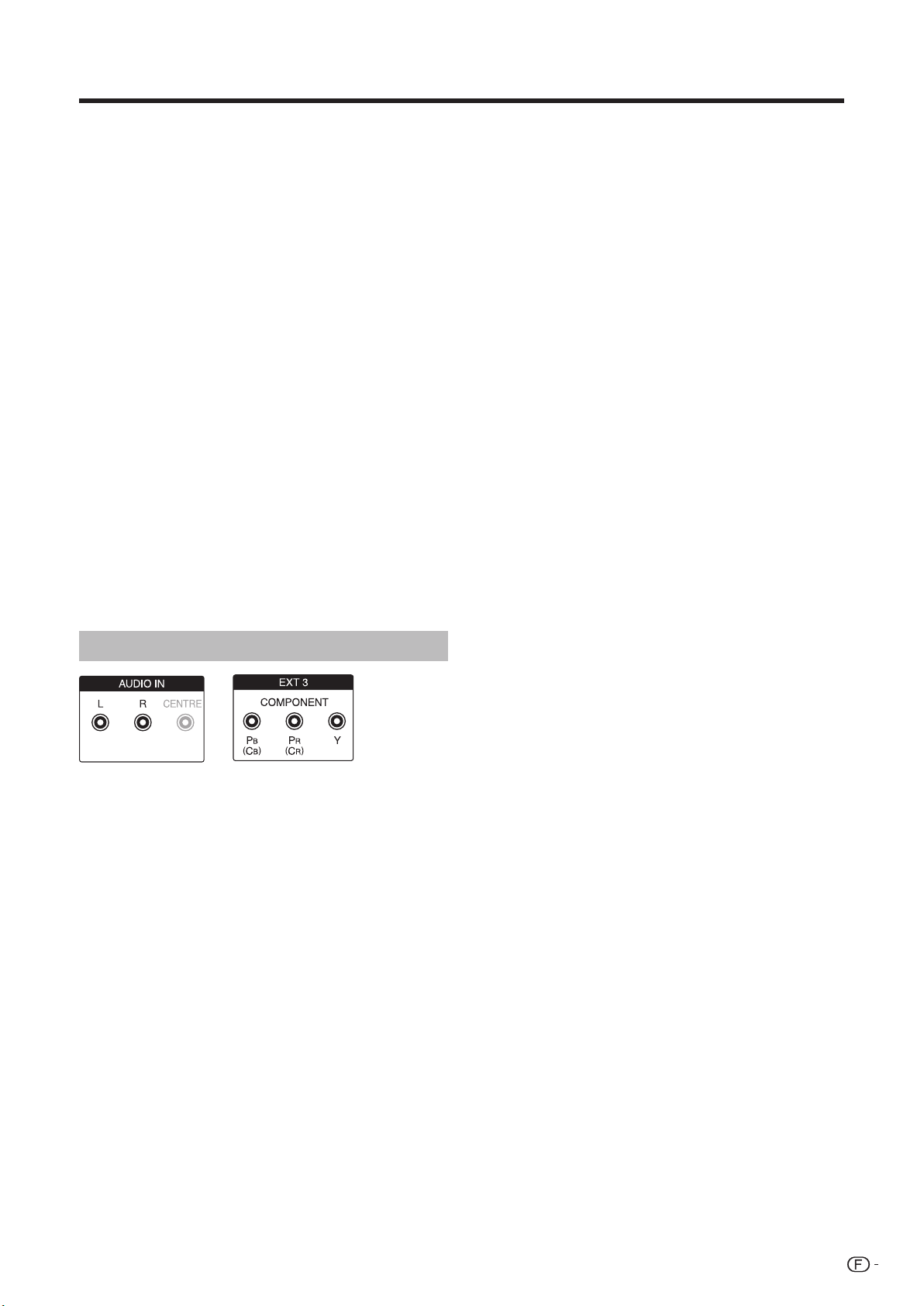
Raccordement d’appareils externes
Connexion audio
Audio analogique :
Connectez le signal audio analogique de
l’ordinateur ou de la STB par l’intermédiaire
d’un câble stéréo sur la prise jack AUDIO IN
(L/R) du téléviseur.
• Le son est reproduit par les enceintes raccordées au
téléviseur ou par les enceintes acoustiques.
Audio numérique :
• Un signal audio numérique externe peut être
reproduit par l’intermédiaire du décodeur Dolby
Digital intégré ou d’un amplificateur audio numérique
externe raccordé au téléviseur.
Connectez le signal audio numérique à partir
1
de l’ordinateur ou de la STB via un simple
câble cinch sur la prise DIGITAL AUDIO (IN) du
téléviseur.
Puis attribuez l’entrée audio numérique dans
2
«Menu TV > Branchements > Divers > Attribuer
à l’entrée audio numérique».
Pour un amplificateur audio numérique externe :
1
Condition préalable : L’amplificateur audio
externe est déjà raccordé. (Page 22)
Alimentez le signal audio numérique de la
2
prise AUDIO DIGITAL OUT du téléviseur vers
l’amplificateur externe.
Connexion Composantes (EXT3)
Les lecteurs/enregistreurs DVD avec des connexions
vidéo composantes peuvent également être branchés
sur la prise EXT 3 (COMPONENT) du téléviseur plutôt
que sur les prises PÉRITEL.
Le câble de raccordement avec trois fiches cinch
transmet les informations d’image avec une
qualité supérieure qu’un câble PÉRITEL. Un câble
supplémentaire est nécessaire pour la transmission
audio.
La procédure de base du réglage d’une connexion
composante (raccordement du câble et raccordement
audio) est identique à celle expliquée dans la section
précédente «Connexion VGA/XGA (PC/STB)», sauf :
lors du réglage des paramètres dans «Type
de signal sur prise EXT3», sélectionnez
«Automatique» en cas de doute. Lisez le mode
d’emploi de l’appareil externe pour les autres
options.
17
Page 20
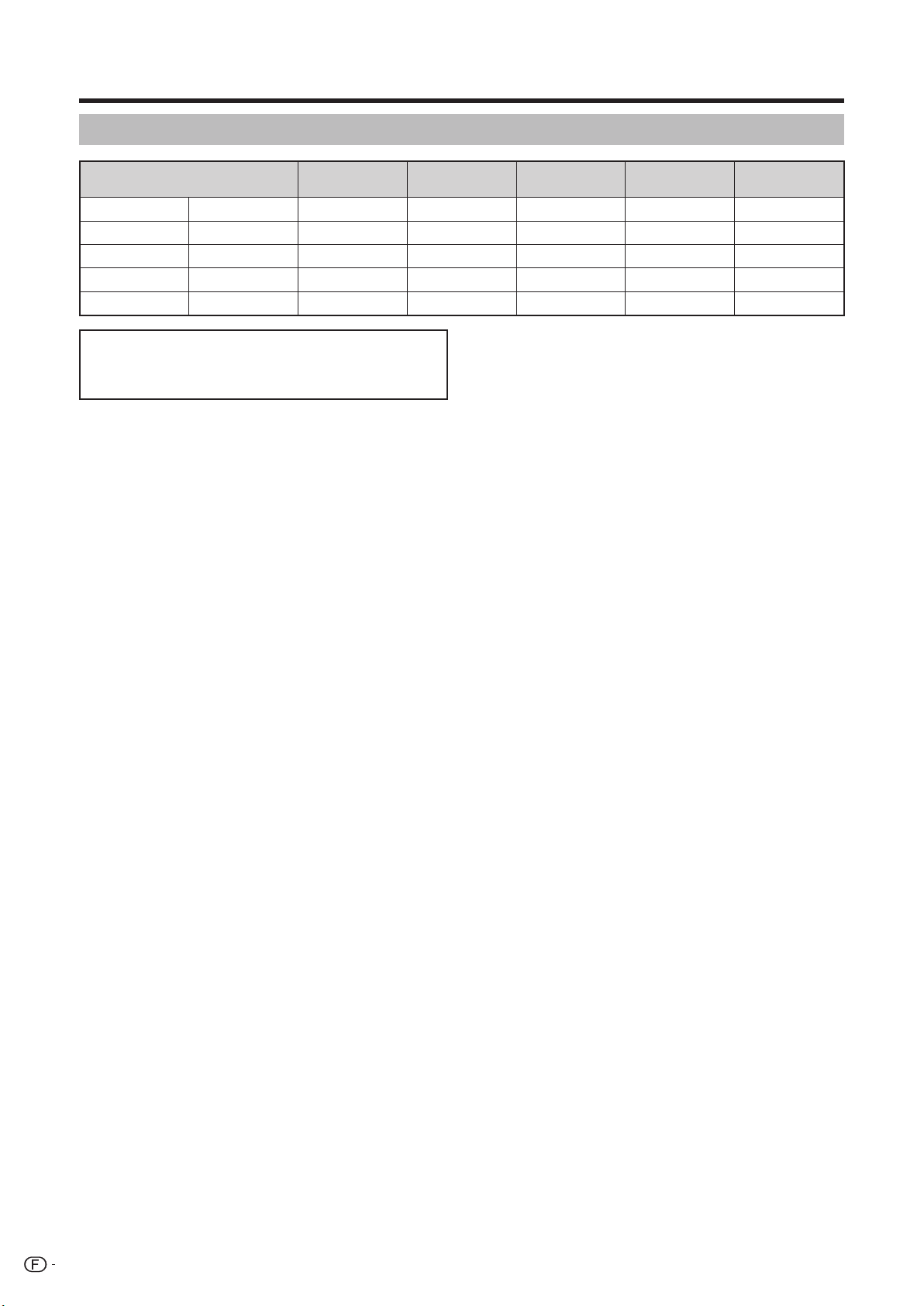
Raccordement d’appareils externes
Tableau des ordinateurs compatibles
Fréquence
horizontale
31,5 kHz 60 Hz
37,9 kHz 60 Hz
48,4 kHz 60 Hz
64,0 kHz 60 Hz
67,5 kHz 60 Hz
VGA
SVGA
XGA
SXGA
FULL HD
Résolution
640 g 480
800 g 600
1024 g 768
1280 g 1024
1920 g 1080
VGA, SVGA, XGA et SXGA sont des marques déposées
d’International Business Machines Corporation.
REMARQUE
• Ce téléviseur n’a qu’une compatibilité PC limitée. Un
fonctionnement correct ne peut être garanti que si la carte
vidéo est en conformité exacte avec la norme VESA 60Hz.
Toute variante à cette norme entraînera des déformations
de l’image.
Fréquence
verticale
Analog. (D-Sub) Numér. (HDMI) Norme VESA
✔✔
✔✔
✔✔
✔✔
✔
g
g
g
g
18
Page 21

Raccordement d’appareils externes
Commande d’appareils HDMI à l’aide d’AQUOS LINK
Qu’est-ce que AQUOS LINK ?
En utilisant le protocole HDMI CEC (Consumer Electronics Control) avec AQUOS LINK,
vous pouvez opérer de façon interactive des systèmes compatibles (amplificateur AV,
lecteur DVD, lecteur de disques Blu-ray) au moyen d’une seule télécommande.
REMARQUE
• Un lecteur BD AQUOS, des enceintes AQUOS et un enregistreur AQUOS compatibles AQUOS
LINK seront en vente après la commercialisation de ce téléviseur. (À partir de juillet 2007)
Ce que vous pouvez faire avec AQUOS LINK
✔ Enregistrement d’une seule touche
Pas la peine de chercher la télécommande de votre appareil d’enregistrement. Appuyez
sur la touche REC E ou REC STOP H à l’intérieur du cache rabattable pour lancer/
arrêter l’enregistrement de ce que vous voyez sur le téléviseur.
✔ Lecture d’une seule touche
Lorsque le téléviseur est en mode de veille, il se met automatiquement sous tension et
démarre la lecture de l’image de la source HDMI.
✔ Opération avec une seule télécommande
AQUOS LINK reconnaît automatiquement l’appareil HDMI raccordé et vous pouvez le
commander comme si vous utilisiez une télécommande universelle.
✔ Manipulation de la liste de titres des appareils externes
Outre l’affichage du propre aperçu minuterie du téléviseur (page 34), vous pouvez également appeler le menu supérieur
du lecteur externe ou la liste de titres du lecteur BD AQUOS/enregistreur AQUOS à condition que ces appareils prennent en charge AQUOS LINK.
✔ Commande multiple d’appareils HDMI
Vous pouvez sélectionner quel appareil HDMI vous souhaitez commander avec la touche OPTION.
REMARQUE
• Dirigez la télécommande vers le téléviseur, pas vers l’appareil HDMI raccordé.
• Un bruit vidéo peut apparaître en fonction du type de câble HDMI utilisé. Veillez à utiliser un câble HDMI certifié.
• Jusqu’à 3 appareils d’enregistrement HDMI et un amplificateur AV peuvent être raccordés avec ce système.
• Ces opérations affectent l’appareil HDMI sélectionné comme source externe actuelle. Si l’appareil ne fonctionne pas, allumezle et sélectionnez la source externe adéquate avec b.
Raccordement d’un appareil HDMI au téléviseur
Commencez par brancher les enceintes AQUOS ou le lecteur BD AQUOS/
enregistreur AQUOS compatible avec le protocole HDMI-CEC.
REMARQUE
• Reportez-vous au mode d’emploi de l’appareil à raccorder pour de plus amples détails.
• Après avoir débranché des câbles de raccordement ou modifié une méthode de
raccordement, commencez par allumer le téléviseur avec tous les appareils applicables
allumés. Modifiez la source d’entrée externe en appuyant sur b, sélectionnez la source
externe adéquate et vérifiez la sortie audiovisuelle.
Raccordement d’un lecteur BD AQUOS/
enregistreur AQUOS via les enceintes
acoustiques AQUOS
Enceintes acoustiques AQUOS
Téléviseur
Lecteur BD AQUOS/
enregistreur AQUOS
Câble HDMI certifié
(en vente dans le commerce)
Vers OUT
(sortie)
Câble coaxial
AUDIO
(en vente dans le
commerce)
Câble HDMI certifié
(en vente dans le commerce)
19
Page 22

Raccordement d’appareils externes
Raccordement d’un lecteur BD AQUOS/
enregistreur AQUOS seulement
Lecteur BD AQUOS/
enregistreur AQUOS
Câble HDMI certifié
(en vente dans le commerce)
Réglage AQUOS LINK
Téléviseur
E
Sélection de l’enregistreur
Vous pouvez sélectionner ici un enregistreur pour
l’enregistrement à partir de plusieurs enregistreurs
raccordés.
1
Répétez les étapes 1 à 3 ci-dessus.
2
Appuyez sur a/b pour sélectionner «Sélection
d’enregistreur» et appuyez ensuite sur OK.
3
Sélectionnez l’enregistreur et appuyez ensuite
sur OK.
REMARQUE
• Si vous avez raccordé des enceintes acoustiques AQUOS
entre le téléviseur et l’enregistreur AQUOS, l’indication de
la source externe passe par exemple de «EXT5» à «EXT5
(Sous)».
Enregistrement AQUOS LINK d’une seule touche
Préparation
Assurez-vous que votre enregistreur compatible CEC
est prêt pour enregistrer. Vérifiez les raccordements de
l’antenne et des câbles, ainsi que la capacité restante
du disque dur ou du disque DVD.
1
Ouvrez le cache rabattable de la
télécommande.
2
Appuyez sur REC E.
• Le canal de l’enregistreur compatible CEC passe à
présent sur le canal du téléviseur et l’enregistrement
commence automatiquement.
Appuyez sur REC STOP H pour arrêter
3
l’enregistrement.
E
Mise sous tension auto AQUOS LINK
Si cette fonction est activée, la lecture une touche est
possible.
Lorsque le téléviseur est en mode de veille, il se met
automatiquement sous tension et démarre la lecture de
l’image de la source HDMI.
1
Appuyez sur MENU pour afficher l’écran du
menu TV.
2
Appuyez sur c/d pour sélectionner
«Installation» et appuyez ensuite sur OK.
MenuTV
Installation Fonctions supplémentaires Image
Réglage AQUOS LINK
Chaînes
Sécurité enfants
Minuterie
Langue
Divers
Appuyez sur a/b pour sélectionner «Réglage
3
AQUOS LINK» et appuyez ensuite sur OK.
Appuyez sur a/b pour sélectionner «Mise en
4
marche automatique» et appuyez ensuite sur
OK.
Appuyez sur c/d pour sélectionner «oui».
5
REMARQUE
• Le réglage par défaut pour cette option est «non».
20
Page 23

Raccordement d’appareils externes
Commande d’un appareil AQUOS LINK
AQUOS LINK vous permet de commander l’appareil
HDMI raccordé au téléviseur avec une seule
télécommande.
REMARQUE
• Attention à ne pas confondre les touches AQUOS LINK
telles que B, REV G, PLAY I, FWD J, STOP H
à l’intérieur du cache rabattable avec les touches utilisées
pour les opérations sur le disque dur. Voir page 45.
Ouvrez le cache rabattable de la
1
télécommande.
2
Appuyez sur PLAY I pour démarrer la lecture
d’un titre.
• La lecture des émissions stockées dans l’archive DR
n’est pas déclenchée par cette action.
• Voir la colonne de droite, section «Lecture de titres
au moyen d’AQUOS LINK» si vous souhaitez
démarrer la lecture avec la liste des titres sur le
lecteur BD AQUOS/enregistreur AQUOS.
3
Appuyez sur FWD J pour effectuer une
avance rapide.
Appuyez sur REV G pour effectuer un retour
rapide.
Appuyez sur STOP H pour arrêter la lecture.
Appuyez sur B pour allumer ou éteindre
l’appareil raccordé via HDMI.
Écoute avec les enceintes acoustiques AQUOS
Vous pouvez choisir d’écouter le son du téléviseur
uniquement à partir des enceintes AQUOS et modifier
manuellement son mode sonore.
REMARQUE
• Attention à ne pas confondre les touches AQUOS LINK
telles que B, REV G, PLAY I, FWD J, STOP H
à l’intérieur du cache rabattable avec les touches utilisées
pour les opérations sur le disque dur. Voir page 45.
Ouvrez le cache rabattable de la
1
télécommande.
Appuyez sur OPTION.
2
3
Appuyez sur a/b pour sélectionner «Son via
système audio AQUOS».
4
Appuyez sur c/d pour sélectionner «oui».
• Sélectionnez «non» pour écouter le son du téléviseur.
• Le son émis par le haut-parleur du téléviseur et
la prise du casque est coupé et seul le son des
enceintes acoustiques AQUOS est audible.
Changement manuel du mode sonore des enceintes acoustiques AQUOS
Ouvrez le cache rabattable de la télécommande.
1
2
Appuyez sur OPTION.
• Le menu AQUOS LINK apparaît.
Appuyez sur a/b pour sélectionner «Modifier
3
le mode son».
4
Le mode sonore change à chaque pression sur OK.
• Reportez-vous au mode d’emploi des enceintes
acoustiques AQUOS pour les détails.
Lecture des titres au moyen d’AQUOS LINK
Cette section explique comment lire un titre sur le
lecteur BD AQUOS/enregistreur AQUOS.
1
Ouvrez le cache rabattable de la télécommande.
2
Appuyez sur OPTION.
• Le menu AQUOS LINK apparaît.
3
Appuyez sur a/b pour sélectionner «Menu
principal/Sélection des titres» et appuyez
ensuite sur OK.
• L’enregistreur raccordé s’allume alors et le téléviseur
sélectionne automatiquement la source d’entrée
externe appropriée.
• Les données de la liste de titres en provenance du
lecteur BD AQUOS/enregistreur AQUOS raccordé au
téléviseur s’affichent.
Sélectionnez le titre avec a/b/c/d et
4
appuyez ensuite sur PLAY I.
Sélection du type de média pour l’enregistreur compatible CEC
Si votre enregistreur offre plusieurs supports (média) de
stockage, sélectionnez ici le type de support.
1
Ouvrez le cache rabattable de la télécommande.
2
Appuyez sur OPTION.
• Le menu AQUOS LINK apparaît.
3
Appuyez sur a/b pour sélectionner
«Sélectionner le médium d’enregistrement/de
lecture».
4
Sélectionnez le média désiré, DVD ou disque
dur par exemple. Le type de média change à
chaque pression sur OK.
Sélection de l’appareil HDMI
Si plusieurs appareils HDMI sont raccordés en
guirlande, vous pouvez indiquer quel appareil vous
souhaitez commander ici.
1
Ouvrez le cache rabattable de la télécommande.
2
Appuyez sur OPTION.
• Le menu AQUOS LINK apparaît.
3
Appuyez sur a/b pour sélectionner
«Sélectionner l’appareil», et appuyez ensuite
sur OK. L’appareil HDMI change lorsque vous
appuyez sur OK et l’écran de menu s’éteint.
21
Page 24
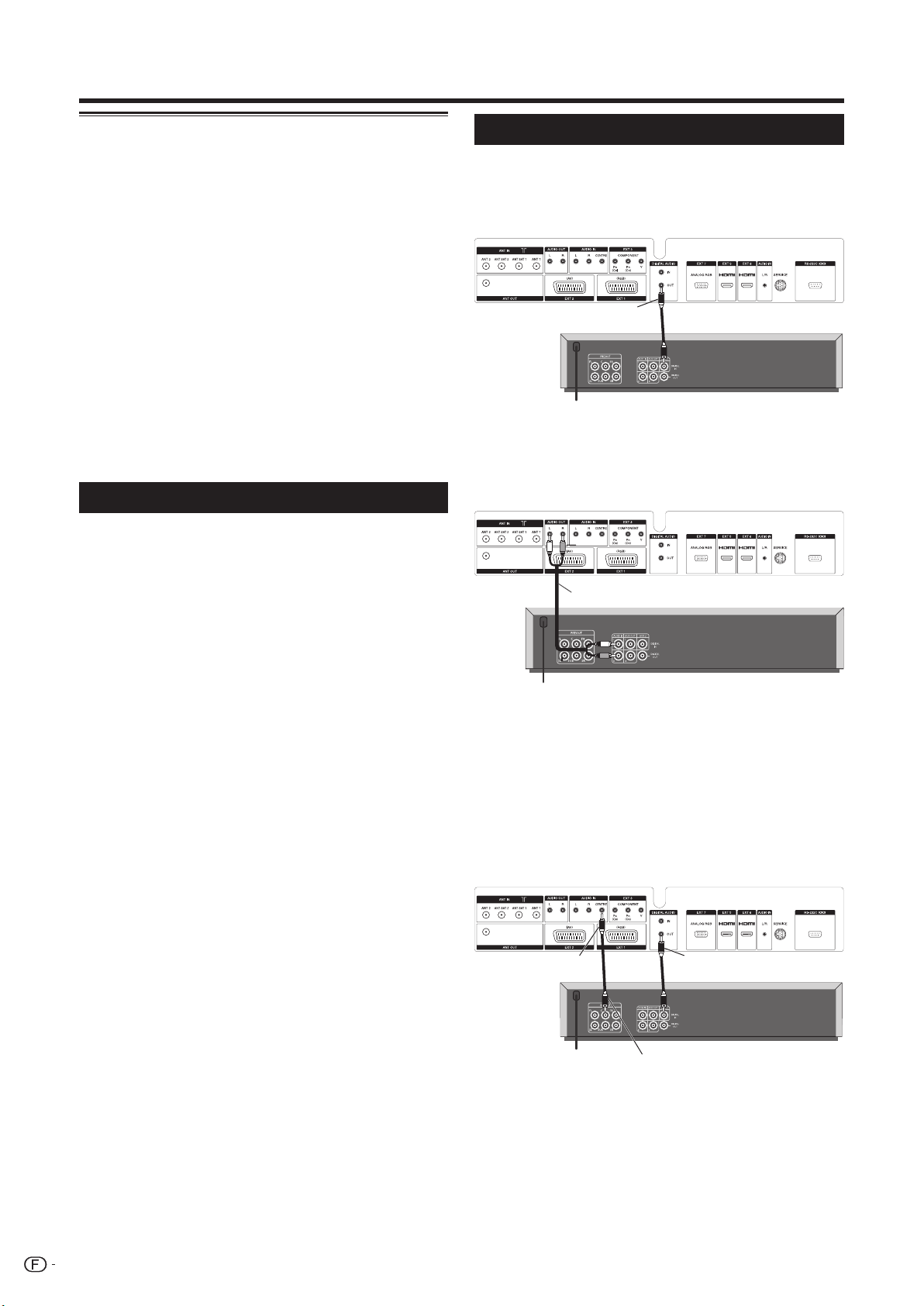
Raccordement d’appareils externes
Enregistrement via EPG enregistreur AQUOS (seulement pour l’enregistreur)
Vous pouvez rappeler les enregistrements EPG et
les enregistrements programmés de l’enregistreur
compatible CEC avec la télécommande du téléviseur.
1
Ouvrez le cache rabattable de la
télécommande.
Appuyez sur OPTION.
2
• Le menu AQUOS LINK apparaît.
Appuyez sur a/b pour sélectionner «AQUOS
3
Recorder GEP» et appuyez ensuite sur OK.
• La source d’entrée externe change et l’EPG de
l’enregistreur s’affiche.
Sélectionnez l’émission que vous souhaitez
4
enregistrer.
• Reportez-vous au mode d’emploi de l’enregistreur
pour les détails.
Utilisation de la fonction AV Link
Ce téléviseur intègre quatre fonctions AV Link types
pour assurer de bonnes connexions entre le téléviseur
et les autres appareils audiovisuels.
Lecture d’une seule touche
Lorsque le téléviseur est en mode de veille, il se met
automatiquement sous tension et démarre la lecture
de l’image de l’appareil audiovisuel (magnétoscope ou
lecteur DVD par ex.).
Attente TV
Lorsque le téléviseur entre en mode de veille, l’appareil
audiovisuel raccordé (magnétoscope ou lecteur DVD)
entre également en mode de veille.
WYSIWYR (What You See Is What You Record)
(Vous enregistrez ce que vous voyez)
Lorsque la télécommande du magnétoscope raccordé
est dotée de la touche WYSIWYR, vous pouvez
commencer automatiquement à enregistrer en
appuyant sur la touche WYSIWYR.
Téléchargement des préréglages
Transfère automatiquement les informations sur les
préréglages des canaux du tuner du téléviseur vers
celui de l’appareil audiovisuel raccordé (magnétoscope,
par ex.) par la prise EXT 2.
REMARQUE
• Reportez-vous aux modes d’emploi de chacun des
appareils externes pour les détails.
• L’utilisation de la fonction AV Link n’est possible que si
votre téléviseur a exécuté une auto installation complète
avec l’appareil audiovisuel raccordé (page 10, Assistant de
première mise en service).
La disponibilité de la fonction AV Link dépend de l’appareil
audiovisuel utilisé. Selon le fabricant et le type d’appareil
utilisé, il se peut que les fonctions décrites soient
partiellement ou complètement inutilisables.
22
Raccordement d’enceinte/amplificateur
Raccordez un amplificateur avec des haut-parleurs
externes comme illustré ci-dessous.
E
Raccordement d’un amplificateur numérique
Téléviseur
DIGITAL AUDIO (OUT)
Amplificateur numérique
REMARQUE
• Les signaux audio HDMI audio ne sont pas émis de la prise
DIGITAL AUDIO (OUT).
E
Raccordement d’un amplificateur analogique
Téléviseur
AUDIO OUT L-R
Amplificateur analogique
REMARQUE
• Les signaux audio HDMI audio ne sont pas émis de la prise AUDIO
OUT L-R.
E
Utilisation des haut-parleurs du téléviseur
comme haut-parleurs centraux
Procédez à la méthode de raccordement présentée si vous
utilisez les haut-parleurs du téléviseur comme haut-parleurs
centraux. Dans ce cas, effectuez un raccordement entre
la sortie centrale de l’amplificateur et l’entrée centrale du
téléviseur (AUDIO IN CENTRE) avec un câble cinch.
AUDIO IN
(CENTRE)
PREOUT (C)
Après le branchement, allez sur «Menu TV
1
DIGITAL AUDIO (OUT)
Amplificateur numérique
> Branchements > Composants du son >
Amplificateur HiFi/AV».
2
Lorsque vous sélectionnez «Amplificateur
Surround» pour «Type d’amplificateur»,
sélectionnez «oui» pour la rubrique «Hautparleurs TV comme haut-parleurs centraux».
ATTENTION
N’utilisez pas le raccordement du haut-parleur
central de l’amplificateur, mais la sortie centrale du
préamplificateur à la place !
Téléviseur
Page 25

Autres fonctions
Intégration d’image (PIP)
La fonction PIP de ce téléviseur permet d’afficher deux
images différentes.
Appuyez sur PIP pour lancer l’écran PIP.
105 BBC TWO Stéréo
11:50 - 12:10 Schools: Look And Read
12 E28
Sélection langue/son
m
Sous-titre DVB
11:50
Utilisation du menu PIP
Ici vous pouvez régler le type de PIP (écran divisé ou
image miniature) et la position de l’image miniature.
1
Appuyez sur PIP pour lancer l’écran PIP.
2
Assurez-vous que l’image que vous souhaitez
manipuler est entourée d’un cadre vert.
3
Appuyez sur MENU pour afficher le menu PIP.
Ici vous pouvez modifier le type de PIP («Petit
encadrement» ou «Écran partagé» dans «Type»)
ou la position de l’image miniature (dans
«Emplacement»).
• Vous pouvez également déplacer l’image miniature sur
un coin différent de l’écran en utilisant a/b/c/d.
MenuTV
Incrustation Sécurité enfants Minuterie Langue Divers
Type
Emplacement en haut à droite
Restrictions en mode PIP
• Le mode PIP peut ne pas s’afficher pour certaines
combinaisons de signaux HDTV.
• Il est impossible d’afficher deux chaînes cryptées
simultanément.
• Pendant l’enregistrement, l’image change et la
sélection des chaînes est restreinte.
-> Installation
Petit encadrement Écran partagé
Cadre VERT :
• Ceci indique que l’opération affecte l’image
entourée d’un cadre vert. Par exemple, une
pression sur Pr/s modifiera le canal de l’écran
entouré d’un cadre vert. Si le cadre vert n’est pas
visible, appuyez sur la touche VERTE.
Cadre BLANC :
• Ceci indique que l’opération n’affecte pas l’image
entourée d’un cadre blanc. Par exemple, une
pression sur Pr/s modifiera le canal de l’écran
sans cadre blanc.
Gel de l’image secondaire
Appuyez sur la touche ROUGE pour geler ou
dégeler l’image dans l’image secondaire.
Échange de deux images
Appuyez sur la touche JAUNE pour échanger
les contenus.
Sélection de chaînes
1
Assurez-vous que l’image que vous souhaitez
manipuler est entourée d’un cadre vert.
2
Sélectionnez les chaînes normalement.
Sélection du balayage
Assurez-vous que l’image que vous souhaitez
1
manipuler est entourée d’un cadre vert.
Appuyez sur la touche BLEUE pour démarrer la
2
fonction «Reproduire les progr.».
• Ce cadre devient bleu et les chaînes changent
automatiquement.
Appuyez à nouveau sur la touche BLEUE pour
3
arrêter le balayage.
• Le cadre devient vert.
23
Page 26

Autres fonctions
Utilisation de PhotoViewer
Ce téléviseur est équipé de PhotoViewer pour vous permettre
de visionner des images au format JPEG standard via une clé
USB ou une carte mémoire dans un lecteur de carte. Vous
pouvez également organiser les images en diaporama.
E
Branchement
Insérez un lecteur de carte (avec câble USB) ou une clé USB
dans la prise USB du téléviseur (voir page 6). Si vous rencontrez
des difficultés pour brancher le câble USB en raison du modèle
d’installation du téléviseur (par exemple, montage au mur),
utilisez une rallonge USB (en vente dans le commerce).
REMARQUE
•
En fonction du modèle du lecteur de carte ou de la clé USB, le téléviseur
peut ne pas être capable de reconnaître les données incluses.
• N’utilisez que des caractères alphanumériques pour nommer un
fichier Photo Viewer.
• Ne déconnectez pas la clé USB du téléviseur pendant le transfert
des images, lors de l’utilisation du diaporama ou lors du passage
d’un menu à un autre.
• Ne déconnectez pas la clé USB du téléviseur à plusieurs reprises.
Lancement de PhotoViewer
PhotoViewer démarre automatiquement lorsqu’une carte mémoire
ou un périphérique USB contenant des données appropriées est
branché. La première page de Photo overview s’affiche.
REMARQUE
• Il est impossible d’afficher des données d’image au format JPEG
progressif. La carte mémoire ou le périphérique USB doivent
contenir des données au format JPEG standard.
Si un dispositif de mémoire est déjà inséré et s’il n’est
pas automatiquement détecté, démarrez PhotoViewer
comme suit :
Appuyez sur MENU pour afficher l’écran du menu TV.
1
2
Appuyez sur c/d pour sélectionner «Fonctions
supplémentaires» et appuyez ensuite sur b
pour descendre.
3
Appuyez sur a/b pour sélectionner
«PhotoViewer» et appuyez ensuite sur OK.
• Si plusieurs cartes mémoires sont insérées dans le lecteur
de carte, un menu de sélection s’ouvre. Appuyez sur c/d
pour sélectionner la carte mémoire désirée et confirmez
votre sélection avec OK.
• Lorsqu’un périphérique mémoire est inséré, il se peut que
PhotoViewer ne démarre pas automatiquement. Veuillez
démarrer PhotoViewer en procédant aux étapes 1 à 3 ci-
dessus.
Fermeture de PhotoViewer
Appuyez sur END de la télécommande pour
quitter l’écran PhotoViewer ou bien retirez la
carte mémoire ou le périphérique USB.
Appuyez sur a/b/c/d pour sélectionner
1
l’image, appuyez sur Pr/s s’il y a plusieurs
pages.
Appuyez sur OK pour afficher l’image sur tout
2
l’écran.
✔ Appuyez sur J ou Pr pour passer à l’image
suivante.
✔ Appuyez sur G ou Ps pour passer à l’image
précédente.
✔ Appuyez sur END pour activer ou désactiver les
informations sur la photo.
• Si «Information photo» est placé sur «oui», des
informations étendue s’affichent. (Page 25)
✔ Appuyez sur la touche JAUNE pour faire un
zoom avant sur l’image. Des zooms au ratio
d’agrandissement de m2, m4, m8 et taille originale
sont possibles. En mode zoom, vous pouvez
déplacer l’image avec a/b/c/d. Pour quitter le
mode zoom, appuyez sur OK ou H.
✔ Appuyez sur c/d pour faire pivoter l’image de
90° degrés à droite ou à gauche. (Il est nécessaire
de suspendre le diaporama pour faire pivoter les
images.)
✔ Appuyez sur OK ou H pour revenir à l’écran
Aperçu des photos.
Ouverture de dossier d’images
Si le dispositif de mémoire contient un dossier
d’images, appuyez sur a/b/c/d pour
sélectionner le dossier dans Aperçu des photos
et appuyez ensuite sur OK pour l’ouvrir.
Visionnement de photos
EXEMPLE
USB 1:\picture_024.jpg\ 38 images
Voir l'image
24
Sélectionner l'image
Diaporama
feuilleter (1/3)
USB 1:\HD1PhotoViewer\ 38 images
Ouvrir le fichier Diaporama
• Les images dans le dossier s’affichent.
feuilleter (1/3)
Page 27

Autres fonctions
Visionnement de diaporama
Lancement du diaporama
Appuyez sur I pour lancer/reprendre le
diaporama.
REMARQUE
• Si aucune image n’est sélectionnée pour le diaporama,
toutes les images dans le dispositif de mémoire seront lues
sous la forme d’un diaporama.
Lorsque le diaporama est en cours (ou
suspendu), vous pouvez :
✔ Appuyez sur OK pour afficher l’aperçu des photos.
✔ Appuyez sur F pour suspendre/reprendre le
diaporama.
✔ Appuyez sur la touche JAUNE pour faire un
zoom avant (uniquement lorsque le diaporama est
suspendu).
✔ Appuyez sur c/d pour faire pivoter l’image de
90 degrés vers la droite ou la gauche (uniquement
lorsque le diaporama est suspendu).
✔ Appuyez sur J or Pr pour passer à l’image
suivante.
✔ Appuyez sur G or Ps pour passer à l’image
précédente.
✔ Appuyez sur H pour mettre fin au diaporama.
REMARQUE
• La durée avec le changement d’image peut être plus
longue que le réglage de la durée dans le menu.
Sélection d’images pour le diaporama
1
Appuyez sur a/b/c/d pour choisir des
images à lire sous la forme d’un diaporama et
appuyez ensuite sur la touche BLEUE pour
confirmer votre sélection.
Appuyez sur I pour lancer/reprendre le
2
diaporama avec seulement les images
sélectionnées.
Utilisation du menu du PhotoViewer
Avec le menu du PhotoViewer, vous pouvez ajuster
les réglages de l’image et sélectionner le dispositif de
mémoire.
Lorsque vous êtes sur l’écran PhotoViewer,
appuyez sur MENU pour afficher l’écran de
menu PhotoViewer.
Menu du PhotoViewer
Aller à ... Image 001 Début du fichier Fin du fichier
Représentation de l'image Taille optimale
Changement de photo toutes les 20
Enchaînements tous alternativement
Information photo oui
Réglages de l'image
Ce que vous pouvez faire avec le menu du PhotoViewer
Rubriques Description
Aller à ...
Représentation
de l’image
Changement de
photo
Enchaînements
Information
photo
Réglages de
l’image
Sélectionner le
support mémoire
Vous pouvez avancer directement sur l’image
ou sauter au début ou à la fin du fichier.
«Taille optimale» : les images sont diminuées
ou agrandies pour remplir de façon optimale
l’écran.
«Résolution originale» : les images sont
affichées dans leur résolution originale. Si la
résolution d’image est supérieure à celle de
l’écran, des portions de l’image sont coupées.
Vous pouvez régler la durée de chaque image
dans le diaporama entre 3 et 60 secondes.
Vous pouvez sélectionner 4 modèles
d’enchaînement différents d’images dans
le diaporama. Vous pouvez également
sélectionner «tous alternativement» pour que
les enchaînements se suivent dans l’ordre.
Vous pouvez afficher des informations
supplémentaires sur les images. Il s’agit de : la
date et l’heure, la résolution et la taille d’image.
Ici vous pouvez ajuster : Mode AV, Contraste,
Luminosité, Couleur et Netteté.
Vous pouvez sélectionner le support de
mémoire pour PhotoViewer. Cette option
est visible uniquement lorsqu’il y a plus de 2
supports insérés sur le téléviseur.
25
Page 28

Autres fonctions
EPG (Guide des programmes électronique)
EPG signifie Guide des programmes électronique et
propose des informations détaillées sur les émissions
à l’écran. Grâce à ce système, comme avec les guides
de programmes imprimés, vous pouvez en savoir plus
sur l’émission actuelle. De plus, les émissions peuvent
être triées selon certains thèmes, mémorisées et
enregistrées par minuterie.
1
Appuyez sur EPG.
EPG (magazine TV) Lun 31.07./16:05
Date
Heure
Chaînes
Thèmes
15:57-16:59 arte Charmed - Zauberhafte Hexen
16:00-16:15 MDR FERN... Hier ab vier
16:00-16:10 EinsExtra EinsExtra Aktuell
16:00-17:15 SAT.1 Richter Hold
16:00-16:30 ProSieben M. Asam - Mode
16:00-16:55 ZDFtheater... Waschtag
16:05-17:00 Bayrische... Wir in Bayern
16:05-16:45 KiKa Skippy, der Buschpilot
16:05-17:00 KABEL1 Star Trek - Das nächste Jah...
• La première fois que vous démarrez EPG, un
• Dans la liste des émissions, les émissions
• L’affichage du guide des programmes est divisé en
• Au besoin, appuyez sur Pr/s pour faire défiler les
Appuyez sur la touche BLEUE pour commuter
2
entre les critères de recherche supérieurs «À
date, ..., thèmes» et la liste des émissions
inférieure.
Sélection d’une émission actuelle ou programmation
de visionnement d’une émission future
1
Condition préalable : vous devez être dans
la liste des programmes inférieure. (Sinon,
appuyez sur la touche BLEUE pour y passer.)
2
Sélectionnez une chaîne et appuyez sur OK.
Rubriques Description
Regarder
Mémoriser
Lun 31.07
Actuel
tous
tous
Mar 01.08
Mer 02.08 Jeu 03.08 Ven 04.08
assistant est activé (pas pour DVB) qui vous guidera
tout au long de l’installation. Puis vous pourrez
exécuter la capture des données (voir page suivante).
actuellement en cours apparaissent en premier.
deux sections. La liste des émissions inférieure est
influencée par les critères de recherche supérieurs.
pages en haut ou en bas.
Le téléviseur passe à l’émission sélectionnée
en cours
L’émission n’a pas encore commencée et est
mémorisée. Un ✔ apparaît devant l’émission.
Le téléviseur passe automatiquement au
début de l’émission ou le téléviseur s’allume
automatiquement à partir du mode de veille à
moins qu’il ne soit réglé pour ne pas s’allumer.
(Page 27)
Réglage de la liste des émissions
Condition préalable : vous devez être dans
1
les critères de recherche supérieurs (Sinon,
appuyez sur la touche BLEUE pour y passer.)
Sélectionnez «Date», «Heure», «Chaînes» ou
2
«Thèmes» avec a/b.
Sélectionnez les critères de recherche pour
chaque ligne.
EPG (magazine TV) Lun 31.07./16:05
Date
Heure
Chaînes
Thèmes
15:57-16:59 arte Charmed - Zauberhafte Hexen
16:00-16:15 MDR FERN... Hier ab vier
16:00-16:10 EinsExtra EinsExtra Aktuell
16:00-17:15 SAT.1 Richter Hold
16:00-16:30 ProSieben M. Asam - Mode
16:00-16:55 ZDFtheater... Waschtag
16:05-17:00 Bayrische... Wir in Bayern
16:05-16:45 KiKa Skippy, der Buschpilot
16:05-17:00 KABEL1 Star Trek - Das nächste Jah...
Lun 31.07
Actuel
tous
tous
Mar 01.08
Mer 02.08 Jeu 03.08 Ven 04.08
CONSEILS
• Si vous cherchez, par exemple, le prochain journal
télévisé, sélectionnez la date d’aujourd’hui, pour «Heure»,
sélectionnez «Bientôt», pour «Chaînes» sélectionnez
«tous» et pour «Thèmes» sélectionnez «Actualités». Vous
obtiendrez alors une liste de tous les journaux télévisés
dans la liste des émissions ci-dessous.
• Si la ligne «Heure» est sélectionnée, vous pouvez entrer
l’heure à laquelle les émissions seront affichées, en utilisant
0 - 9 sur la télécommande. Entrez toujours quatre chiffres,
par exemple 0900 pour 9 h 00 du matin.
• Si une liste des favoris est sélectionnée dans la ligne
«Chaînes», seules les émissions des chaînes apparaissant
dans cette liste s’affichent dans la liste des émissions.
• Avant d’appuyer sur la touche BLEUE pour quitter les
lignes de sélection supérieures, sélectionnez une des lignes
précédentes. Si vous revenez à la liste des émissions,
vous pouvez modifier cette ligne de menu avec c/d
sans avoir à quitter la liste des émissions. Si vous avez
sélectionné «Heure», vous pouvez entrer l’heure à laquelle
les émissions seront affichées en utilisant 0 - 9 sur la
télécommande.
Demande d’informations supplémentaires sur les
émissions
Des brèves informations sur les émissions sont
affichées sous la liste des émissions.
Appuyez sur m pour afficher les informations
détaillées si l’icône m apparaît.
Programmation d’un enregistrement
1
Condition préalable : vous devez être dans
la liste des programmes inférieure. (Sinon,
appuyez sur la touche BLEUE pour y passer.)
2
Sélectionnez l’émission de votre choix avec
a/b et appuyez ensuite sur la touche ROUGE
(Enregistment).
• Voir «Assistant d’enregistrement - Via EPG» à la page
33 pour les détails.
26
Page 29

Autres fonctions
Utilisation du menu EPG
Appuyez sur EPG.
1
2
Appuyez sur MENU.
Menu EPG
Sélection chaîne
Entrée données marche (pour DVB + analogique)
Rubriques Description
Dans le cas de la réception TV analogique,
il se peut qu’il y ait différents fournisseurs
transmettant les données EPG pour certains
groupes de chaînes. Pour obtenir un autre
Sélectionner
d’opérateurs
Sélection chaîne
Entrée données
groupe de chaînes, vous pouvez modifier le
fournisseur avec «Sélectionner d’opérateur». Si
le fournisseur que vous cherchez ne figure pas
dans la liste, appuyez sur la touche JAUNE pour
lancer la recherche du fournisseur.
Les chaînes offertes par le fournisseur
s’affichent sous forme de liste.
Vous pouvez retirer certaines chaînes du guide
des programmes. Ces chaînes peuvent être
désactivées dans la sélection des chaînes.
Tout d’abord, toutes les chaînes pour
lesquelles des informations de programme
sont disponibles sont identifiées par un ✔ . Les
chaînes sans ✔ ne figureront pas dans le guide
des programmes.
Sélection des chaînes en fonction de leurs
portées de réception :
E : chaînes analogiques via antenne/câble
pour lesquelles le fournisseur actuel délivre des
données.
T : chaînes terrestres numériques DVB-T,
C: chaînes de câble numérique DVB-C,
S : chaînes satellite numériques DVB-S1/S2.
Si vous souhaitez utiliser EPG pour les chaînes
analogiques et numériques, sélectionnez «oui»
(pour DVB + analogique). Si vous souhaitez utiliser
EPG et n’avez qu’une réception DVB, sélectionnez
«oui» (uniquement pour DVB). Si vous n’utilisez
pas EPG et ne souhaitez donc pas recevoir des
données EPG, sélectionnez «non».
Après modification du menu EPG ou à
chaque mise hors tension du téléviseur, les
données EPG doivent être capturées. Pour
ce faire, mettez le téléviseur sous tension et
sélectionnez (pour les chaînes analogiques)
la chaîne que vous avez définie comme
fournisseur, puis laissez-le allumé pendant
une heure avec la chaîne sélectionnée. Vous
pouvez autrement mettre le téléviseur en mode
de veille. Au bout de 2 minutes, l’affichage
sur le téléviseur brille en orange et la capture
des données EPG commence. Une fois le
processus de capture des données terminé,
l’affichage redevient rouge. Le processus de
capture des données a généralement lieu entre
2 h 00 et 5 h 00 du matin, lorsque le téléviseur
est en mode de veille.
27
Page 30

Visionnement d’émissions DVB
Module d’accès conditionnel (module CI)
Un module d’accès conditionnel (module CI) et une
carte CA doivent être insérés dans la fente CI de
votre téléviseur pour recevoir des chaînes numériques
cryptées. (Page 6)
Le module CI et la carte CA ne sont pas fournis
comme accessoires. Ils sont généralement disponibles
auprès de votre revendeur.
Insertion de la carte CA dans le module CI
1
Assurez-vous que le téléviseur a été éteint avec
la touche d’alimentation principale (a) sur le
téléviseur ou débranchez le cordon secteur.
Avec la face ayant la puce de contact dorée
tournée vers le côté du module CI marqué du
logo du fournisseur, enfoncez la carte CA dans
le module CI aussi loin que possible. Notez le
sens de la flèche imprimée sur la carte CA.
Insertion du module CI dans la fente CI
2
Retirez le couvercle des prises arrière.
3
Retirez le cache de la fente CI.
4
Insérez soigneusement le
module CI dans la fente CI 1
ou 2 avec la partie contact
tournée vers l’avant.
Le logo sur le module CI doit
être tourné vers l’extérieur
par rapport au dos du
téléviseur. N’exercez pas une
force excessive. Veillez à ne
pas plier le module ce faisant.
Si le module CI est correctement inséré, la
touche d’éjection dépasse un peu plus.
Mise sous tension du téléviseur
Après avoir mis le téléviseur sous tension avec le
nouveau module CI inséré, un dialogue s’affiche. Vous
pouvez alors procéder à la recherche des chaînes.
5
Appuyez sur OK pour démarrer l’assistant de
chaînes.
6
Vérifiez les paramètres de la routine de
recherche recommandée, puis lancez la
recherche.
7
Remettez le couvercle en place.
Vérification des informations du module CI
REMARQUE
• Assurez-vous que le module CI est correctement inséré.
• Ce menu est disponible uniquement pour les chaînes
numériques.
Appuyez sur MENU pour afficher l’écran du
1
menu TV.
Appuyez sur c/d pour sélectionner «Installation»
2
et appuyez ensuite sur b pour descendre.
Appuyez sur a/b pour sélectionner «Divers» et
3
appuyez ensuite sur b pour descendre.
Appuyez sur c/d pour sélectionner le module
4
CI que vous souhaitez vérifier et appuyez
ensuite sur OK.
• Le contenu de ce menu dépend du fournisseur du
module CI.
Retrait du module CI
• Appuyez sur la touche d’alimentation principale (a) du
téléviseur pour l’éteindre.
Retirez le couvercle au dos du
1
téléviseur.
Appuyez sur la touche d’éjection
2
sur la fente de module
correspondant pour dégager ce
dernier.
Retirez le module du téléviseur.
3
Remettez le couvercle en place.
4
28
Page 31

Visionnement d’émissions DVB
Actualisation logiciel
Logiciel de base TV et logiciel DVB
Afin de garantir la mise à jour continue de votre
téléviseur, de temps à autre, SHARP met à votre
disposition des nouvelles versions du logiciel de base
TV et du logiciel DVB. Ces mises à jour sont émises
par satellite (uniquement par ASTRA1).
• Cette fonction n’est pas disponible dans tous les pays.
Recherche automatique par satellite du nouveau
logiciel
Le téléviseur détermine automatiquement si une
nouvelle version de logiciel est disponible par satellite
pendant la nuit lorsque les données EPG sont mises
à jour. Toutefois, le téléviseur doit être en mode de
veille pour ce faire (n’éteignez pas le téléviseur avec la
touche d’alimentation).
Lorsqu’une nouvelle version logicielle est détectée, le
téléviseur vous en informera par un message à l’écran
lors de la prochaine mise sous tension (voir la colonne
de droite «Chargement d’un nouveau logiciel»).
Recherche manuelle par satellite du nouveau
logiciel
Si aucun affichage n’indique qu’un nouveau logiciel
est disponible lorsque vous mettez le téléviseur sous
tension, il est également possible de procéder à une
recherche manuelle.
Le système vérifie en premier si une mise à jour
logicielle est disponible par satellite.
1
Appuyez sur MENU pour afficher l’écran du
menu TV.
2
Appuyez sur c/d pour sélectionner
«Installation» et appuyez ensuite sur b pour
descendre.
3
Appuyez sur c/d pour sélectionner «Divers» et
appuyez ensuite sur b pour descendre.
4
Appuyez sur c/d pour sélectionner «Actualisation
logiciel» et appuyez ensuite sur OK.
• Les versions logicielles actuellement chargées dans
le téléviseur sont énumérées.
Actualisation logiciel -> Type de logiciel
Logiciel de base TV
Logiciel DVB
Appuyez sur a/b pour sélectionner l’option
5
souhaitée et appuyez ensuite sur OK pour
lancer la recherche.
• Si de nouvelles versions sont disponibles, un
message à l’écran sera affiché ensuite.
Chargement d’un nouveau logiciel
Le texte suivant apparaît si un nouveau logiciel est
trouvé par la recherche.
Actualisation logiciel -> Option d'actualisation
Chargez maintenant le nouveau logiciel
Chargez le nouveau logiciel après l'arrêt en mode «Veille»
Conserver les logiciels existants
Passez aux étapes suivantes en suivant les
6
invites à l’écran.
• Une barre s’affiche pour vous informer des progrès
du chargement. Au cours du chargement, n’éteignez
pas votre téléviseur avec la touche d’alimentation ! La
chargement peut durer 20 minutes maximum. Vous
serez informez de sa conclusion.
À la fin du chargement :
7
Éteignez le téléviseur avec la touche
d’alimentation, débranchez le cordon secteur,
puis rallumez le téléviseur.
• Si un nouveau logiciel n’a pas été mis à jour par
satellite, vous recevrez plusieurs rappels à la mise
sous tension du téléviseur.
29
Page 32

Visionnement d’émissions DVB
Mode RADIO
Vous ne pouvez recevoir des stations radio que par
DVB.
Si vous ne disposez pas de la réception radio DVB,
vous pouvez écouter l’audio d’un appareil externe
par l’intermédiaire du téléviseur en utilisant les entrées
audio/AV.
Appuyez sur RADIO pour activer le mode Radio
DVB.
Radio: Stéréo
EXT6
EXT5
18:00 - 18:10 Nachrichten
• Une vue d’ensemble des stations de radio s’affiche.
• Appuyez à nouveau sur RADIO pour quitter le mode
Radio DVB.
Éteindre l’écran pour écouter la radio uniquement
Appuyez sur la touche ROUGE pour éteindre
l’écran.
Pour allumer l’écran, appuyez à nouveau sur la
touche ROUGE.
• Vous pouvez toujours changer de canal avec
Pr/s ou 0 - 9 sur la télécommande pendant que
l’écran est éteint.
Utilisation du menu Radio et d’EPG
Tout comme en mode TV normal, le menu Radio vous
permet de régler le son, chercher et mémoriser des
stations radios (automatiquement ou manuellement),
changer de station et régler la fonction d’extinction ou
d’alarme. Vous pouvez également appeler l’écran EPG
pour les stations radios.
1
Appuyez sur RADIO pour activer le mode Radio
DVB.
2
Appuyez sur MENU pour afficher l’écran du
menu Radio.
30
Page 33

Utilisation des menus
Affichage des infos et fonction d’index
Nous avons intégré à ce téléviseur des textes
d’information d’après le contenu pour chaque rubrique
de sorte que vous n’avez pas à ouvrir le mode d’emploi
à chaque fois. En association avec la fonction d’index,
ceci offre un système de contrôle pratique.
Utilisation du texte d’informations
Appuyez sur INFO avec l’écran du menu actif.
1
• Vous ne pouvez voir un texte d’info que lorsque
l’icône INFO apparaît dans le coin inférieur droit de
l’écran.
MenuTV
Installation Fonctions supplémentaires Image Son Enregistrem
Réglage AQUOS LINK
Chaînes
Sécurité enfants
Minuterie
Langue
Divers
Installation
Vous pouvez rechercher des chaînes automatiquement ou manuellement, et configurer
la langue, la minuterie, la sécurité enfants, les affichages OSD, etc.
END
INFO
Utilisation de l’index
L’utilisation de l’index permet de démarrer tous
les assistants et plusieurs fonctions d’opération
directement à partir d’un point unique. L’étendue
opérationnelle complète du téléviseur peut alors être
facilement comprise.
Le tri alphabétique est précédé des rubriques
«Langue», «Caractéristiques techniques» et
«Renouveler la première mise en service».
1
Appuyez sur INFO sans autre écran de menu
actif.
2
Si«OK» apparaît sur la ligne en surbrillance,
il est possible d’accéder à cette fonction
directement avec OK.
Index
Langue
Caractéristiques techniques du téléviseur
Renouveler la première mise en service
AV (Audio/Video)
Appareils AV
Dans le menu «MenuTV>Réglages>Langue», sélectionnez la langue dans
laquelle vous souhaitez commander votre téléviseur.
Caméscope
Décodeur
Exécuter Caractère précédent/suivant
za
-
PageSélect. un caractère
END
E
Sélection de mots-clés sur l’écran d’index
Vous disposez de 3 moyens pour naviguer d’une
rubrique à l’autre sur l’écran d’index.
1 Sélectionnez les premières lettres avec 0 - 9 sur la
télécommande comme sur le clavier de téléphone
portable.
2 Appuyez sur c/d pour accéder à la lettre
précédente/ suivante ou appuyez sur a/b pour
passer d’une ligne à l’autre.
3 Appuyez sur Pr/s pour défiler vers le haut/bas
de la page.
31
Page 34

i
Utilisation des menus
n
Menu Image
Différents réglages d’image peuvent être optimisés.
MenuTV
Image Son Enregistrement
Mode AV Standard
Contraste
Luminosité
Couleur
Netteté
Température de couleur
DNR elevé
Format auto non
Mode Film
Amélioration de l’image oui
100Hz
Ajustage automatique (OPC)
Réinitialiser
Appuyez sur MENU pour afficher l’écran du
1
Branchements
18
10
10
1
moyenne
non
non
non
menu TV.
Appuyez sur c/d pour sélectionner «Image» et
2
appuyez ensuite sur a/b pour sélectionner la
rubrique désirée.
Appuyez sur c/d pour sélectionner/régler. Le
3
changement est appliqué lorsque vous quittez le menu.
✔ Rubriques du menu Image
Rubriques
Mode AV
Contraste*
Luminosité*
Couleur*
Nuance*
Netteté*
Température de couleur*
Standard couleur
DNR
Déplacer l’image verticalement
Format auto
Mode film
Amélioration de l’image
100Hz
Ajustage automatique (OPC)
Réinitialiser
REMARQUE
• Les rubriques accompagnées de * peuvent être réglées et
réinitialisées pour chaque mode AV.
• Certaines rubriques n’apparaissent pas en fonction du type
de signal reçu..
• Appuyez sur a/b pour sélectionner «autres...» si la
rubrique que vous souhaitez ajuster ne s’affiche pas.
• 100 Hz restera sans effet dans les cas suivants.
1) Le type de signal reçu est un signal PC.
2) Un menu OSD est affiché.
3) Le télétexte est activé.
Mode AV
Le Mode AV vous offre cinq options pour sélectionner
celle convenant le mieux à l’environnement du
système, qui peut varier selon la luminosité de la pièce,
le type de programme regardé ou le type d’image
entrée par un appareil externe.
32
Rubrique
Standard : Pour une image haute définition dans une pièce
normalement éclairée (Contraste d’image amélioré : activé)
Soft : Créé une image plus douce. (Contraste d’image
I
amélioré : activé)
Eco : Réduit la consommation électrique. (Contraste
d’image amélioré : désactivé)
Dynamique : Pour une image nette avec des contrastes
accentués pour regarder les sports. (Contraste d’image
amélioré : activé)
Utilisateur :
Permet à l’utilisateur de personnaliser les
réglages. Vous pouvez régler le mode pour chaque source
d’entrée externe. (Contraste d’image amélioré : désactivé)
REMARQUE
• Vous pouvez ajuster les préréglages d’usine donnés dans
«Standard», «Soft», «Eco» et «Dynamique».
•
Vous pouvez attribuer un mode AV différent à chaque source externe.
•
La technologie de Contraste d’image amélioré détecte les
caractéristiques de la source vidéo et ajuste en douceur la luminosité
de l’écran afin d’obtenir des niveaux de noir plus profonds.
• Le Contraste d’image amélioré est activé lorsque vous
désactivez la fonction OPC pour les rubriques «Standard»,
«Soft» et «Dynamique» en mode AV.
Menu Son
Différents réglages de son peuvent être optimisés.
MenuTV
DYNAMIQUE
Aigus
Graves
Sonorité
Dolby Virtual Speaker
Volume automatique
Balance 0
Sortie audio à la prise AV Canaux 1+2
Volume casque 50
Volume de mise en marche 30
Adapter le volume sonore pour l'émetteur actuel 0
Réinitialiser
Enregistrement Branchements
Son
✔ Rubriques du menu Son
Rubriques
Aigus*
Graves*
Sonorité
Dolby Virtual Speaker (Voir page 33 pour ses fonctions.)
Volume automatique
Balance
Son haut-paleur
Sortie audio à la prise AV
Volume casque
Volume de mise en marche
Adapter le volume sonore pour l’émetteur actuel
Réinitialiser
REMARQUE
• Les rubriques accompagnées de * peuvent être réglées et
réinitialisées pour chaque mode AV.
• Certaines rubriques n’apparaissent pas en fonction du type
de signal reçu.
• Appuyez sur a/b pour sélectionner «autres...» si la
rubrique que vous souhaitez ajuster ne s’affiche pas.
Installation Fonct
0
0
non oui
non
non
Page 35

Utilisation des menus
Dolby Virtual Speaker
L’effet Dolby Virtual Speaker simule un environnement
sonore surround avec seulement deux haut-parleurs.
Vous avez le choix entre deux réglages différents pour
l’ampleur des caractéristiques sonores générées.
Rubrique
non : Pas d’effet
Reference Mode : Créé une expérience surround à cinq
haut-parleurs convaincante à partir de deux hautparleurs seulement. Dans ce mode, l’apparente ampleur
du son sur l’image avant est définie par la distance entre
les deux haut-parleurs.
Wide Mode : Offre une image audio avant plus large, plus
spacieuse à partir de deux haut-parleurs placés l’un à
côté de l’autre, avec le même son surround réaliste à
cinq haut-parleurs qu’en Reference Mode.
Menu Enregistrement
Vous pouvez régler des enregistrements programmés
par minuterie avec l’enregistreur numérique sur le disque
dur ou un autre appareil d’enregistrement raccordé. Des
informations supplémentaires sur l’enregistrement sur
disque dur sont données dans le chapitre «Opérations
de l’enregistreur numérique sur disque dur».
• L’enregistreur numérique sur disque dur interne ne peut
pas enregistrer des signaux à partir des prises suivantes
: EXT 3 (entrée COMPONENT), EXT 5, 6 (entrée HDMI) et
EXT 7 (entrée PC).
MenuTV
Enregistrement
Assistant d'enregistrement
Aperçu minuterie
Délai avant l'enregistrement
Délai après l'enregistrement
✔ Rubriques du menu Enregistrement
Assistant d’enregistrement
Aperçu minuterie
Délai avant l’enregistrement
Délai après l’enregistrement
Assistant d’enregistrement
Pour enregistrer des émissions télévisées, vous pouvez
utiliser les données d’EPG, du télétexte ou les entrer
manuellement.
E
Via EPG
Appuyez sur MENU pour afficher l’écran du
1
menu TV.
Appuyez sur c/d pour sélectionner
2
«Enregistrement» et appuyez ensuite sur OK.
3
Appuyez sur a/b pour sélectionner «Assistant
d’enregistrement» et appuyez ensuite sur OK.
4
Appuyez sur a/b pour sélectionner «Via EPG»
et appuyez ensuite sur OK.
Branchements
00 min.
05 min.
Rubriques
Via EPG
Via le télétexte (VPT)
Manuellement
Installation Foncti
EPG (magazine TV) Lun 31.07./16:05
Date
Heure
Chaînes
Thèmes
15:57-16:59 arte Charmed - Zauberhafte Hexen
16:00-16:15 MDR FERN... Hier ab vier
16:00-16:10 EinsExtra EinsExtra Aktuell
16:00-17:15 SAT.1 Richter Hold
16:00-16:30 ProSieben M. Asam - Mode
16:00-16:55 ZDFtheater... Waschtag
16:05-17:00 Bayrische... Wir in Bayern
16:05-16:45 KiKa Skippy, der Buschpilot
16:05-17:00 KABEL1 Star Trek - Das nächste Jah...
• L’écran EPG s’affiche.
• Il se peut que vous soyez amené sur l’écran de saisie
Appuyez sur a/b/c/d pour sélectionner
5
Lun 31.07
Actuel
tous
tous
«Heure et date» si le téléviseur ne reconnaît pas l’heure
actuelle.
Mar 01.08
Mer 02.08 Jeu 03.08 Ven 04.08
l’émission que vous souhaitez enregistrer et
appuyez ensuite sur la touche ROUGE.
• Sélectionnez une émission qui n’a pas encore commencé.
• Un message apparaît en cas de conflit entre deux
émissions. Suivez les invites à l’écran et choisissez celle
ayant priorité.
L’écran de l’aperçu minuterie apparaît, décrivant
6
chaque réglage utilisé pour l’enregistrement à
venir. Confirmez avec OK. Vous pouvez procéder
à des réglages comme expliqué à l’étape 3 dans
la section suivante Manuellement.
7
Une fois terminé, un point rouge apparaît
devant l’émission pour l’identifier.
• Pour annuler l’enregistrement, sélectionnez un titre dans la
liste et appuyez sur la touche ROUGE. Si l’aperçu minuterie
a déjà été transférée sur un enregistreur externe, il faut
également l’y effacer.
E
Via le télétexte (VPT)
Sélectionnez «Via le télétexte (VPT)» à la place
1
de «Via EPG» à l’étape 4 de Via EPG.
• L’écran de sélection des chaînes s’affiche.
• Il se peut que vous soyez amené sur l’écran de saisie
«Heure et date» si le téléviseur ne reconnaît pas l’heure
actuelle
Appuyez sur a/b/c/d pour sélectionner
2
la chaîne à partir de laquelle vous souhaitez
enregistrer et appuyez ensuite sur OK.
Appuyez sur a/b pour sélectionner l’émission
3
que vous souhaitez enregistrer et appuyez
ensuite sur OK.
• Sélectionnez une émission qui n’a pas encore commencé.
• Un message apparaît en cas de conflit entre deux
émissions. Suivez les invites à l’écran et choisissez celle
ayant priorité.
L’écran de l’aperçu minuterie apparaît,
4
décrivant chaque réglage utilisé pour
l’enregistrement à venir. Confirmez avec OK.
Vous pouvez procéder à des réglages comme
expliqué à l’étape 3 dans la section suivante
Manuellement.
REMARQUE
• Sélectionnez la page de début du télétexte selon la station (le
réglage par défaut est « 301 »).
Pour la méthode de sélection, suivez ces étapes :
1 en mode télétexte, appuyez sur MENU pour afficher le menu
Télétexte
2 sélectionnez « Installation »
3 appuyez sur OK sur la télécommande
4 sélectionnez « Pages d’aperçu » puis saisissez la valeur
choisie
33
Page 36

Utilisation des menus
E
Manuellement
Vous pouvez entrer les informations nécessaires pour
enregistrer manuellement.
1
Sélectionnez «Manuellement» à la place de «Via
EPG» à l’étape 4 de Via EPG.
• L’écran de sélection des chaînes s’affiche.
• Il se peut que vous soyez amené sur l’écran de saisie
«Heure et date» si le téléviseur ne reconnaît pas
l’heure actuelle.
Appuyez sur a/b/c/d pour sélectionner
2
la chaîne à partir de laquelle vous souhaitez
enregistrer et appuyez ensuite sur OK.
3
L’écran de l’aperçu minuterie apparaît, décrivant
chaque réglage utilisé pour l’enregistrement
à venir. Procédez aux réglages suivants, au
besoin. Confirmez avec OK.
1 Enregistreur : choix de l’appareil d’enregistrement.
2 Date : date de l’enregistrement
3 Heure d’enregistr. : heure de l’enregistrement
4 VPT : choix de l’utilisation du signal VPT
5 Type d’enregistr. : choix de la fréquence
d’enregistrement (une fois, Lun-Ven, quotidien,
hebdom. ou en série [si les données EPG sont
disponibles]).
• Un message apparaît en cas de conflit entre deux
émissions. Suivez les invites à l’écran et choisissez
celle ayant priorité.
REMARQUE
• Si vous utilisez un enregistreur externe sans AV Link, il est
nécessaire de sélectionner la source d’enregistrement dans
l’enregistreur (par exemple : AUX, reportez-vous au mode
d’emploi de l’enregistreur). Dans le cas d’enregistrement
d’émissions DVB, le tuner du téléviseur est utilisé, pas celui
du magnétoscope.
• Si vous utilisez un enregistreur externe avec AV Link, cette
sélection de source d’enregistrement est automatiquement
contrôlée.
Aperçu minuterie
Vous trouverez ici une liste de canaux déjà
programmés pour être enregistrés. Ici, vous pouvez
également modifier les données d’enregistrement
(VERTE), supprimer complètement les enregistrements
programmés (JAUNE) ou bien programmer un nouvel
enregistrement (ROUGE) en appuyant sur les touches
de couleur attribuées.
Délai avant et après l’enregistrement
Si vous enregistrez une émission sans données
VPT, vous pouvez indiquer la durée souhaitée afin
d’avancer le début ou reculer la fin de l’enregistrement
et ainsi enregistrer du début à la fin une émission qui
démarrerait plus tôt ou qui finirait plus tard que l’heure
prévue par le télétexte ou l’EPG.
Enregistrement par minuterie avec des appareils externes
E
Enregistreur avec AV Link
Si vous utilisez un enregistreur externe avec AV Link
ou un système similaire raccordé au téléviseur, les
deux appareils échangent leurs données de chaînes/
programmations.
Consultez le mode d’emploi de l’enregistreur pour
savoir s’il est compatible avec AV Link. N’utilisez que
des câbles PÉRITEL pour le raccordement entre le
téléviseur et l’enregistreur.
Chaînes analogiques
Les données de programmation sont transmises
automatiquement du téléviseur à l’enregistreur une fois
la programmation effectuée.
L’enregistrement est alors commandé par l’enregistreur
et le tuner de ce dernier est utilisé pour recevoir les
émissions.
Les données d’enregistrement ne sont pas
sauvegardées dans l’aperçu de minuterie du téléviseur.
Par conséquent, si vous souhaitez modifier ou
supprimer les données de programmation, il est
nécessaire de le faire sur l’enregistreur.
Chaînes numériques
Si vous souhaitez enregistrer des chaînes numériques
avec un enregistreur externe raccordé au téléviseur,
alors le tuner DVB est utilisé et le téléviseur commande
l’enregistreur. Puis, la chaîne sur le téléviseur est
verrouillée pendant l’enregistrement programmé.
E
Enregistreur sans AV Link
Si vous n’arrivez pas à programmer l’enregistreur
externe raccordé à partir du téléviseur, mais qu’il est
compatible avec AV Link, le récepteur du téléviseur
sera toujours utilisé.
AV Link doit être activé sur l’enregistreur. Lisez le mode
d’emploi de l’enregistreur.
N’utilisez que des câbles PÉRITEL pour le
raccordement entre le téléviseur et l’enregistreur.
Chaînes analogiques et numériques
Vous pouvez commander l’enregistrement à partir du
téléviseur. L’enregistreur doit avoir été manuellement
placé sur l’entrée AV à laquelle le téléviseur est
raccordé. Puis, la chaîne sur le téléviseur est verrouillée
pendant l’enregistrement programmé.
Protection contre la copie
Les émissions protégées contre la copie ne seront
pas émises sur les prises PÉRITEL pour des raisons
légales.
34
Page 37

e
Utilisation des menus
Menu Branchements
Utilisez ce menu pour brancher des enregistreurs,
enregistreurs DVD, etc. Un assistant vous
accompagnera tout au long de la procédure.
MenuTV
Branchements
Réglages AV
Composants du son
Antenne DVB
AV-Link
Divers
✔ Rubriques du menu Branchements
Réglages AV Assistant de raccordement
Composants du son
Antenne DVB
AV-Link
Divers
Installation Fonctions supplémentair
Rubriques
Haut-parleur TV
Amplificateur HiFi/AV
Antenne DVB-T Assistant d’antenne
Antenne DVB-S Assistant d’antenne
Démarrer la transmission/Interrompre la
transmission
Réglage manuel
de la norme AV
Attribuer à l’entrée audio numérique
Autoriser la tension de comm.
RGB incrustations sur EXT1
Sur EXT1/EXT2/
EXT4
Réglages AV
L’assistant de raccordement intégré vous indique sur
quelle prise vous devriez raccorder l’appareil. Puis,
raccordez l’appareil d’après le schéma et suivez les
messages les uns après les autres.
Des explications étapes par étapes sont données à la
page 16.
Antenne DVB
Vous pouvez reconfigurer le réglage de l’antenne
après avoir effectué la première mise en service. Lisez
attentivement les instructions à l’écran ou consultez la
page 10 pour chaque réglage.
AV Link
Avec cette fonction, vous pouvez transférer les
données de la chaîne du téléviseur (comme les
numéros/noms/canaux/fréquences de préréglage de
la chaîne) sur l’enregistreur si celui-ci est programmé
pour AV-Link.
Divers
Vous pouvez ici modifier les normes AV, attribuer
l’entrée audio numérique, activer/désactiver la tension
de commutation et autoriser les affichages RVB.
35
Page 38

Utilisation des menus
Menu Installation
Il est possible de chercher automatiquement ou
manuellement des chaînes ainsi que de régler la langue
des menus, la minuterie, la sécurité enfants, etc.
MenuTV
Installation Fonctions supplémentaires Image
Réglage AQUOS LINK
Chaînes
Sécurité enfants
Minuterie
Langue
Divers
Rubriques
Réglage AQUOS
LINK
Chaînes
Incrustation*
Sécurité enfants Code secret ????
Minuterie
Langue
Divers
Mise en marche automatique
Sélection d’enregistreur
Modifier les paramètres
Assistance de
recherche
Réglage manuel
Modifier les programmes
Sélectionner/modifier la liste des favoris
Type*
Emplacement*
Mise hors tension occasionnelle
Mise hors tension quotidienne
Alarme occasionnelle
Réveil Lu-Ve
Réveil Sa
Réveil Di
Réveil avec
Volume signal de réveil
Couper sans signal
Affichage à l’écran
Heure et date
Actualisation logiciel
Sour+titre DVB
Police de caractères DVB
de recherche
Lancer la recherche/
l’actualisation
Verrouillage immédiat
Verr. quotidien
Blocage en fonction
de l’âge
Mod. le code secret
Effacer le code secret
Durée de l’affichage OSD
Volume
Heure
Décalage horaire
universel
Date
Début horaire d’été
Fin horaire d’été
Logiciel de base TV
Logiciel DVB
REMARQUE
* Cette rubrique n’apparaît que lorsque l’incrustation (PIP)
est activée.
Chaînes
Ce menu comprend la recherche automatique de
chaînes et le réglage manuel des chaînes. Vous pouvez
retrier les chaînes, entrer et modifier un nom de chaîne,
et supprimer des chaînes.
E
Assistance de recherche
Utilisez ce menu pour chercher automatiquement des
chaînes une fois que certains réglages sont terminés.
(Voir page 10, Assistant de première mise en
service pour les détails.)
1
Appuyez sur MENU pour afficher l’écran du
menu TV.
Appuyez sur c/d pour sélectionner
2
«Installation» et appuyez ensuite sur OK.
Appuyez sur a/b pour sélectionner «Chaînes»
et appuyez ensuite sur OK.
Appuyez sur a/b pour sélectionner
«Assistance de recherche» et appuyez ensuite
sur OK.
• Vous obtiendrez un tableau pour la recherche
automatique des chaînes.
Au besoin, sélectionnez «Modifier les
3
paramètres de recherche» et appuyez ensuite
sur OK. Sinon, passez à l’étape 6.
Appuyez sur a/b/c/d pour sélectionner votre
4
pays ou région répertorié dans la liste à l’écran,
et ensuite appuyez sur OK.
Suivez les menus et procédez aux réglages
5
nécessaires les uns après les autres.
6
Appuyez sur a/b pour sélectionner «Lancer la
recherche/l’actualisation» et appuyez ensuite
sur OK.
REMARQUE
• La recherche des chaînes peut prendre un certain temps.
• Ne saisissez aucune donnée, ni n’éteignez le téléviseur
pendant cette période.
• Une fois la recherche terminée, les chaînes trouvées et
mémorisées seront présentées en ordre numérique.
• Une fois la recherche des chaînes terminée, fermez le
tableau en appuyant sur OK.
36
Page 39

Utilisation des menus
E
Réglage manuel
Utilisez l’option de réglage manuel à la réception
de signaux TV dont la norme TV/Couleur diffère de
celle déjà spécifiée. Toutefois, cela implique des
connaissances détaillées.
E
Modifier les programmes
Vous pouvez déplacer les chaînes, entrer ou modifier
des noms de chaîne, et supprimer des chaînes.
L’opération est identique à celle expliquée en page 12,
«Pour effacer, déplacer et renommer des chaînes
dans l’aperçu des chaînes».
E
Sélectionner/modifier la liste des favoris
Chaque liste de favoris peut contenir jusqu’à 99
chaînes. Vous pouvez assembler les listes des favoris
à votre guise (par exemple, les listes de thèmes). Les
autres utilisateurs de ce téléviseur peuvent également
créer leurs propres listes des favoris.
Les listes des favoris permettent également de
mémoriser par ordre de préférence les chaînes
provenant de différentes sources de signal.
Il est possible de mémoriser jusqu’à 6 listes des
favoris.
1
Appuyez sur MENU pour afficher l’écran du
menu TV.
2
Appuyez sur c/d pour sélectionner
«Installation» et appuyez ensuite sur OK.
Appuyez sur a/b pour sélectionner «Chaînes»
et appuyez ensuite sur OK.
Appuyez sur a/b pour sélectionner
«Sélectionner/modifier la liste des favoris» et
appuyez ensuite sur OK.
Chaînes
Sélectionner/modifier la liste des favoris Assistance de recherche Réglage manuel
Tous les émetteurs Emetteurs de FavouriteList1
• “L’écran «Sélectionner/modifier la liste des favoris»
s’affiche.
VERTE : Sélectionnez la liste des favoris suivants.
Renommer les favoris
1
Condition préalable : la liste des favoris
(colonne de droite) doit être sélectionnée.
Autrement, changez de liste avec d.
2
Appuyez sur la touche BLEUE pour activer
«Renommer la liste fav.» et entrez le nouveau
nom à l’aide de 0 – 9 comme sur le clavier d’un
téléphone portable, et appuyez ensuite sur OK
pour sauvegarder le nouveau nom.
Ajouter des favoris
Condition préalable : l’écran «Tous les émetteurs»
1
(colonne de gauche) doit être sélectionné. Autrement,
changez de liste avec c.
Sélectionnez les chaînes à ajouter en tant que
2
nouveau favori avec a/b ou 0 – 9.
Appuyez sur OK pour ajouter.
3
Chaînes
Sélectionner/modifier la liste des favoris Assistance de recherche Réglage manuel
Tous les émetteurs Emetteurs de FavouriteList1
• La nouvelle chaîne est ajoutée à la fin de la liste des
favoris. Le changement est appliqué lorsque vous
quittez l’écran.
Supprimer les favoris
1
Condition préalable : la liste des favoris
(colonne de droite) doit être sélectionnée.
Autrement, changez de liste avec d.
Sélectionnez les chaînes à supprimer avec
2
a/b ou 0 – 9.
Appuyez sur OK pour supprimer.
3
Ou
Appuyez sur la touche ROUGE pour activer
«Effacer la liste» et appuyez ensuite sur OK
pour supprimer la liste.
Déplacer/trier les favoris
1
Condition préalable : la liste des favoris
(colonne de droite) doit être sélectionnée.
Autrement, changez de liste avec d.
2
Sélectionnez les chaînes à déplacer avec a/b
ou 0 – 9.
3
Appuyez sur la touche JAUNE pour activer
«Déplacer émetteur».
4
Sélectionnez la position d’insertion avec a/b
ou 0 – 9.
5
Appuyez sur OK pour confirmer.
Sécurité enfants
Grâce à la sécurité enfants, vous pouvez bloquer
l’accès à toutes les chaînes immédiatement ou
quotidiennement à certaines heures de la journée.
Pour utiliser cette fonction, vous devez d’abord
déterminer votre code secret.
REMARQUE
• Le téléviseur s’éteindra si aucun code secret n’est entré au
bout de quelques secondes.
• Par mesure de précaution, notez le code secret au
dos de ce mode d’emploi, détachez-le et rangez-le
dans un endroit sûr hors de portée des enfants.
• Reportez-vous page 52 si vous avez perdu ou oublié votre
code secret.
37
Page 40

Utilisation des menus
a
Minuterie
Ce menu vous permet d’éteindre le téléviseur (le placer
en mode de veille) automatiquement chaque jour à une
heure définie. Il peut également émettre une alarme
(rappel) quotidienne à une heure définie. Ceci est
également possible lorsque le téléviseur est en mode
de veille (réveil).
Incrustation
Dans ce menu, vous pouvez effectuer tous les réglages
de la représentation avec image intégrée tels que
: type, position, taille de la fenêtre. Pour afficher ce
menu, il est nécessaire d’activer le mode Incrustation.
Voir page 23 pour les opérations détaillées.
Langue
Vous pouvez sélectionner une langue dans le menu
Installation. Sélectionnez parmi les 19 langues.
(Tchèque, Danois, Néerlandais, Anglais, Finlandais,
Français, Allemand, Grec, Hongrois, Italien, Norvégien,
Polonais, Portugais, Russe, Slovaque, Slovène,
Espagnol, Suédois, Turc)
Divers
Un texte explicatif est disponible pour chaque fonction.
Si le texte d’informations n’apparaît pas, appuyez sur
INFO pour l’activer.
Menu Fonctions étendues
Le menu Fonctions étendues offre une alternative pour
accéder aux menus/fonctions fréquemment utilisés.
MenuTV
Fonctions supplémentaires Image Son
Archive DR
Radio DVB
Favoris
PhotoViewer
Index
Sous-titre télétexte
Rubriques
Archive DR
Radio DVB
Favoris
PhotoViewer
Index
Sous-titre télétexte
Enregis
Menu Géométrie
Dans ce menu, vous pouvez régler les valeurs
géométriques de l’ordinateur raccordé au téléviseur.
Commencez par brancher l’ordinateur sur EXT7
(ANALOG RGB) ou sur EXT5/6 à l’aide du câble de
conversion HDMI/DVI.
MenuTV
Géométrie Image Son
Image horizontale
Image verticale
Pos. de la phase
Image horizontale
Image verticale
Pos. de la phase*
* Peut ne pas s’afficher avec certains signaux.
0
0
0
Rubriques
Enregistrement
Br
Autres rubriques du menu
Certaines fonctions pratiques peuvent être directement
affichées en appuyant sur les touches correspondantes
de la télécommande.
Sources externes
Utilisez l’écran Sources externes pour sélectionner/
vérifier l’appareil externe branché à la ou aux prises au
dos du téléviseur.
1
Pour visualiser des images à
partir d’un appareil audiovisuel
externe, appuyez sur b.
•
Pour fermer l’écran Sources externes,
appuyez à nouveau sur b.
2
Appuyez sur a/b pour
sélectionner la prise
Sources externes
Sources externes
VIDEO
VIDEO
DVD-REC
DVD-REC
DVD
DVD
EXT3
EXT3
EXT4
EXT4
EXT5
EXT5
EXT6
EXT6
EXT7
EXT7
correspondante et appuyez
ensuite sur OK.
REMARQUE
• Si un appareil compatible AQUOS LINK raccordé à la prise
EXT 5 ou 6 envoie des données spécifiques au modèle au
téléviseur, son nom s’affiche.
Image fixe
Vous pouvez faire un arrêt sur image d’une image
animée.
1
Appuyez sur 3.
2
Appuyez de nouveau sur 3 pour sortir de
l’image fixe.
38
REMARQUE
• Cette fonction peut ne pas être disponible selon la
condition du signal.
Page 41

Utilisation des menus
Mode Grand écran
Vous pouvez sélectionner la taille de l’image. La taille de
l’image sélectionnable dépend du type de signal reçu.
En fait, si vous réglez Format auto sur «oui» dans
le menu Installation, le mode grand écran optimal
est automatiquement choisi pour chaque diffusion.
Vous pouvez toutefois modifier le format d’écran
manuellement comme expliqué ci-dessous.
REMARQUE
• Outre la modification manuelle du mode grand écran
comme expliquée ci-après, le téléviseur peut détecter et
sélectionner le mode grand écran optimal en fonction du
signal reçu.
Appuyez sur f.
1
• Le menu Mode Grand écran s’affiche.
• Le menu énumère les options du Mode Grand
écran sélectionnables pour le type de signal vidéo
actuellement reçu.
Appuyez sur f ou a/b lorsque le menu Mode
2
Grand écran est encore à l’écran.
• Lorsque vous passez entre les options, chacune
se reflète immédiatement sur l’écran. Il n’est pas
nécessaire d’appuyer sur OK.
Rubrique (pour le signal SD (Standard))
Plein : Pour des images comprimées en 16:9.
Normale : Pour les images 4:3 «standard». Une barre
latérale apparaît de chaque côté.
Panorama : Dans ce mode, l’image est progressivement
allongée vers les côtés de l’écran.
Cinema16:9 : Pour les images 16:9 boîte aux lettres. Des
barres peuvent apparaître en haut et en bas sur certains
programmes.
Cinema14:9 : Pour les images 14:9 boîte aux lettres. Des
barres peuvent apparaître en haut et en bas sur certains
programmes.
Télétexte
Qu’est-ce que le Télétexte ?
Le Télétexte transmet des pages d’informations et de
jeux aux téléviseurs dotés d’un équipement spécial.
Votre téléviseur reçoit les signaux Télétexte émis par
des stations de télévision et les décode en format
graphique pour les visionner. Les informations, le
bulletin météo et les nouvelles sportives, les cours de
la Bourse et les programmes des émissions font partie
des nombreux services disponibles.
Activer et désactiver le Télétexte
1
Sélectionnez un canal télévisé ou une source
externe fournissant le programme Télétexte.
2
Appuyez sur m pour afficher le Télétexte sur
l’écran droit et l’image normale sur l’écran
gauche.
• De nombreuses chaînes utilisent le système
d’exploitation TOP, tandis que certaines utilisent le
FLOF ( CNN, par exemple). Votre téléviseur prend en
charge ces deux systèmes. Les pages sont divisées
en groupes de thème et en thèmes. Une fois passé
au télétexte, un maximum de 2000 pages sont
mémorisées pour un accès rapide.
• Dans le double écran, appuyez sur m pour revenir à
l’écran normal.
• Dans le double écran, appuyez sur PIP pour afficher
le télétexte sur l’écran tout entier. Ceci fait, vous
pouvez revenir à l’écran normal en appuyant sur m
comme indiqué.
’• Si vous sélectionnez un programme sans signal de
Télétexte, «Pas de texte» s’affiche.
• Le même message s’affiche pendant d’autres modes
si aucun signal Télétexte n’est disponible.
m* m
Rubrique (pour le signal HD (Haute-définition))
Plein : Affichage de l’image en Overscan. Coupe tous les
côtés de l’écran.
Underscan : Affichage de l’image en Sous-scan.
Affichage de l’image haute définition comprimée de
façon optimale. Du bruit peut apparaître sur le bord de
l’écran pour certains programmes.
Rubrique (pour le signal PC)
Plein : L’image remplit entièrement l’écran.
Normale : Conserve le rapport hauteur/largeur original
dans un affichage plein écran.
Cinema : Pour les images 16:9 boîte aux lettres. Des
barres peuvent apparaître en haut et en bas sur certains
programmes.
dot by dot (Pt par Pt) : Détecte la résolution du signal et
affiche une image avec le même nombre de pixels sur
l’écran.
REMARQUE
• Certaines rubriques n’apparaissent pas en fonction du type
de signal reçu.
TÉLÉTEXTE
Incrustation
REMARQUE
• Le télétexte ne sera pas opérationnel si le type de signal
sélectionné est RVB. («Menu TV > Branchements > Divers
> Régage manuel de la norme AV»)
* Vous pouvez revenir en arrière une fois le télétexte affiché
en plein écran.
TÉLÉTEXTE
39
Page 42

Utilisation des menus
Utilisation du menu télétexte
En mode télétexte, appuyez sur MENU pour
afficher le menu Télétexte.
Menu Télétexte
Info éclair Montrer
Info éclair
Montrer/Masquer
Assistant d’enregistrement
Installation
Assistant d'enregistrement
Rubriques
Pages d’aperçu
Pages de sous-titres
Jeu de caractères
HiText
Touches pour les opérations du télétexte
Touches Description
Couleur
(Rouge/
Verte/
Jaune/
Bleue)
0 - 9
v (Haut/
Bas/Entier)
k (Révèle
le télétexte
masqué)
3 (Geler/
Maintenir)
[ (Soustitres pour
Télétexte)
1 (Souspage)
Vous pouvez sélectionner un groupe ou un bloc de
pages affichées dans les parenthèses en couleur
en bas de l’écran en appuyant sur la couleur
correspondante (Rouge/Verte/Jaune/Bleue) de la
télécommande.
Sélectionnez directement une page de 100 à 899
avec 0 - 9.
Commutez l’image du Télétexte sur Haut, Bas ou
Entier.
Révèle ou cache les informations dissimulées
comme la réponse d’un jeu.
Interrompt la mise à jour automatique des pages
Télétexte ou libère le mode de maintien.
Affiche les sous-titres ou quitte l’écran des soustitres.
• Les sous-titres ne seront pas affichés si le service
ne contient pas d’informations de sous-titres.
Révèle ou cache les sous-pages.
• Touche c/d : pour sélectionner la page
secondaire.
• Touche ROUGE : recule à la sous-page
précédente.
• Touche VERTE : avance à la sous-page
suivante.
• Ces deux touches sont indiquées à l’écran par
les signes l et k.
Installation
40
Page 43

Opérations de l’enregistreur numérique sur disque dur
Informations importantes
Disque dur (HDD)
Ce téléviseur enregistre des émissions sur un disque
dur (HDD). Le disque dur est équipé d’un mécanisme
de sécurité protégeant les données des chocs,
vibrations et poussières. Toutefois, afin de ne pas
perdre les données enregistrées, il est recommandé de
respecter tout particulièrement les points suivants :
• Ne soumettez pas le téléviseur à des chocs.
• Ne l’utilisez pas dans un endroit instable ou soumis à des
vibrations.
• Ne déplacez pas le téléviseur alors qu’il est allumé.
• Ne débranchez pas le cordon secteur de la prise électrique
pendant un enregistrement ou la lecture. Mettez le téléviseur
hors tension (OFF : l’indicateur STANDBY s’allume en rouge),
puis débranchez le cordon secteur de la prise électrique.
• Ne l’utilisez pas dans un endroit soumis à des variations
brusques de températures (de plus de 10ºC par heure).
• Le téléviseur ne fonctionnera pas correctement si vous
l’utilisez dans un endroit froid (moins de 5ºC) ou dans un
endroit très chaud (plus de 35ºC).
• Si vous transportez le téléviseur d’une pièce chaude à une
pièce froide, laissez-le reposer un instant avant de le réutiliser.
• Dans le cas improbable où le disque dur (HDD) ne
fonctionnerait pas correctement pour quelle que raison que
ce soit, vous ne pouvez pas le remplacer par vous-même.
Si vous démontez vous-même le téléviseur, la garantie sera
annulée. Veuillez prendre contact avec le SAV autorisé par
SHARP le plus proche. Nous ne sommes pas en mesure
de verser des indemnisations pour la perte de données ou
le non-enregistrement de données.
Ce téléviseur contient un disque dur intégré (abrégé
en «HDD») servant à la lecture et à l’enregistrement.
Tenez compte des points suivants lorsque vous
installez et utilisez ce téléviseur. Le manquement
à ces observations peut endommager le disque
dur lui-même ou son contenu, empêcher le
bon fonctionnement du disque ou occasionner
l’enregistrement de bruits.
• Ne soumettez pas le téléviseur à des vibrations ou des
chocs.
• Ne placez pas le téléviseur dans un endroit confiné
susceptible de bloquer le ventilateur de refroidissement ou
la fente d’aération au dos du téléviseur.
• Ne placez pas le téléviseur dans un endroit sujet à de
fortes variations de température.
Si vous placez le téléviseur dans un endroit sujet à de
fortes variations de températures, de la condensation
peut se former sur et dans le téléviseur. Si vous utilisez
le téléviseur alors que de la condensation s’est formée
à l’intérieur, le disque dur peut mal fonctionner ou être
endommagé. Nous recommandons de maintenir les
variations de température dans une pièce dans une marge
de 10ºC par heure.
• Ne placez pas le téléviseur dans un endroit très humide.
• Placez toujours le téléviseur à l’horizontale, jamais en
inclinaison.
• Lorsque le courant est branché, ne débranchez pas le
cordon secteur de la prise électrique, ni n’éteignez le
disjoncteur de la pièce où se trouve le téléviseur, ni ne
déplacez le téléviseur.
Pour déplacer le téléviseur, mettez-le hors tension (OFF :
l’indicateur STANDBY s’allume en rouge), puis débranchez
le cordon secteur de la prise électrique.
Matériel non enregistrable
• Il est uniquement possible d’enregistrer les signaux
provenant des tuners analogique et numérique internes et
les signaux externes CVBS et Y/C.
• Lors de l’enregistrement d’un signal autre que le signal
visionné, il se peut que certains signaux ne puissent pas
être enregistrés en fonction du signal visionné.
• Ce téléviseur intègre une fonction de protection contre la
copie empêchant l’enregistrement d’émissions diffusées
contenant un signal limitant la copie d’après les droits
d’auteur et ainsi de suite.
• Si un signal de protection contre la copie est contenu dans
une source vidéo en cours d’enregistrement, celui-ci est
suspendu au point d’apparition du signal. L’enregistrement
reprend lorsque le signal de protection contre la copie
disparaît et aucun enregistrement n’est effectué pour la
partie où le signal de prévention de copie était présent.
Dans le cas improbable d’un problème tel que la
perte du contenu vidéo ou audio enregistré suite
à un dysfonctionnement du disque dur, sachez
que SHARP n’assumera aucune responsabilité en
termes d’indemnisation pour le contenu qui n’a
pu être enregistré ou édité, pour la perte de vidéo
enregistrée ou éditée ou pour tout autre dommage
direct ou indirect en relation.
En cas de panne de courant
• Le contenu enregistré ou l’enregistrement programmé
peuvent être endommagés en cas de panne de courant.
• Le contenu lu peut également être endommagé.
Pour les enregistrements importants
• Si le disque dur ne fonctionne pas correctement, le
contenu qui y est enregistré peut être perdu. Si vous
souhaitez sauvegarder un contenu de façon permanente,
il est recommandé de le copier ou de le déplacer sur un
DVD-RW ou DVD-R.
REMARQUE
• En cas d’affichage d’un message indiquant une erreur de
disque dur et en cas de dysfonctionnement du disque dur,
vous ne pouvez pas remplacer vous-même le disque dur.
Si vous démontez le téléviseur, la garantie est annulée.
En outre, il sera impossible de récupérer les données. Si
la lecture est possible, enregistrez à nouveau le contenu
enregistré sur un disque DVD-RW/R et prenez contact
avec le SAV autorisé par SHARP le plus proche.
Droit d’auteur
• L’enregistrement et la lecture de tout matériel peuvent
nécessiter le consentement de son auteur. Reportez-vous
particulièrement aux ordonnances américaines suivantes :
Copyright Act 1956, Dramatic and Musical Performers
Protection Act 1958, Performers Protection Acts 1963 and
1972 et à toute loi et décret ultérieur.
• Ce produit intègre une technologie de protection des droits
d’auteur qui est protégée par des brevets américains et
autres droits de propriétés intellectuelles. L’utilisation de
cette technologie de protection de droits d’auteur doit
être autorisée par Macrovision et n’est destinée qu’à
un usage privé ou à d’autres fins de visionnement limité
sauf autorisation contraire de Macrovision. L’analyse par
rétrotechnique et le désossage de cette technologie sont
interdits.
N° de brevets américains 4.631.603 ; 4.819.098 ;
4.907.093 ; 5.315.448 et 6.516.312 sous licence à
des fins de visionnement limité.
41
Page 44
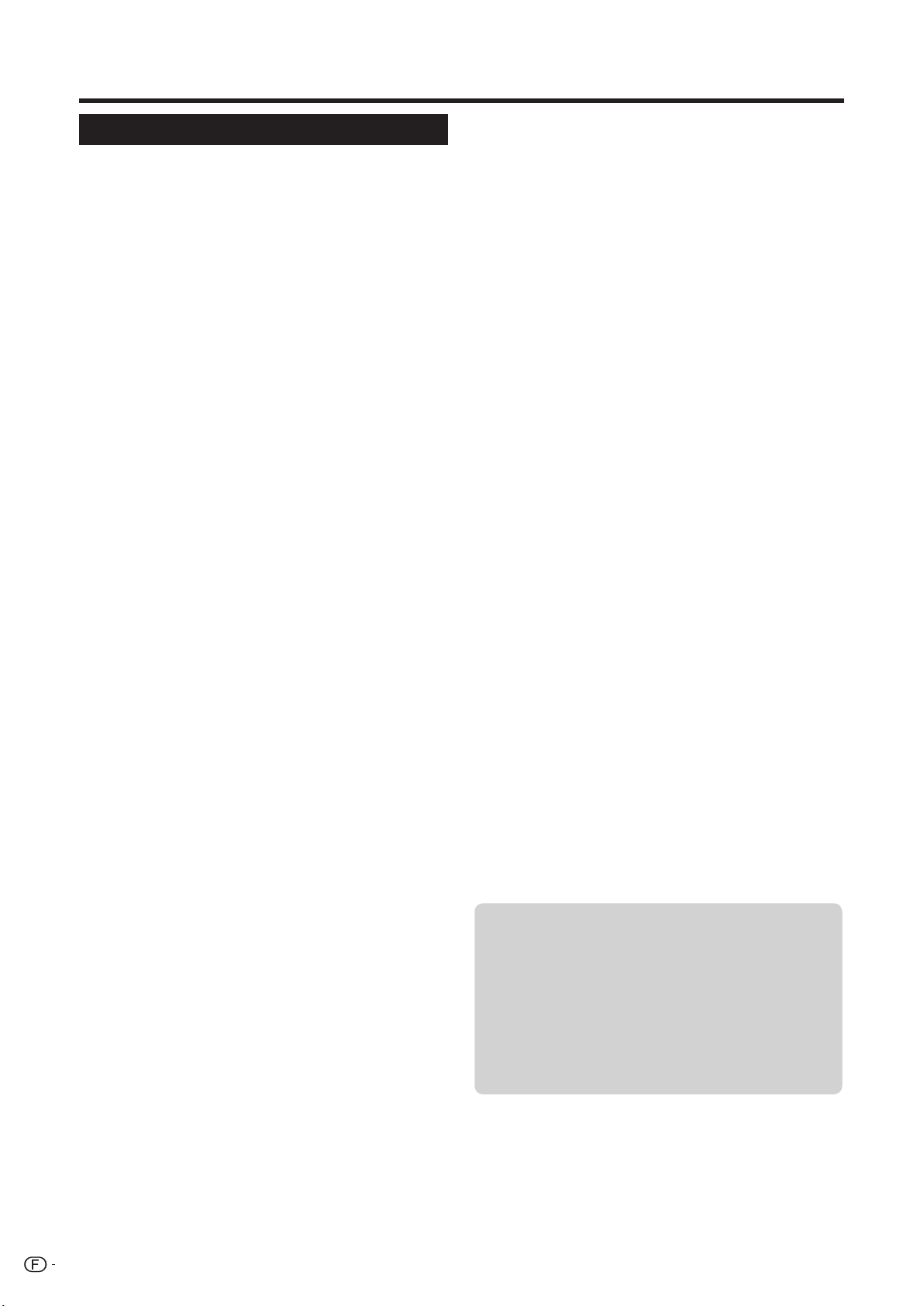
Opérations de l’enregistreur numérique sur disque dur
Fonctionnalités
À propos du système de l’enregistreur
numérique
Votre téléviseur SHARP est équipé d’un enregistreur
numérique comprenant un disque dur. Vous pouvez
vous en servir pour enregistrer et lire des images et du
son à partir d’émissions télévisées, tout comme vous
le feriez avec un magnétoscope ou un enregistreur
DVD. Les émissions HDTV peuvent également être
enregistrées et lues. Les possibilités de l’enregistreur
numérique vont toutefois bien au-delà de celles d’un
magnétoscope ou d’un enregistreur DVD :
✔ Visionnement décalé
Vous regardez la télé et le téléphone sonne…
Pas de souci. Vous pouvez suspendre l’émission
télévisée pour reprendre sa lecture plus tard.
✔ Lecture avant la fin de l’enregistrement
Vous rentrez en avance à la maison alors que
l’enregistrement programmé d’un match de foot est en
cours…
Pas la peine d’attendre. Vous n’avez qu’à revenir au
début du match tout en continuant d’enregistrer.
✔ Enregistrement/lecture simultanés
Vous n’avez pas à attendre qu’un enregistrement
se termine pour lire des DVD et des émissions déjà
enregistrées sur le disque dur.
✔ Répétition instantanée
Vous pouvez revenir 40 secondes en arrière en
appuyant sur une touche pour revoir la scène. L’image
en direct est affichée simultanément dans la fenêtre en
incrustation.
✔ Archivage des enregistrements décalés
Vous pouvez choisir de copier l’intégralité de l’émission
télévisée dans les archives de l’enregistreur numérique
à la fin d’une émission que vous avez regardée en
décalé.
✔ Navigation rapide par saut
Sautez en avant ou en arrière dans une émission en
appuyant sur une touche.
La largeur de saut est réglable.
En outre, la fonction spéciale «Smart jump» garantit
que pour chaque changement dans le sens du saut,
la largeur de saut est divisée par deux. Ce qui vous
permet d’accéder rapidement à un point précis en
lecture décalée.
✔ Avance et retour rapides
Vous pouvez faire une avance et un retour rapides
selon trois vitesses différentes dans l’émission que
vous regardez. (Le retour rapide est impossible avec la
télévision haute définition.)
✔ Insertion de repères
Au cours d’un match de foot, par exemple, vous
pouvez signaler les buts et autres scènes marquantes.
(Pour ce faire, l’enregistrement décalé est converti en
enregistrement d’archives.) Pour une lecture ultérieure,
vous pouvez lire les repères comme extraits.
✔ Enregistrement directement dans les
archives
Les archives contiennent entre 20 et 100 heures de
programmes, en fonction de la qualité d’enregistrement
définie.
✔ Enregistrement par minuterie à l’aide
d’EPG ou du télétexte
Sélectionnez facilement votre émission préférée
pour l’enregistrer, à partir d’EPG ou du télétexte.
L’enregistreur numérique enregistre jusqu’à 50
enregistrements par minuterie, même pendant votre
absence.
✔ Enregistrement d’une série
Vous pouvez facilement programmer des
enregistrements de séries diffusées quotidiennement,
chaque semaine ou de lundi au vendredi.
✔ Gestionnaire de suppression
Un gestionnaire de suppression automatique garantie
continuellement un espace d’enregistrement suffisant
pour les nouvelles émissions.
✔ Édition des titres d’archive
Vous pouvez trier, éditer/renommer, verrouiller ou
supprimer les titres dans l’archive DR. Vous pouvez
également supprimer ou masquer des sections dans
l’émission sélectionnée.
✔ Copie de vos enregistrements sur un
enregistreur vidéo/DVD
Il est recommandé de transférer les enregistrements
que vous souhaitez regarder à plusieurs reprises sur
une période prolongée sur un enregistreur vidéo.
Vous pouvez ensuite les effacer des archives. Pour
la transmission des données sur un appareil externe,
vous pouvez y procéder en utilisant la commande
«Transférer un enregistrement».
Restriction pendant les opérations
Incrustation (PIP)
Si vous voyez l’image en direct sur l’écran
principal et si vous ouvrez l’image en incrustation,
l’enregistrement de l’arrière-plan pour le téléviseur
en décalage est généralement arrêté et supprimé.
Avec l’enregistrement dans les archives et le
téléviseur en décalage, certaines restrictions quant
aux chaînes sélectionnables pour l’image en
incrustation peuvent s’appliquer.
✔ Ralenti
Vous pouvez regarder l’émission en cours selon quatre
vitesses de ralenti différentes.
42
Page 45

Opérations de l’enregistreur numérique sur disque dur
À propos du visionnement décalé et de l’enregistrement/lecture d’archives
Lecture :
Vous pouvez lire l’émission de
différentes façons, que ce soit
l’émission actuelle avec le décalage
ou le titre déjà enregistrée de
l’archive DR. (Page 48)
Votre disque dur peut effectuer...
Enregistrement
Repérage :
Vous pouvez signaler vos scènes
ou buts préférés d’un match de
foot pour les revoir plus tard.
(Page 51)
Enregistrement
décalé
Le téléviseur enregistre
automatiquement l’émission que
vous regardez si cette fonction
est activée.
HDD
Enregistrement
continu…
Stockage
d’enregistrement décalé
d’archives
Vous pouvez choisir de stocker
les émissions directement dans
l’archive DR.
En mode d’enregistrement
d’archives, vous pouvez
également :
✔
Enregistrer directement une
émission dans une archive
tout en faisant autre chose.
✔
Programmer des enregistrements par
minuterie à l’aide d’EPG ou du télétexte.
✔ Effacer, éditer, renommer ou verrouiller
les titres déjà archivés.
dans une archive :
Vous pouvez convertir l’émission
que vous enregistrez actuellement
avec un décalage en une archive.
(Page 46)
43
Page 46

Opérations de l’enregistreur numérique sur disque dur
Navigation dans le Menu Digital Recorder
Vous pouvez utiliser l’enregistreur numérique avec les
valeurs par défaut définies en usine.
Cette section explique comment personnaliser ces
valeurs à votre guise. Pour modifier les réglages,
ouvrez d’abord l’écran de menu Digital Recorder
comme expliqué ci-dessous.
1
Appuyez sur la touche ROUGE pour afficher le
menu Archive DR.
Archive DR capacité libre 48:42 h
SHARP Demo
Dans l’écran de menu Archive DR, appuyez sur
2
MENU pour afficher l’écran de menu Digital
Recorder.
Menu Digital Recorder
Mode DD activé en continu oui non
Qualité d'enregistrement élevée
Information sur passages occultés oui
Largeur de saut 02
Smart Jump oui
Délai pour l'enregistrement en série +-30
Enregistrer aussi les sous-titres Oui, sous-titres DVB
Rubriques Description
En utilisant la fonction Smart
Jump, vous pouvez facilement
et rapidement trouver un point
précis de l’enregistrement (un
décalage ou dans l’archive).
Smart Jump
Délai pour
l’enregistrement en
série
Enregistrer aussi les
sous-titres
À chaque changement de
sens lors du saut à l’aide
des touches G ou J,
la largeur de saut est divisée
par deux. Reportez-vous à la
page suivante pour de plus
amples informations sur cette
application.
Pour éviter d’enregistrer plus
d’une fois un épisode d’une
série lorsqu’il est diffusé
plusieurs fois par jour, il est
nécessaire d’entrer un délai.
La série est alors enregistrée
uniquement si elle démarre
dans la plage de début ± du
délai pour l’enregistrement de
série. Entrez la durée avec 0 -
9 sur la télécommande (tapez
toujours deux chiffres pour 01
à 60 minutes).
Pour enregistrer les sous-titres
DVB ou télétexte avec les
émissions DVB, sélectionnez
la priorité pour les sous-titres
à enregistrer ici.
Valeurs
par défaut
oui
± 30 mn
non
Appuyez sur a/b pour sélectionner la rubrique
3
désirée.
Appuyez sur c/d pour sélectionner le paramètre
4
souhaité, ou entrez les valeurs à l’aide de 0 - 9.
Rubriques Description
Si le Mode DD activé
Mode DD activé en
continu
Qualité
d’enregistrement
Information sur
passages occultés
Largeur de saut
en continu est activé,
l’enregistrement est
continu pour permettre un
visionnement décalé.
Réglez la qualité
d’enregistrement pour
enregistrer des émissions
analogiques. La capacité
d’enregistrement en sera
modifiée.
Si une section a été masquée
dans un enregistrement
d’archive existant, vous
pouvez choisir de recevoir
ou pas un message vous en
informant.
Vous pouvez régler une
largeur de saut (en minutes)
pour le visionnement
décalé et pour la lecture
d’enregistrements d’archive,
afin de sauter en avant ou
en arrière dans les émissions
en appuyant brièvement sur
les touches G ou J.
Entrez la durée avec les
touches numériques sur la
télécommande (tapez toujours
deux chiffres de 01 à 15
minutes).
Valeurs
par défaut
oui
élevée
oui
oui, 02 mn
Réglage du délai avant l’enregistrement et du
délai après l’enregistrement
Vous pouvez régler un délai avant l’enregistrement et
après l’enregistrement pour les enregistrements par
minuterie effectués avec VPT. Ceci réduit le risque
que certaines parties de l’émission ne soient pas
enregistrées car elle a commencé plus tôt et/ou fini
plus tard.
REMARQUE
• Notez que cette opération est effectuée via le menu TV,
pas via le menu Digital Recorder.
En mode TV, appuyez sur MENU pour afficher
1
le menu TV.
Sélectionnez «Enregistrement» avec c/d et
2
appuyez ensuite sur b pour descendre.
MenuTV
Enregistrement
Assistant d'enregistrement
Aperçu minuterie
Délai avant l'enregistrement
Délai après l'enregistrement
Sélectionnez «Délai avant l’enregistrement» ou
3
«Délai après l’enregistrement» avec a/b.
Entrez la durée avec 0 - 9 sur la télécommande
4
(tapez toujours deux chiffres pour 01 à 15
minutes pour le délai avant l’enregistrement et
pour le délai après l’enregistrement de 00 à 60
minutes).
Branchements
00 min.
05 min.
Installation Foncti
44
Page 47

Opérations de l’enregistreur numérique sur disque dur
Enregistrement avec le disque dur
Enregistrement décalé et enregistrement
d’archives
Vous disposez de deux moyens pour enregistrer une
émission télévisée avec le disque dur : l’enregistrement
décalé et l’enregistrement d’archives.
E
Enregistrement décalé
Le téléviseur enregistre automatiquement l’émission
que vous regardez. Les fonctions de pause, retour
en arrière et lecture avant la fin de l’enregistrement
sont disponibles aussi bien avec les émissions en
direct qu’avec les émissions enregistrées. Chaque fois
que vous changez de canal, les anciennes données
d’enregistrement du canal précédent sont effacées et
le nouvel enregistrement démarre.
• Lorsque cette fonction est active, l’indicateur est allumé en
vert.
• Si vous choisissez de ne pas utiliser cette fonction, placez
«Mode DD activé en continu» sur «non».
• La durée de décalage maximum est d’environ 3 heures,
selon les conditions.
E
Enregistrement d’archives
Vous pouvez enregistrer des émissions sur le disque
dur de l’archive DR.
À propos du gestionnaire de suppression
Le gestionnaire de suppression garantit qu’il y a
toujours assez d’espace mémoire sur le disque
pour de nouveaux enregistrements. Lorsque la
capacité du disque dur est presque épuisée, les
anciens enregistrements sont supprimés.
Les enregistrements marqués d’une protection
contre l’effacement ne sont pas supprimés par
le gestionnaire de suppression. Vous pouvez
supprimer manuellement ces enregistrements.
Pour les réglages et l’annulation de la protection
contre l’effacement, voir page 50.
Nous recommandons de faire une copie des
enregistrements importants sur une cassette
vidéo ou un DVD inscriptible pour éviter la perte
de données et d’effacer les enregistrements de
l’enregistreur numérique après les avoir copiés pour
faire de la place.
SHARP ne saurait être tenu responsable pour
les pertes de données sur le disque dur de
l’enregistreur numérique.
Touches pour les opérations du disque dur
1 G Retour
2 E Enregistrement
3 I Lecture
4 H Arrêt
5 J Avance rapide
6 F Pause
7 Touches à l’intérieur du couvercle rabattable
Les touches à l’intérieur du couvercle rabattable
sont destinées aux opérations AQUOS LINK
et ne doivent pas être confondues avec les
touches pour les opérations sur le disque dur.
(Voir page 19 pour les opérations AQUOS
LINK.)
45
Page 48

Opérations de l’enregistreur numérique sur disque dur
Enregistrement
Appuyez sur E.
1
• Si le décalage est activé, cette opération convertit
l’enregistrement décalé en enregistrement d’archives.
Durée d'enregist. (min.)
émission act. 30 60 90 120 180 240
Sélectionnez «émission act.» (uniquement si les
données EPG ou télétexte sont disponibles) ou
bien sélectionnez une des minutes données ou
encore sélectionnez «???» et entrez la durée
d’enregistrement avec 0 - 9 sur la
télécommande et confirmez avec la touche OK.
• L’écran Aperçu minuterie s’affiche.
• Si le début de l’émission a été enregistré, elle est
transférée du début, autrement elle est transférée à
partir du moment où vous êtes passé sur sa chaîne
de diffusion.
• Vous pouvez également transférer une émission qui
est déjà terminée sur l’archive. Il vous suffit de revenir
sur l’émission que vous souhaitez archiver et de
lancer l’archivage en tant que «émission act.».
E
Configuration des options dans l’écran de
menu «Aperçu minuterie»
Lorsque vous choisissez de stocker l’émission dans
l’archive, l’écran de menu Aperçu minuterie s’affiche.
Aperçu minuterie ->09:45 Bon(n) jour Berlin
Enregistreur DR DVD-REC
Chaîne 45 Phoenix
Date 14.09.2006
Heure d'enregistr. 09:45 jusqu'à 10:00
VPS non
Type d'enregistr. une fois
• Si les sous-titres DVB sont continuellement activés
(voir page 44, «enregistrement de sous-titres»), vous
verrez l’option «Sous-titres (oui/non)» au lieu de
l’option de menu «VPS». Ici, vous pouvez désactiver
les sous-titres DVB pour l’enregistrement actuel.
• Lorsque vous effectuez l’enregistrement par
minuterie, vous pouvez sélectionner «Type
d’enregistr.».
• Appuyez sur la touche VERTE pour verrouiller
l’émission avec le blocage parental.
• Appuyez sur la touche JAUNE pour empêcher
l’émission d’être automatiquement effacée.
• (Décalage uniquement) : si vous souhaitez
enregistrer une émission sans sous-titres DVB
(«sous-titres» - «non»), l’enregistrement décalé
exécuté jusqu’à présent est arrêté et supprimé.
L’enregistrement d’archive commence après
confirmation de l’aperçu minuterie avec OK.
• (Décalage uniquement) : les émissions avec
protection contre la copie (par exemple, Macrovision)
ne peuvent pas être visionnées avec décalage pour
des raisons légales.
Vérifiez l’autre aperçu minuterie, modifiez-le au
besoin, puis confirmez avec OK pour démarrer
l’enregistrement.
• L’indicateur passe du vert au rouge.
ASTUCE
• Vous pouvez passer sur une chaîne différente ou lire les
titres déjà enregistrés stockés dans l’archive DR pendant
un enregistrement d’archives. L’enregistrement se poursuit
en arrière-plan.
• Pour revenir à la chaîne que vous regardez actuellement,
appuyez sur I.
• Vous pouvez également mettre le téléviseur en mode
de veille (PAS AVEC LA TOUCHE D’ALIMENTATION
PRINCIPALE a). L’enregistrement se poursuit en mode de
veille.
E
Affichage du statut pendant l’enregistrement
Exemple : décalage
45 Phoenix
09:45 - 10:00 Bon(n) jour Berlin
09:45 10:00
09:49
Temporisation 2:00 min.
Réveil Lu-Ve
9:51
9:50
Exemple : image en direct pendant un
enregistrement d’archives
45 Phoenix
09:45 - 10:00 Bon(n) jour Berlin
09:45 10:00
09:51
Image en direct
REC
9:51
Exemple : décalage pendant un enregistrement
d’archives
45 Phoenix
09:45 - 10:00 Bon(n) jour Berlin
09:45 10:00
E
Arrêt prématuré de l’enregistrement
09:49
Temporisation 2:00 min.
REC
9:51
Appuyez sur H et appuyez ensuite sur OK pour
mettre fin à l’enregistrement d’archives.
• Vous pouvez également arrêter un enregistrement en
cours en supprimant l’entrée dans l’aperçu minuterie
ou dans l’archive DR.
E
Enregistrement avec sous-titres
Pour enregistrer des sous-titres, la fonction
d’enregistrement des sous-titres doit être activée dans
le menu Digital Recorder. (Voir page 44.)
Si un des types de sous-titres est diffusé, les soustitres sont enregistrés. Si les deux types de sous-titres
sont diffusés, les sous-titres que vous avez signalés
comme «préférés» sont enregistrés
Appelez les sous-titres DVB avec la touche m
pendant la lecture. Appelez les sous-titres du télétexte
avec la touche VERTE et sélectionnez s’ils doivent être
affichés selon leur taille normale ou au double de leur
taille.
46
Page 49

Opérations de l’enregistreur numérique sur disque dur
E
Enregistrement par minuterie
Vous pouvez programmer la minuterie à l’aide d’EPG,
du télétexte ou manuellement. Vous pouvez programmer
Enregistrement par minuterie via télétexte
1
2
jusqu’à 50 enregistrements par minuterie. Si vous
avez programmé des enregistrements par minuterie, le
téléviseur doit rester allumé en mode de veille.
REMARQUE
•
N’éteignez pas le téléviseur avec la touche d’alimentation principale
(a) et ne retirez pas la fiche du cordon secteur de la prise
électrique. Sinon, l’enregistrement par minuterie n’aura pas lieu.
3
4
Écran Aperçu minuterie
1
En mode TV, appuyez sur MENU pour afficher
l’écran du menu TV.
Sélectionnez «Enregistrement» avec c/d et
2
appuyez ensuite sur b pour descendre.
Sélectionnez «Aperçu minuterie» avec a/b et
3
appuyez ensuite sur OK.
Aperçu minuterie Ven 29.09./08:28
Ven 29.09. 21:45-23:00 3sat AVO-Session Basel
5
----
• Vous pouvez vérifier la liste des enregistrements
programmés dans l’écran Aperçu minuterie. D’ici,
vous pouvez modifier/supprimer les enregistrements
programmés ou démarrer un nouvel enregistrement.
Écran Archive DR
Appuyez sur la touche ROUGE.
• Vous pouvez vérifier les enregistrements par
minuterie terminés sur l’écran Archive DR.
• Dans le coin supérieur gauche est affichée la
capacité restante du disque dur exprimée en heures.
Un espace mémoire important sur le disque dur est
nécessaire pour les émissions HDTV.
E
Enregistrement par minuterie via EPG
Appuyez sur EPG.
1
EPG (magazine TV) Lun 31.07./16:05
Date
Heure
Chaînes
Thèmes
15:57-16:59 arte Charmed - Zauberhafte Hexen
16:00-16:15 MDR FERN... Hier ab vier
16:00-16:10 EinsExtra EinsExtra Aktuell
16:00-17:15 SAT.1 Richter Hold
16:00-16:30 ProSieben M. Asam - Mode
16:00-16:55 ZDFtheater... Waschtag
16:05-17:00 Bayrische... Wir in Bayern
16:05-16:45 KiKa Skippy, der Buschpilot
16:05-17:00 KABEL1 Star Trek - Das nächste Jah...
Sélectionnez l’émission de votre choix.
2
3
Appuyez sur la touche ROUGE (Enregistrement)
Lun 31.07
Actuel
tous
tous
Mar 01.08
Mer 02.08 Jeu 03.08 Ven 04.08
pour programmer l’émission.
• L’écran Aperçu minuterie s’affiche. Les opérations
restantes sont identiques à celles expliquées en page 33.
• Une fois la programmation terminée, l’émission est
marquée d’un point rouge dans l’EPG.
Vous pouvez également :
• Sélectionnez les enregistrements de série dans «Type
d’enregistr.». La minuterie cherche ensuite les séries
dans la chaîne définie chaque jour. Voir «Délai pour
l’enregistrement en série» pour en savoir plus.
E
Enregistrement par minuterie manuelle
1
2
3
4
5
6
Appuyez sur TEXT.
Appuyez sur E.
• La première page de l’aperçu de l’émission s’affiche.
Sinon, sélectionnez la page d’aperçu dans le menu
télétexte «Installation > Pages d’aperçu».
Sélectionnez la page d’émission affichant
l’émission que vous souhaitez enregistrer et
appuyez sur la touche VERTE.
Sélectionnez l’heure de début de l’émission
avec a/b.
302 302 ARDtext Do 05. 10. 06 09: 36 : 42
14.00 Tagesschau
14.10 In aller Freundschaft UT. . . . . . . . . . 316
Zweite Begegnung (D, 2005)
15.00 Tagesschau
15.10 Sturm der Liebe (221) . . . . . . . . . . . 317
16.00 Tagesschau UT
16.10 Eisbär, Affe & Co. . . . . . . . . . . . . . . 318
17.00 Tagesschau um fünf UT
17.15 Brisant . . . . . . . . . . . . . . . . . . . . . .319
17.47 Tagesschau
17.55 Verbotene Liebe . . . . . . . . . . . . . . . 320
18.20 Marienhof . . . . . . . . . . . . . . . . . . . .321
18.50 Das Geheimnis meines . . . . . . . . . . .322
Vaters (19)
19.20 Das Quiz mit Jörg Pilawa . . . . . . . . . .384
bis 19.50 Uhr
300 << Abend > 303
– +
Sélectionner une émission Enregistrer
Jetzt im TV ARD morgen
Do 05. 10. 06 Das Erste
Appuyez sur OK pour enregistrer
l’enregistrement par minuterie.
• L’écran Aperçu minuterie s’affiche Les opérations
restantes sont identiques à celles expliquées en page
33.
• Vérifiez l’heure et la date d’enregistrement pour
les émissions qui se poursuivent après minuit ou
débutent le jour suivant. Les données du télétexte
peuvent ne pas être complètes.
En mode TV, appuyez sur MENU pour afficher
l’écran du menu TV.
Sélectionnez «Enregistrement» avec c/d et
appuyez ensuite sur b pour descendre.
Sélectionnez «Aperçu minuterie» avec a/b et
appuyez ensuite sur OK.
Appuyez sur la touche ROUGE (Nouvel
enregistrement) pour programmer manuellement
un nouvel enregistrement.
Sélectionnez «Manuellement» avec c/d et
appuyez ensuite sur OK.
Sélectionnez la chaîne à enregistrer avec a/b/
c/d et appuyez ensuite sur OK.
• L’écran Aperçu minuterie s’affiche. Les opérations
restantes sont identiques à celles expliquées en page
34.
47
Page 50
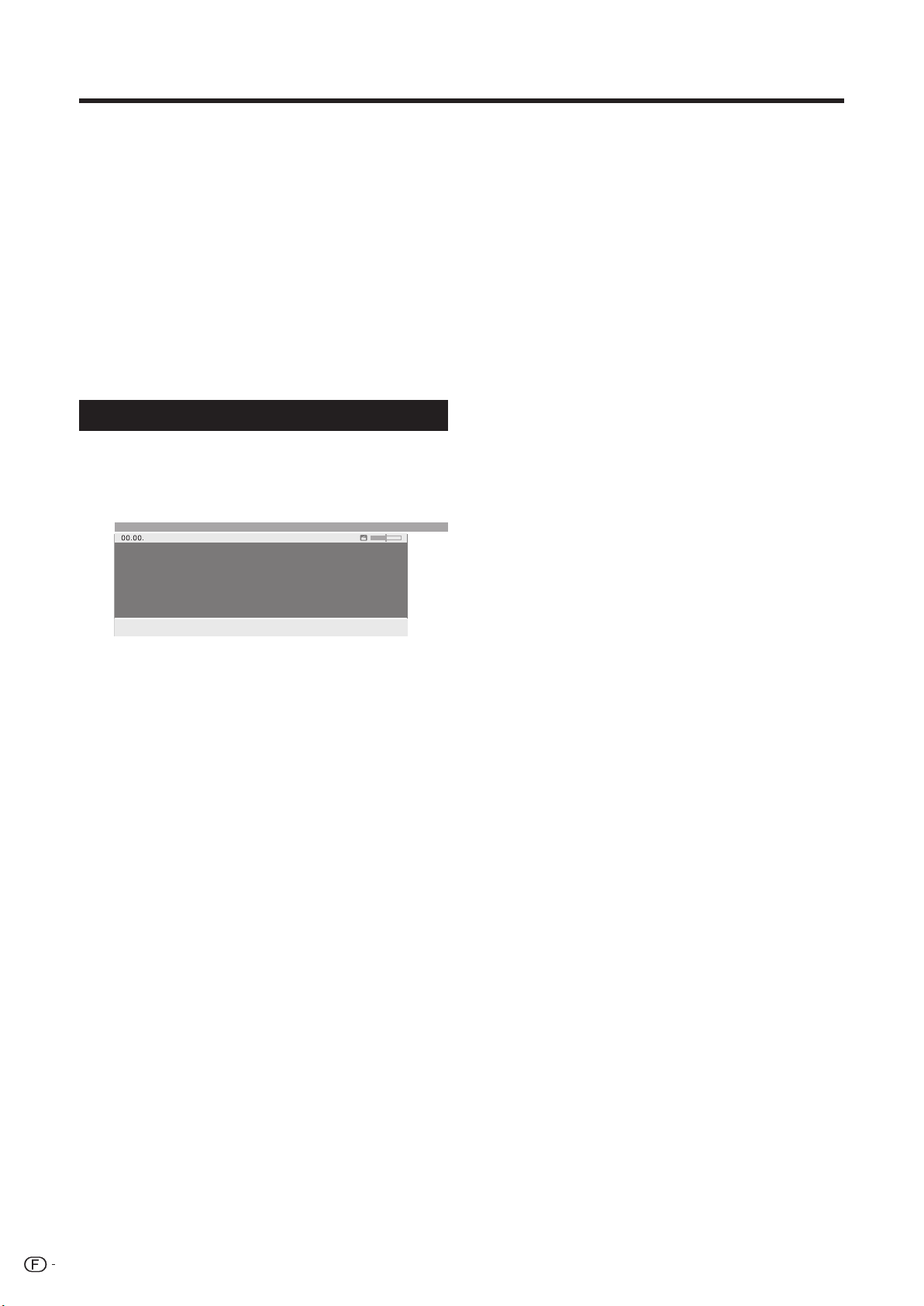
Opérations de l’enregistreur numérique sur disque dur
E
Effacement des entrées de minuterie
programmées
En mode TV, appuyez sur MENU pour afficher
1
l’écran du menu TV.
Sélectionnez «Enregistrement» avec c/d et
2
appuyez ensuite sur b pour descendre.
3
Sélectionnez «Aperçu minuterie» avec a/b et
appuyez ensuite sur OK.
4
Sélectionnez l’entrée à effacer avec a/b.
5
Appuyez sur la touche JAUNE (Effacer) et
confirmez avec OK.
• Pour annuler l’effacement, appuyez à nouveau sur la
touche JAUNE.
Lecture
E
Lecture
Appuyez sur la touche ROUGE pour afficher
1
l’archive DR.
Archive DR capacité libre 48:42 h
SHARP Demo
Lors du visionnement avec décalage :
Vous souhaitez interrompre une émission pour
répondre au téléphone, par exemple.
Appuyez sur F.
• L’image TV se fige et l’affichage du disque dur
apparaît.
• En haut, vous verrez le numéro et le nom de la chaîne
si les données EPG ou télétexte sont disponibles, en
plus du début et de la fin de l’émission actuelle et du
titre de l’émission.
• Avant la barre, vous pouvez voir l’heure de début
pour l’enregistrement décalé. Après la barre, vous
pouvez voir l’heure à laquelle l’enregistrement
décalé sera saturé (se prolonge automatiquement
de 30 minutes, jusqu’à un maximum de 3 heures).
La barre grise indique la durée d’enregistrement
disponible déjà utilisée. L’heure affichée dans la barre
correspond à l’heure à laquelle la touche F a été
enfoncée.
Vous souhaitez continuer à regarder l’émission à la fin
du coup de téléphone.
Appuyez à nouveau sur F ou sur I.
• À présent, vous verrez l’émission télévisée avec un
décalage à partir du point dans le temps où vous
avez appuyé pour la première fois sur F. Le symbole
de lecture (I) apparaît à la place du symbole de
pause (F).
E
Passer au direct (décalage uniquement)
Appuyez sur H.
• Vous verrez alors les images en direct de l’émission.
• Vous pouvez passer du tri alphabétique au tri
chronologique en appuyant sur la touche BLEUE.
• La barre (à droite de la liste) indique la quantité
d’enregistrement visionnée. La barre est vide pour
les enregistrements qui n’ont pas été visionnés ; les
enregistrements vus dans leur intégralité ont une
barre complètement remplie ; les enregistrements vus
en partie ont une barre remplie pour les portions déjà
vues.
• Si d’autres données d’émission sont disponibles sur
EPG ou le télétexte, elles sont affichées sous la liste
d’archives pour l’entrée qui vient d’être marquées.
D’autres informations sur l’enregistrement peuvent
être affichées en appuyant sur m, si elles sont
disponibles.
Sélectionnez un enregistrement avec a/b.
2
3
Appuyez sur OK pour lancer la lecture.
E
Pause
1
Faites un arrêt sur image avec F.
2
Pour reprendre la lecture, appuyez sur I ou à
nouveau sur F.
E
Smart Jump
La fonction Smart jump offre un accès rapide et facile
à un point précis de l’émission. Lorsque Smart jump
est activé, la largeur du saut est divisée par deux après
chaque changement dans le sens du saut pendant le
saut. En divisant la largeur du saut par deux lors du
changement de sens du saut, vous pouvez estimer la
distance vers une section particulière.
Le symbole de lecture (I) est jaune lorsque la fonction
Smart jump est activée.
Par exemple, vous recherchez le début d’une émission
…
1
Appuyez plusieurs fois sur G pour sauter en
arrière (largeur de saut préétablie).
2
Si vous avez dépassé le début de l’émission,
sautez dans le sens inverse. Appuyez
brièvement sur J.
3
Ce saut dans le sens inverse n’est effectué que
sur la moitié de la largeur du saut. À présent,
sautez en avant avec J jusqu’à ce que vous
voyiez le début de l’émission.
4
Si vous avez dépassé le début de l’émission,
sautez en arrière avec G. La largeur de saut
est divisée par deux à nouveau.
• La largeur de saut préétablie est utilisée à nouveau si
vous sautez plus de trois fois dans le même sens ou
si l’affichage de l’enregistreur numérique disparaît.
48
Page 51

Opérations de l’enregistreur numérique sur disque dur
E
Avance et retour rapides
Vous pouvez faire une avance et un retour rapides
selon 3 vitesses différentes pendant le visionnement
TV décalé ou la lecture d’archives. Aucun son n’est
émis pendant le retour rapide. (Le retour rapide est
impossible lors du visionnement d’émissions HDTV.)
1
Appuyez brièvement sur Avance rapide J ou
Retour rapide G.
Appuyez brièvement sur Avance rapide J ou
2
Retour rapide G pour augmenter la vitesse.
• La vitesse augmente à chaque fois que vous
appuyez sur la touche jusqu’à ce qu’elle revienne
finalement à la vitesse initiale.
• Pendant le visionnement TV décalé, la lecture
commence automatiquement une fois atteint la fin de
l’enregistrement.
• Pendant la lecture d’archives, une image
figée s’affiche lorsque vous atteignez la fin de
l’enregistrement.
• Pendant la lecture d’archives, lorsque le retour rapide
arrive au début, l’enregistreur numérique passe en
mode de lecture.
Appuyez sur I lorsque vous atteignez le point à
3
partir duquel vous souhaitez continuer à regarder.
E
Saut
Appuyez brièvement sur J ou G pour
sauter en avant ou en arrière.
E
Ralenti
Si la pause est activée (l’image est figée), la lecture peut être
effectuée selon quatre vitesses différentes de ralenti (en avant
uniquement). Aucun son n’est émis pendant le ralenti.
Appuyez sur F.
1
Appuyez rapidement sur J.
2
Pour augmenter la vitesse, appuyez plusieurs
3
fois brièvement sur J.
• La vitesse augmente à chaque fois que vous
appuyez sur la touche jusqu’à ce qu’elle revienne
finalement à la vitesse initiale.
Archive 31.08.
da capo
00:00 1:03
00:11
E
Fonction de relecture (décalage uniquement)
Si vous souhaitez, par exemple, revoir immédiatement des
scènes intéressantes ou des buts d’émissions sportives,
c’est possible lorsque vous regardez une émission en direct.
Appuyez rapidement sur G pour répéter les
1
scènes.
• La scène revient 40 secondes en arrière en mode
de décalage. Le drapeau de lecture est jaune (Smart
jump activé). Si le Smart jump vous a ramené trop
loin en arrière, vous pouvez sauter en avant de 20
secondes avec J.
• L’image en direct s’affiche en même temps qu’une
petite image en incrustation (PIP). Il est possible de
fermer cette image en incrustation en appuyant sur la
touche PIP sans avoir à quitter la lecture décalée.
45 Phoenix
09:45 - 10:00 Bon(n) jour Berlin
09:53 10:23
2
Appuyez sur H pour voir à nouveau l’image en
direct.
10:09
Édition
Cette section explique comment éditer les titres déjà
enregistrés dans les archives.
E
Suppression partielle de l’enregistrement
Vous pouvez supprimer des portions d’un
enregistrement d’archive du début jusqu’à la fin.
1
2
Pour effacer d’ici jusqu’au début, appuyez sur
Pour effacer d’ici jusqu’à la fin, appuyez sur la
3
E
Masquer des sections de l’enregistrement
Vous pouvez masquer des sections d’un
enregistrement d’archive. Lors de futures lectures et
du transfert sur un DVD ou un enregistreur vidéo, les
sections masquées seront omises.
1
2
Appuyez à nouveau sur la touche JAUNE pour
3
4
Pendant la lecture d’archive, appuyez sur F au
point de début et de fin auquel l’enregistrement
d’archive sera supprimé.
Archive 31.08.
da capo
00:00 1:03
00:11
Archive DR Effacer/masquer
Appuyez sur la touche JAUNE (Effacer/
masquer).
la touche ROUGE.
touche VERTE.
Archive 31.08.
da capo
00:00 1:03
00:11
Effacer d'ici jusqu'au début
Effacer d'ici jusqu'à la fin
Placer début de zone occulter
Effacer signet
Appuyez sur OK pour confirmer.
• Vous pouvez annuler l’opération en appuyant à
nouveau sur la touche ROUGE.
Appuyez sur F pendant la lecture d’archive.
Appuyez sur la touche JAUNE (Effacer/
masquer).
régler le début de la section masquée.
Archive 31.08.
da capo
00:00 1:03
00:11
Effacer d'ici jusqu'au début
Effacer d'ici jusqu'à la fin
Placer début de zone occulter
Effacer signet
Continuez la lecture en appuyant sur F ou I.
Appuyez sur la touche JAUNE pour régler la fin
de la section masquée.
• Vous verrez une bande grisée dans la barre indiquant
la section masquée de l’enregistrement.
• Si vous redémarrez la lecture avant que ne
commence la section masquée, celle-ci est omise.
• Si «oui» est sélectionné dans les paramètres de
l’enregistreur pour «Information sur passages
occultés» (page 44), vous verrez le message «Le
secteur occulté a été passé».
• Il est ensuite possible d’afficher à nouveau la section
masquée de façon permanente en appuyant sur la
touche BLEUE.
Archive 31.08.
da capo
00:00 1:03
00:24
I
ExtraitsSignet Signet
Sélection langue/son
49
Page 52

Opérations de l’enregistreur numérique sur disque dur
E
Copie d’enregistrements sur un appareil externe
Cette opération est facile avec un magnétoscope ou un
enregistreur DVD équipé de la fonction AV Link.
1
Appuyez sur la touche ROUGE pour afficher le
menu Archive DR.
Appuyez sur la touche JAUNE (Eff./enreg. par-dessus).
2
-> Eff./enreg. par-dessus
Archive DR
31.08. Das Erste da capo
14.09 Phoenix Bon(n) jour Berlin
29.09. 3sat AVO-Session Basel
06.10. Das Erste Brisant
Kultur pur
3
Sélectionnez l’enregistrement à copier avec a/b,
puis d’autres enregistrements si vous le souhaitez.
• Les titres qui seront copiés s’affichent en bleu.
4
Appuyez sur la touche BLEUE (Copier entrée).
Archive DR -> transférer -> 06.10. Das Erste Brisant
Enregistreur DVD-REC
Chaîne Archive DR
Date 16.10.2006
Heure d'enregistr. 18:15
VPS non
Type d'enregistr. une fois
5
Sélectionnez l’enregistreur dans le menu
Transférer un enregistrement et modifiez la date
et l’heure de l’enregistrement si vous souhaitez le
copier ultérieurement, puis confirmez avec OK.
•
L’archive DV est à nouveau affichée. Un point rouge apparaît
devant la barre pour la copie programmée pour laquelle une
entrée est également saisie dans l’aperçu minuterie.
• Vous ne pouvez pas regarder une chaîne différente
pendant la copie. Vous pouvez, toutefois, mettre le
téléviseur en mode de veille.
E
Suppression des enregistrements de l’archive
Appuyez sur la touche ROUGE pour afficher le
1
menu Archive DR.
Appuyez sur la touche JAUNE (Eff./enreg. par-dessus).
2
Sélectionnez l’enregistrement à supprimer avec a/b,
3
puis d’autres enregistrements si vous le souhaitez.
• Les titres qui seront supprimés s’affichent en bleu.
4
Appuyez sur la touche JAUNE (Effacer entrée).
5
Appuyez sur OK pour confirmer la suppression.
• L’archive DV est à nouveau affichée.
E
Renommer le titre d’un enregistrement
1
Appuyez sur la touche ROUGE pour afficher le
menu Archive DR.
2
Appuyez sur la touche VERTE (Traiter/Protéger).
3
Sélectionnez le titre à renommer avec a/b.
4
Appuyez sur la touche BLEUE (Renommer).
5
Sous la première lettre du titre apparaît une ligne
indiquant la position d’entrée actuelle pour la lettre.
Appuyez sur c/d pour déplacer la position d’entrée
du caractère. Entrez les lettres les unes après les autres
à l’aide des touches numériques de la télécommande
(comme sur le clavier d’un téléphone portable).
6
Appuyez sur OK pour confirmer la modification.
50
capacité libre 48:42 h
E
Activation/désactivation du verrouillage parental
Vous pouvez, par exemple, verrouiller des films que vos
enfants ne sont pas autorisés à voir. Le visionnement
n’est possible que si le code d’accès est saisi.
1
Appuyez sur la touche ROUGE pour afficher le
menu Archive DR.
Appuyez sur la touche VERTE (Traiter/Protéger).
2
3
Sélectionnez le titre à bloquer avec a/b.
Appuyez sur la touche VERTE (Sécurité enfants).
4
Le téléviseur nécessite la saisie du code d’accès.
Sécurité enfants
Code secret ????
Tapez le code d’accès avec les touches 0 - 9 de
5
la télécommande.
• Notez soigneusement votre code secret la première
fois que vous le saisissez.
• L’archive DV est à nouveau affichée.
Appuyez sur la touche VERTE (Verrouiller le film).
6
•
Pour désactiver le verrouillage parental pour la ou les émissions
sélectionnées, appuyez à nouveau sur la touche VERTE.
• Vous pouvez sélectionner d’autres titres, et les
verrouiller ou déverrouiller en appuyant sur la touche
VERTE. Le symbole du verrou (
barre lorsque le verrouillage est activé.
E
Visionnement d’une émission verrouillée
Appuyez sur la touche ROUGE pour afficher le
1
menu Archive DR.
Sélectionnez le titre suivi du symbole du verrou (
2
avec a/b et appuyez ensuite sur OK. Le
téléviseur nécessite la saisie du code d’accès
• Les titres des émissions verrouillées ne sont pas
visibles et suivis du symbole du verrou.
Tapez le code d’accès avec les touches
3
numériques de la télécommande.
• Si le code est correct, la lecture du titre commence.
E
Réglage/annulation de la protection contre l’effacement
Afin d’empêcher l’effacement automatique par le gestionnaire
de suppression des enregistrements importants, il est
recommandé de régler la protection contre l’effacement.
Annulez la protection contre l’effacement après avoir copié
l’enregistrement sur une cassette vidéo ou un DVD.
Appuyez sur la touche ROUGE pour afficher le
1
menu Archive DR.
Appuyez sur la touche VERTE (Traiter/Protéger).
2
Sélectionnez le titre pour lequel vous souhaitez régler
3
(annuler) la protection contre l’effacement avec a/b.
Archive DR -> Traiter/Protéger capacité libre 48:42 h
Appuyez sur la touche JAUNE (Placer la protection).
4
• Vous pouvez annuler la protection contre l’effacement
en appuyant à nouveau sur la touche JAUNE
(Supprimer la protection).
• Le symbole (
protection contre l’effacement est activée.
) apparaît devant la barre lorsque la
) apparaît devant la
)
Page 53

Opérations de l’enregistreur numérique sur disque dur
E
Repère
Si vous souhaitez signaler, par exemple, des scènes
marquantes ou des buts d’émissions sportives afin
de les revoir lors de la lecture de l’enregistrement,
vous pouvez placer des repères pendant le
visionnement décalé de l’émission en direct, pendant
l’enregistrement d’archives ou pendant la lecture
d’archives.
1
Appuyez brièvement sur I pour placer un repère.
Archive 31.08.
da capo
00:00 1:03
• Le message «Repère placé !» apparaît ou un petit
symbole de repère est placé au-dessus de la barre
de lecture.
• Si vous placez un repère pendant le visionnement
décalé, l’image en direct est automatiquement
convertie en enregistrement d’archives.
2
Un nouveau repère est placé à chaque fois que
vous appuyez brièvement sur I.
• Vous pouvez placer un maximum de 15 repères par
enregistrement.
• En outre, les repères sont automatiquement placés
au début et à la fin de chaque émission.
• Les repères placés automatiquement sont gris, alors
que ceux placés manuellement sont bleus.
ASTUCE
• Placez un repère à la fin d’un passage inintéressant pour
l’omettre rapidement ou pour le masquer ultérieurement.
E
Lecture de repères comme extraits
Si des repères manuels sont placés sur
l’enregistrement en cours de lecture, vous pouvez
les lire comme extraits les uns après les autres
automatiquement. La lecture commence 30 secondes
avant le repère placé et termine 30 secondes après.
Les extraits sont numérotés chronologiquement et
affichés consécutivement. La lecture démarre toujours
par l’extrait numéro 1.
1
Appuyez sur END pour afficher l’affichage du
disque dur pendant la lecture d’archives.
2
Appuyez sur I pour «Extraits».
• La lecture des extraits commence.
• Appuyez sur la touche BLEUE pour sauter à l’extrait
suivant ou sur la touche ROUGE pour sauter à
l’extrait précédent.
• Vous pouvez également appuyez à nouveau sur la
touche I pour sauter à l’extrait suivant.
• Si l’affichage du statut s’éteint en raison de la
temporisation, il est toujours possible de lire les
extraits en appuyant sur I.
3
Appuyez sur H pour arrêter la lecture des
extraits.
00:12
I
ExtraitsSignet Signet
Sélection langue/son
Effacement des repères
Vous pouvez effacer tous les repères placés
manuellement d’une seule touche. Les repères placés
automatiquement au début et à la fin d’une émission
ne peuvent pas être effacés.
REMARQUE
• Les repères placés automatiquement sont gris, alors que
ceux placés manuellement sont bleus.
Effacement des repères dans un titre
1
2
3
4
Effacement des repères de l’archive DR
1
2
3
4
5
Appuyez sur F pendant la lecture d’archives.
Archive 31.08.
da capo
00:00 1:03
00:11
Archive DR Effacer/masquer
Appuyez sur la touche JAUNE pour «Effacer/
masquer».
Effacez les repères placés manuellement avec
la touche BLEUE.
Archive 31.08.
da capo
00:00 1:03
00:11
Effacer d'ici jusqu'au début
Effacer d'ici jusqu'à la fin
Placer début de zone occulter
Effacer signet
Continuez la lecture en appuyant sur F ou I.
Appuyez sur la touche ROUGE pour afficher le
menu Archive DR.
-> Eff./enreg. par-dessus
Archive DR
31.08. Das Erste da capo
14.09 Phoenix Bon(n) jour Berlin
29.09. 3sat AVO-Session Basel
06.10. Das Erste Brisant
Kultur pur
capacité libre 48:42 h
Sélectionnez l’enregistrement dont vous
souhaitez effacer les repères.
Appuyez sur la touche JAUNE pour «Eff./energ.
par-dessus».
• Les enregistrements avec repères manuels sont
signalés par
sur la gauche de la barre.
Confirmez avec OK, sélectionnez d’autres
enregistrements si vous le souhaitez et
confirmez à nouveau avec OK.
• Les titres sélectionnés sont affichés en bleu.
Appuyez sur la touche VERTE pour effacer les
repères.
• Tous les repères placés manuellement sont effacés.
Ceux placés automatiquement ne sont pas effacés.
51
Page 54

Annexe
Que faire en cas d’anomalie ?
Avant de faire appel à un service de réparations, effectuez les contrôles suivants pour de possibles solutions aux
symptômes rencontrés. Si le problème ne peut être corrigé grâce à ce mémento, débranchez votre téléviseur
de la prise murale et appelez notre service consommateur au n° 0820 856 333.
Problème constaté Solution possible
• Pas d’alimentation.
• L’appareil ne fonctionne
pas.
• La télécommande ne
fonctionne pas.
• L’image est coupée. • La position de l’image est-elle correcte ?
• Couleur anormale,
couleurs trop claires ou
trop sombres, ou mauvais
alignement des couleurs.
• L’alimentation se coupe
brusquement.
• Pas d’image. • Le raccordement aux autres appareils est-il correct ? (Pages 14 à 22)
• Pas de son. • Les réglages du haut-parleur ou de l’amplificateur du téléviseur dans «Composants du
•
Le téléviseur émet quelquefois
un bruit de craquement.
• Vérifiez si vous avez appuyé sur B de la télécommande.
Si l’indicateur sur le téléviseur s’allume en rouge, appuyez sur B.
• Le cordon secteur est-il débranché ?
• Vérifiez que vous avez appuyé sur a sur le téléviseur.
•
Des influences externes comme des éclairs, de l’électricité statique, etc., peuvent provoquer un
mauvais fonctionnement. Le cas échéant, faites fonctionner l’appareil après l’avoir mis tout d’abord
hors tension, ou encore débranchez le cordon secteur et rebranchez-le après une ou deux minutes.
•
La touche FUNCTION est-elle réglée correctement ? Placez-la sur la position de réglage TV. (Page 55)
• Les piles sont-elles en place avec leurs polarités (e, f) alignées ?
• Les piles sont-elles épuisées ? (Remplacez-les par des piles neuves.)
• Utilisez-vous l’appareil sous un éclairage violent ou fluorescent ?
• Le capteur de la télécommande est-il illuminé par un éclairage fluorescent ?
• Les réglages du mode d’écran (Format auto, Mode Grand écran ou Géométrie) comme la
taille de l’image ont-ils été effectués correctement ?
• Réglez la tonalité de l’image.
• La pièce est-elle trop claire ? L’image peut paraître sombre dans une pièce trop éclairée.
• Vérifiez le réglage du système couleur.
• La température interne de l’appareil a augmenté.
Retirez les objets bloquant les évents ou nettoyez.
• Avez-vous activé la minuterie d’extinction ? (Page 36)
• Est-ce que «Couper sans signal» est activé ?
• Le type de signal d’entrée a-t-il été sélectionné correctement après le branchement ?
• La source externe correcte est-elle sélectionnée ? (Page 38)
• Avez-vous entré un signal non-compatible ? (Page 18)
• Le réglage de l’image est-il correct ? (Page 32)
• Est-ce que l’antenne est correctement raccordée ? (Page 5)
• Est-ce que le module CI et la carte CA sont correctement insérés ? (Page 28)
son» ont-ils été effectués correctement ?
• Le haut-parleur est-il branché ?
• Le volume est-il trop bas ?
• Vérifiez que vous avez appuyé sur e sur la télécommande.
• Avez-vous attribué la prise d’entrée correcte dans «Attribuer à l’entrée audio numérique» ?
• Il ne s’agit pas d’un dysfonctionnement, mais de l’expansion/contraction du coffret suite aux
changements de température. Ceci n’a aucune incidence sur les performances du téléviseur.
Précautions lors de l’utilisation dans des environnements à haute ou basse température
• Lorsque l’appareil est utilisé dans un endroit à basse température (une pièce ou un bureau, par exemple), l’image peut
laisser des traces ou apparaître avec un léger délai. Ceci n’est pas un défaut de fonctionnement et l’appareil fonctionne de
nouveau normalement lorsque la température redevient normale.
• Ne laissez pas l’appareil dans un endroit chaud ou froid. Ne le laissez pas non plus dans un endroit directement exposé
au soleil ou à proximité d’un radiateur, ceci pouvant provoquer des déformations du coffret et des problèmes de
fonctionnement du panneau LCD.
Température de stockage : e5°C à e35°C.
REMARQUE IMPORTANTE SUR LA RÉINITIALISATION DU CODE SECRET
Nous vous recommandons de détacher les instructions suivantes du mode d’emploi afin d’éviter que les enfants
ne les lisent. Ce mode d’emploi étant rédigé dans plusieurs langues, nous suggérons également de procéder de
même pour chaque langue. Gardez-les en lieu sûr pour consultation ultérieure.
Tapez «3001» lorsque la saisie du code secret est requise.
1
2
Rétablissez l’actuel code secret actuel dans «Modifier le code secret» (Menu TV > Installation > Sécurité
enfants).
52
Page 55

Annexe
Spécifications du port RS-232C
Commande du téléviseur par ordinateur
• Lorsqu’un programme est réglé, le téléviseur peut être
commandé à partir de l’ordinateur en utilisant la prise
RS-232C. Le signal d’entrée (ordinateur/vidéo) peut être
sélectionné, le volume peut être réglé et d’autres réglages
encore peuvent être effectués, permettant la lecture
programmée automatique.
• Utilisez un câble RS-232C de type croisé (en vente dans le
commerce) pour les branchements.
REMARQUE
• Le système d’exploitation doit être utilisé par une personne
familiarisée avec l’utilisation des ordinateurs.
Câble série de commande RS-232C
(de type croisé, en vente dans le
commerce)
Conditions de communication
Ajustez les réglages de communications RS-232C de
l’ordinateur pour qu’ils correspondent aux conditions
de communication du téléviseur. Les réglages de
communications du téléviseur sont les suivants :
Débit en bauds :
Longueur des données :
Bit de parité :
Bit d’arrêt :
Commande de flux :
9.600 bps
8 bits
aucun
1 bit
aucun
Procédure de communication
Envoyez les commandes à partir de l’ordinateur via le
connecteur RS-232C.
Le téléviseur fonctionne conformément à la commande
reçue et envoie un message de réponse à l’ordinateur.
N’envoyez pas plusieurs commandes à la fois.
Attendez que l’ordinateur reçoive la bonne réponse
avant d’envoyer la commande suivante.
Veillez à envoyer «A» avec le retour chariot et confirmez
que «ERR» revient avant d’opérer.
Format de commande
Huit codes ASCII e CR
C1 C2 C3 C4 P1 P2 P3 P4
Commandes à
4 chiffres
Paramètres à
4 chiffres
Code de
retour
Commandes à 4 chiffres : Commande. Le texte de
quatre caractères.
Paramètres à 4 chiffres : Paramètre 0 – 9, espace, ?
Paramètre
Entrez les valeurs des paramètres, en alignant sur
la gauche et remplissez avec des espaces pour
le restant. (Veillez à entrer quatre valeurs pour le
paramètre.)
Lorsque le paramètre d’entrée n’est pas dans une
plage réglable, «ERR» réapparaît. (Reportez-vous à
«Format de code de réponse».)
0
0009
–30
100
0055
Lorsque «?» est entré pour certaines commandes, la
valeur de réglage actuelle répond.
?
????
Format de code de réponse
Réponse normale
OK
Code de retour (0DH)
Réponse au problème (erreur de communication ou
commande incorrecte)
ERR
Code de retour (0DH)
Après avoir envoyé le code de retour (0DH), veillez à
envoyer aussi un saut de ligne (0AH).
53
Page 56

Annexe
Commandes
Rubrique de commande Commande Paramètre Contenu de la commande
Réglage d’alimentation P O W R 0 _ _ _ Mise hors tension
Sélection d’entrée A I T V D _ _ _ _ TV (canal fixe)
I A V D * _ _ _ EXT1 – 7 (1 – 7)
I A V D ? ? ? ? 1 à 7, 0 (TV/DTV)
Canal D C C H * * * _ Canal direct TV (0 – 999)
D C C H ? ? ? ? 0 à 999
C H U P _ _ _ _ Canal supérieur
C H D W _ _ _ _ Canal inférieur
Sélection d’entrée B I N P 1 0 _ _ _ EXT1 (AUTO)
I N P 1 1 _ _ _ EXT1 (RVB)
I N P 1 2 _ _ _ EXT1 (YUV)
I N P 1 3 _ _ _ EXT1 (Y/C)
I N P 1 4 _ _ _ EXT1 (CVBS)
I N P 1 ? ? ? ? 0 à 4
I N P 2 0 _ _ _ EXT2 (AUTO)
I N P 2 1 _ _ _ EXT2 (Y/C)
I N P 2 2 _ _ _ EXT2 (CVBS)
I N P 2 ? ? ? ? 0 à 2
I N P 4 0 _ _ _ EXT4 (AUTO)
I N P 4 1 _ _ _ EXT4 (Y/C)
I N P 4 2 _ _ _ EXT4 (CVBS)
I N P 4 ? ? ? ? 0 à 2
Sélection du mode AV A V M D 0 _ _ _ Sélection du mode AV
A V M D 1 _ _ _ Standard
A V M D 2 _ _ _ doux
A V M D 3 _ _ _ ECO
A V M D 4 _ _ _ Dynamique
A V M D 5 _ _ _ Utilisateur
A V M D ? ? ? ? 1 à 5
Volume V O L M * * _ _ Volume (0 – 99)
V O L M ? ? ? ? 0 à 99
REMARQUE
• Lorsqu’un trait de soulignement (_) est indiqué dans la
colonne des paramètres, entrez un espace.
• Lorsqu’un astérisque (*) est indiqué, entrez une valeur dans
la plage indiquée entre parenthèses dans Contenu de la
commande.
* Disponible uniquement en mode PC.
Rubrique de commande Commande Paramètre Contenu de la commande
Géométrie * H P O S * * * _ H-POSITION SET
H P O S ? ? ? ? H-POSITION READ
V P O S * * * _ V-POSITION SET
V P O S ? ? ? ? V-POSITION READ
P H S E * * * _ PHASE SET
P H S E ? ? ? ? PHASE READ
Mode Grand écran W I D E 0 _ _ _ Mode Grand écran (Commutation)
W I D E 1 _ _ _ Plein (SD)
W I D E 2 _ _ _ Normal (SD)
W I D E 3 _ _ _ Panorama (SD)
W I D E 4 _ _ _ Cinéma 16:9 (SD)
W I D E 5 _ _ _ Cinéma 14:9 (SD)
W I D E 6 _ _ _ Plein (HD)
W I D E 7 _ _ _ Underscan (HD)
W I D E 8 _ _ _ Plein (PC)
W I D E 9 _ _ _ Normal (PC)
W I D E ? ? ? ? 1 à 9
Mise en sourdine M U T E 0 _ _ _ SOURDINE (Commutation)
M U T E 1 _ _ _ SOURDINE MARCHE
M U T E 2 _ _ _ SOURDINE ARRÊT
M U T E ? ? ? ? 1 à 2
Dolby Virtual Speaker A C S U 0 _ _ _ Dolby Virtual Speaker (Basculer)
A C S U 1 _ _ _ Reference Mode MARCHE
A C S U 2 _ _ _ ARRÊT
A C S U 3 _ _ _ Mode Grand écran MARCHE
A C S U ? ? ? ? 1 à 3
MODIFICATION AUDIO A C H A _ _ _ _ SÉLECTION AUDIO (ST/Bilingue/
Texte T E X T 0 _ _ _ Texte arrêt
T E X T 1 _ _ _ CHGT TEXTE
T E X T ? ? ? ? 0 à 1
D C P G _ _ _ _ Saut de page direct (100 – 899)
D C P G ? ? ? ? 100 à 899
mono)
54
Page 57

Annexe
Utilisation de la télécommande universelle
Vous pouvez commander les produits AV raccordés
au téléviseur (lecteur/enregistreur DVD, SetTopBox,
magnétoscope et autres) en programmant votre
télécommande comme télécommande universelle.
REMARQUE
• Certains codes fabricants indiqués dans le mode d’emploi et
la télécommande universelle ne correspondent pas. Lors de
l’enregistrement d’un signal autre que le signal visionné, il se peut
que certains signaux ne puissent pas être enregistrés en fonction
du signal visionné.
Fenêtre LCD
Programmation du code fabricant
Appuyez à plusieurs reprises sur FUNCTION
1
jusqu’à ce que vous atteigniez l’appareil que
vous souhaitez commander. (TV, DVD1, DVD2,
STB1, STB2 et VCR)
• Appuyez brièvement sur cette touche (pendant plus
de 0,2 secondes) pour passer d’un élément à l’autre.
Maintenez enfoncées les touches FUNCTION
2
et OK pendant 3 secondes.
• Dans la fenêtre LCD, l’écran de saisie du code
fabricant à trois chiffres clignote.
Tapez le code fabricant à trois chiffres à l’aide
3
de a/b/c/d et appuyez ensuite sur OK.
• Le téléviseur revient au mode TV normal.
Affichage
de la fenêtre
LCD
DVD1/DVD2
Magnétoscope
STB1/STB2 **
* Système «Home Theatre in a Box» (Home Cinéma tout en
un)
** SAT et CBL intégrés.
Catégorie Fabricant
Lecteur DVD Magnum - Zenith
Enregistreur DVD JVC - Yukai
DVD/LD Pioneer
Partie DVD d’un DVD/VCR Bush - Toshiba
Partie DVD d’un DVD/DVR
Panasonic -
Toshiba
HTIB* Aiwa - Sony
Partie DVD d’un SAT/DVD Humax
Partie DVD d’un TV/DVD Bush - Toshiba
Partie VCR d’un DVD/VCR Bush - Toshiba
Partie VCR d’un TV/VCR Aiwa - Toshiba
Magnétoscope Adelsound - Yoko
Partie SAT d’un SAT/DVD Humax
Partie SAT d’un SAT-DVR BSSkyB - Zehnder
Satellite AB Sat - Woorisat
Récepteur satellite Hauppauge
Récepteur satellite/
enregistreur
Humax - Kathrein
Boîtier câble ABC - Wittenberg
Code fabricant
DVD Code fabricant
Sharp 029 128 143 177 191
Magnum 101
Acoustic Solutions 001
Aiwa 004 039 131 231
Akai 034 095
Akura 108
Alba 001 014 017 018 040
Apex 139
Awa 001
Axion 001
Best Buy 107
Bosston 152
Brainwave 034
Brandt 002 012 030
Britannia 150
Bush 001 019 032 042 045 087 092
Cambridge Audio 104 163
CAT 153 154
Celestial 161
Centrex 109
Centrum 154
CGV 104
CineVision 157
Classic 001 100
Clatronic 106
Coby 001
Conia 102
Crypto 159
C-Tech 105
CyberHome 003 022 025 036
Daewoo 023 038 078 113 114 115
Dalton 162
Dansai 034 151 227
Daytek 005 020
DEC 106
Denon 123 138 164 188 199 210
Denver 106 108 133
Denzel 103
Desay 155
Diamond 104 105
Digitor 160
DK Digital 032 176
Dmtech 111
Dual 001 103
D-Vision 034
DVX 105
Easy Home 107
Eclipse 104
Elta 034 124 134
Emerson 129
Enzer 103
Euroline 034
Finlux 104
Fisher 132
Global Solutions 105
Global Sphere 105
Go Video 126
GoldStar 015
Goodmans 001 014 018 045 106 109 158
Graetz 103
Grundig 018 038 099 109 127
H&B 106 156
Haaz 104 105
Harmon/Kardon 144
HE 001
HiMAX 107
Hitachi 011 047 088 101 103 107 126
Home Electronics 001
Humax 048
Innovation 096 101 128
JDB 001
Jeutech 152
JVC 002 016 080 081 082 083 084
Kenwood 037 123 142 170 208 211 219
Kingavon 106
Kiss 103 156
Koda 106
KXD 107
Lawson 105
Lecson 151
Lenco 106
LG 015 024 090 129 185 216
Life 096 128
Lifetec 096 101 128
Limit 105
Loewe 044 127
LogicLab 105
Luxor 109
102 106 149 158 209 223 224
225 226
203 228
190 196 206 215
085 120 173 182 184 212
229
DVD Code fabricant
Magnavox 002 106 165
Marantz 049 098 200 201
Matsui 030
MBO 001 145
Mediencom 150
Medion 096 101 112 128 158
Metz 094
MiCO 104
Micromaxx 096 101 128
Micromedia 002
Micromega 171
Microstar 096 101 128
Mirror 158
Mitsubishi 125 166
Mizuda 106 107
Monyka 103
Mustek 001 100 198
Mx Onda 104
NAD 143
Naiko 109
Nakamichi 147
Neufunk 103
NU-TEC 102
Omni 150
Onkyo 002 097 165
Optim 151
Optimus 168
Orava 106
Orion 087
Oritron 096
P&B 106
Pacific 105
Palsonic 149
Panasonic 013 079 093 123 164 194 195
Philips 233 002 006 027 035 043 044
Philips Magnavox 121
Pioneer 007 008 010 046 094 168 174
Proline 109
Provision 106
Raite 103
RCA 135
REC 149 150
RedStar 108
Reoc 105
Revoy 156
Roadstar 001 014 106 149
Rowa 102 109
Rownsonic 154
Saba 012 030
Sabaki 105
Sampo 136
Samsung 011 076 077 126 175 186 213
Sansui 104 105
Sanyo 028 033 089 179 189 218
ScanMagic 001
Schneider 096 110 111 112
Scientific Labs 105
Scott 017 162
SEG 014 026 103 105 110 141
Sherwood 140
Shinco 135
Sigmatek 107
Silva 108
Singer 104 105
Skymaster 001 026 100 105 134
Skyworth 108
SM Electronic 001 105
Sony 004 009 021 031 041 075 122
Soundmaster 105
Soundmax 105
Standard 105
Star Cluster 105
Starmedia 106
Supervision 001 105
Synn 105
TCM 096 101 128
Teac 094 102 105 192
Tec 108
Technics 101 164 193 232
Technika 034
Technosonic 034
Telefunken 154
Tevion 096 101 105 128 162
Thomson 012 091 116 117 118 119 148
Tokai 103 108
Toshiba 002 086 087 121 165 187
TruVision 107
214 232
049 074 098 121 127 165 171
181 202
178 183 207 220
217
169 180 204 205 221 222
167 172 197
55
Page 58

Annexe
DVD Code fabricant
United 001
Voxson 001
Vtrek 159
Wharfedale 104 105 130
Wintel 152
Xbox 167
Xlogic 105
XMS 149
Yakumo 109
Yamada 109
Yamaha 006 013 123 137 164 230
Yamakawa 103 146
Yukai 001
Zenith 002 129 165
Enregistreur DVD
JVC 057 058 059 060
LG 065
Panasonic 052 062
Philips 050 051 053 061 063 064
Sony 054 055 056
Toshiba 067 068 069
Yukai 066
DVD/LD Code fabricant
Pioneer 007
Combo
DVD/VCR
Sharp 029 (DVD)/028 032 (VCR)
Bush 087 (DVD)/036 (VCR)
Daewoo 078 (DVD)/029 (VCR)
Hitachi 088 (DVD)/025 (VCR)
JVC
LG 015 (DVD)/014 030 (VCR)
Orion 087 (DVD)/038 (VCR)
Panasonic 079 (DVD)/031 037 (VCR)
Philips 074 (DVD)/026 (VCR)
Samsung 076 077 (DVD)/210 (VCR)
Sanyo 089 (DVD)/039 (VCR)
Sony 075 (DVD)/027 (VCR)
Toshiba 086 (DVD)/035 (VCR)
DVD/DVR Code fabricant
Panasonic 052 062
Pioneer 070 071 072
Samsung 073
Toshiba 067
HTIB Code fabricant
Aiwa 231
DK Digital 176
Hitachi 215
JVC 184
Kenwood 219
LG 216
Mustek 198
Panasonic 194 195 214
Pioneer 220
Samsung 213
Sanyo 189 218
Sony 205 221 222
SAT/DVD Code fabricant
Humax 048
Combo
TV/DVD
Bush 092
LG 090
Panasonic 093
Thomson 091
Toshiba 087
Combo
TV-VCR
Aiwa 042
Bush 042
Daewoo 021 040
GoldStar 209
Goodmans 047
Grundig 041
Orion 045
Philips 041 046
Roadstar 042 045
Samsung 043
Sony 044
Tatung 042
Toshiba 042 043 045 048
Magnétoscope Code fabricant
Sharp 001 015 028 032 063 064 073
Adelsound 056
Code fabricant
Code fabricant
080 081 082 083 084 085 (DVD)/
007 025 033 034 (VCR)
Code fabricant
Code fabricant
089 149 150 151 153 165
56
Magnétoscope Code fabricant
Adyson 055
Aiwa 014 026 042 045 049 050 051
Akai 045 050 058 060 128 149 150
Akiba 055
Akura 050 055 060
Alba 021 026 045 051 052 055 058
Allorgan 043 126
Ambassador 052 058
Amstrad 026 049 055 061 149 162 189
Anitech 055
Ansonic 056
ASA 053 054 059 149 150 153
Asuka 026 049 053 054 055 059 149
ASWO 179
Audiosonic 061
AudioTon 058
Baird 021 026 049 050 060 061 123
Basic Line 021 051 052 055 058 061
Bauer 160 187
Baur 054 070
Beaumark 157
Bestar 021 052 058 061
Black Panther Line 021 061
Blaupunkt 006 008 054 057 069 070 071
Blue Sky 051 059
Bondstec 052 055 058
Brandt 009 060 132
Brandt Electronique 154
Brinkmann 051
Broksonic 155 157
BSR 188
Bush 021 026 036 042 045 051 055
Carrefour 121
Casio 026
Cathay 061
Catron 052 058
CGE 026 049 050 060 149
Cimline 051 055
Clatronic 052 055 058
Combitech 045
Condor 021 052 058 061
Continental Edison 154
Crown 021 052 055 058 061
Curtis Mathes 157
Cybermaxx 072
Daewoo 018 021 029 040 045 052 058
Dansai 055 061
Dantax 051
Daytron 021 061
De Graaf 054
Decca 007 026 049 050 054 060
DeGraaf 063 120 123
Denko 055
Denon 098
Diamant 059 209
Dual 026 050 054 060 061 154
Dumont 026 049 054 123
Elbe 061
Elcatech 055
Elin 067 126
Elsay 055
Elta 055 061
Emerson 055 121 155
ESC 021 058 061 126
Etzuko 055
Europhon 058
Ferguson 007 009 026 050 060 071 132
Fidelity 026 049 055
Finlandia 026 054 063 120 123
Finlux 026 049 050 054 080 120 123
Firstline 018 051 053 055 059 080 114
Fisher 058 122 123 149 150 153 159
Flint 051
Formenti/Phoenix 054
Frontech 052 058
Fujitsu 026 049
Funai 026 049 149 150 153 188
Galaxy 026 049
GBC 052 055 058
GE 157
GEC 054
Geloso 055
General 052 058
General Technic 006 043 051
059 060 102 111 149 150 153
153 158 193
061 128 129 130
154
083 119 124 125 149 150 151
153 171 179
061 075 127 128 129 130
061 072 121
201 202 204
149 150 153 197 207
120 121 127
178
Magnétoscope Code fabricant
Genexxa 123
Go Video 157
GoldHand 055
GoldStar 026 049 053 059 149 150 153
Goodmans 021 026 047 049 051 052 053
Graetz 050 060 123 126
Granada 026 054 057 059 063 071 120
Grandin 021 026 049 052 053 055 058
Grundig 009 041 054 055 057 069 070
Hanseatic 053 054 059 061
Hantor 058
Harwood 055
HCM 055 075
Hinari 045 051 055 056 060 061 075
Hisawa 045 051 166
Hitachi 005 016 019 026 049 050 054
Hypson 051 055 061
Impego 052 058
Imperial 026 049 126 149
Ingersol 056 126
Inno Hit 021 052 054 055 058 061 067
Innovation 006 043 051
Interbuy 053 055 059
Interfunk 054 123
Intervision 026 049 051 059 061 209
Irradio 053 055 059
ITT 050 060 077 123 126
ITT Nokia 154
ITV 021 053 058 059 061
JBL 147
JC Penney 098 155 157
JVC 007 025 033 034 050 060 077
Kaisui 055
Karcher 054
Kendo 018 021 051 052 055 059 128
Kenwood 050 060
Kimari 122
Kneissel 045 051
Korpel 055
Kuba 122
Kyoto 055
Lenco 021
Leyco 055
LG 010 014 024 026 030 049 053
Lifetec 006 043 051 072
Loewe 006 137
Loewe Opta 053 054 056 057 059 071 124
Logik 055 056 067 126
Lumatron 021 061 072
Luxor 055 063 073 080 114 122 123
M Electronic 026 049 059
Magnin 157
Manesth 018 055 121
Marantz 054 057 071 073 179
Mark 061
Matsui 026 045 051 053 056 059 126
Mediator 054
Medion 006 043 051 072
M-Electronic 026 059 209
Memorex 026 049 053 059 063 098 122
Memphis 055
Metz 006 008 057 070 071 124 125
MGN 157
Micromaxx 006 043 051 072
Microstar 006 043 051 072
Migros 026 049
Minerva 070 071 125 181 187
Minolta 098
Mitsubishi 007 049 054 080 107 114 149
Multitech 026 049 052 054 055 058 123
Murphy 026 049
National 006 069 124
NEC 007 050 060 154 155 177
Neckermann 050 054 057 060 154 179
NEI 054
155 157 209
055 058 059 061 067 073 126
127
123 126
059 061 072
071 074 075 076 090 125 149
150 153 173 179 181 182 187
127
056 060 098 115 120 123 126
149 150 153 175 185
126
078 079 098 105 106 140 149
150 153 154 161 200 204
059 112
131 151 169 179 209
149 150 153 180 195
133 162 164
123 155
131 179 181 187
150 153 155 170 199
Magnétoscope Code fabricant
Nesco 026 045 055
Nikkai 052 055 058 061
Nokia 050 060 061 063 067 120 123
Nordmende 007 009 050 060 077 124 134
Oceanic 026 049 050 060 063 123
Okano 051 055 061 128
Optimus 155 156
Orion 038 045 051 056 129 130 155
Orson 026 049
Osaki 026 049 053 055 059
Osume 127
Otake 129 130
Otto Versand 054 187
Palladium 050 053 055 056 057 059 060
Panasonic 002 006 008 023 031 037 069
Pathe Cinema 056 114
Pathe Marconi 050 060 154
Pentax 098
Perdio 026 049
Philco 055 098
Philips 005 011 017 019 020 026 041
Phonola 054
Pioneer 007 054 120 149 150 153 156
Portland 021 052 058 061
Prinz 026 049
Profex 055
Profi-Tronic 126
Proline 026 049 075 127
Prosonic 026 051 061
Pulsar 157
Pye 005 054
Quasar 155
Quelle 049 054 057 070 071 149 150
Radialva 055 059 063
Radio Shack 155
Radiola 054 151
Realistic 155 157
Rex 050 060 077 154 161
RFT 052 054 055 058
Roadstar 021 042 045 053 055 059 061
Royal 055
Saba 009 050 060 077 138 139 149
Saisho 051 055 056 162
Salora 080 114 123 149 150 153 180
Samsung 210 043 067 126 157 176 194
Samurai 007 052 055 060
Sansui 007 050
Sanwa 056
Sanyo 039 063 099 109 122 123 149
Saville 045 061 126
SBR 054
Schaub Lorenz 026 049 050 060 123
Schneider 018 021 026 049 051 052 053
Scott 155
Sears 098 155
SEG 055 061 067 126
SEI-Sinudyne 054 056 188
Seleco 050 058 059 060 154 161
Sentra 052 055 058 127
Sentron 055
Shintom 055 123
Shivaki 053 059
Shorai 056
Siemens 053 057 059 070 071 123 125
Silva 053 059
Silver 061
Sinudyne 054 056
Solavox 052 058
Solovox 058
Sonitron 122
Sonneclair 055
Sonoko 021 061 072
Sonolor 063
Sontec 053 059
126 128 180 195
149 150 153 154 161 201 204
205
163 166 188 191 192
071 126 128
086 091 101 124 131 137 149
150 151 153 155 167 169 171
174 190 198
046 054 057 062 065 071 076
077 087 090 092 093 095 100
104 108 110 136 149 150 153
179
203
153 179 181 182 187
067 126
150 153 154 161
196
150 153 180
054 055 059 061 126 149 150
153
179 181 187
Page 59

Annexe
Magnétoscope Code fabricant
Sony 003 004 013 022 027 044 066
Soundwave 059
Standard 021 061
Starlite 059 123
Stern 061
Sunkai 051
Sunstar 026 049
Suntronic 026 049
Sunwood 055
Supra 059 126
Symphonic 026 055
Taisho 051 056
Tandberg 061 070
Tansai 149
Tashiko 026 049 059 063 126
Tatung 026 042 049 050 054 060 063
TCM 006 043 051 072
Teac 026 060 061
Tec 052 055 058 061
Technics 006 069
Teleavia 050 060
Telefunken 007 009 050 060 077 078 081
Teletech 055 061
Tenosal 055
Tensai 026 049 053 055 056 059 149
Tevion 006 043 051 072
Thomson 007 009 050 060 065 077 078
Thorn 050 059 060 123 154 161 208
Tivo Hdd 065 088
Tokai 053 055 059 060 123 149
Tonsai 055
Toshiba 012 018 035 042 043 045 048
Towada 055 183
Towika 055
TVA 052 058
Uher 053 059 126 154
Ultravox 061
Unitech 067 126
United Quick Star 021 061
Universum 026 049 051 053 054 057 059
Victor 007 078
Videon 006 043 051
Wards 155 157
Weltblick 053 059
Yamishi 055
Yokan 055
Yoko 052 053 055 058 059 067 126
SAT/DVR Code fabricant
Humax 005
BSkyB 035
Humax 007
TechniSat 347 011
Zehnder 034
Satellite Code fabricant
AB Sat 004 056 066 103
AGS 056
Akai 077 001 139
Alba 004 086 095 332 006 036 037
Aldes 080 086 003 105 106 107
Allsat 068 076 077 298 003 042 108
Allsonic 049 080 088 002 039 106
Alltech 004 097
Alpha 077
Altai 089
Amitronica 004
Ampere 045 089 001 109
Amstrad 004 008 045 050 060 061 079
Anglo 004
Ankaro 004 049 078 080 088 286 305
Anttron 076 095 334 002 036 106
Arcon 045 078 337 003 109 110 123
Armstrong 077 001 038
ASA 090
Asat 077 001 139
068 082 083 084 085 088 094
096 097 103 113 116 117 118
119 145 146 147 160 168 184
185 186
114
132 135 149 150 153 154 161
206
098 132 134 138 141 142 143
144 148 152 154 156 157 161
201 204
050 054 060 077 080 114 121
154 162 172
070 071 076 125 126
105 106 127 141
139
084 089 098 099 101 165 279
282 292 295 305 313 331 002
038 140
313 331 002 039 106
Satellite Code fabricant
ASLF 004
AST 082 288 001 114
Astacom 056 161
Astra 004 053 071 085 093 288 005
Astro 020 022 048 049 050 053 088
AudioTon 095 002 042 106
Aurora 059
Austar 059 065
Avalon 089
Axiel 056
Axis 049 087 088 093 003 039 113
Barcom 305 313 331 001 110
Best 049 088 002 039 110
Blaupunkt 020 022 001 040
Blue Sky 004 061
Boca 004 045 094 160 177 180 192
Boston 045 056
Brain Wave 078 083 001 041
Broadcast 085 001 117
Broco 004 093
BSkyB 008 165
BT 056
BT Satellite 161 001 143
Bubu Sat 004
Bush 068 076 086 005 037 108 118
BVV 078
Cable 296
Cambridge 050 160 305 313 331
Canal Satellite 048 081 166
Canal+ 048 001 142
Channel Master 086 001 105
Chaparral 305 313 322 331 001 136
CHEROKEE 056 066 285
Chess 004 047 052 001 147
CityCom 044 053 057 065 002 037 120
Clatronic 083 001 041
Clearmax 275
Colombia 045
Columbia 045
COLUMBUS 285 001 125
Comag 045
Commander 078
Commlink 080 001 106
Comtec 080 087
Condor 049 053 088 001 039
Connexions 049 088 089 001 116
Conrad 044 045 049 050 053 088 094
Conrad Electronic 004 053
Contec 087 094 002 119 120
Daewoo 002 004
Dansat 068 076 001 108
D-Box 168
DDC 086 001 105
Dew 087 001 119
Digiality 053
Digipro 062
Discoverer 047 052
Discovery 056
Diseqc 056
Distratel 061
Distrisat 077
DNR 078
DNT 077 089 002 116 139
Drake 305 307 313 331 001 123
DStv 059
Dune 049 088
Dynasat 055
Echostar 004 066 089 166 167 238 241
Einhell 004 045 050 079 080 003 036
Elap 004 056
Elsat 004 099
Elta 049 077 088 298 332 004 036
EmmeEsse 049 055 088 167 003 039 118
Engel 004
EURIEULT 046 060 061 274
Eurocrypt 071
Europa 050 053 077 078 094
Europhon 045 053
Eurosat 298 001 038
Eurosky 044 045 049 050 053 088 002
038 111 112 113 133
095 159 004 039 040 106 107
119
197 204 207 208 216 223 250
260 269 002 038 133
127 141
294
156
245 273 274 276 285 290 305
310 313 325 330 331 002 116
147
038 106
039 042 139
129 312
038 039
Satellite Code fabricant
Eurostar 044 053 055 057 104 001 038
Eutelsat 004
Eutra 097
Exator 095 002 036 106
Fenner 004 047 049 052
Ferguson 068 076 158 327 328 335 336
Fidelity 050 079 098
Finlandia 071 001 037
Finlux 071 091 156 329 340 003 037
Flair Mate 004
Foxtel 059 064 065
Fracarro 167 305 313 331 334 001 141
Freecom 022 050 002 036 128
Freesat 060 097
FTE 088 094 160 291 308 337 002
FTEmaximal 004 049
Fuba 022 044 049 071 088 089 274
Fugionkyo 062
Funai 323
Galaxis 044 049 059 065 080 087 088
Galaxisat 082
Gardiner 057
Giucar Record 305 313 331
Goldbox 048 081 166
Gooding 051
Granada 071 001 111
Grandin 046 069
Grundig 008 020 022 050 051 059 061
G-Sat 076
Hanseatic 052 157 001 135
Hänsel & Gretel 045 053
Hantor 083 003 036 041 132
Hase & Igel 078
Heliocom 053 001 109
Helium 053
Hinari 076 086 001 105
Hirschmann 020 021 022 049 050 053 056
Hisawa 083 001 041
HNE 045
Houstion 078
Humax 005 007 017 065 144 272 001
Huth 045 053 063 078 080 083 085
Hypson 046 274
ID Digital 065
Imex 046
Ingelen 060
International 045
Interstar 062
Intervision 053 096 001 042
ITT/Nokia 071 090 156 168
JEEMON 298 305 313 331
Johansson 083 305 313 324 331 001 041
JOK 056 100 161
JVC 051
Kamm 004
Kathrein 003 004 005 010 015 016 020
Kathrein Eurostar 044
Key West 045
Klap 056
Konig 053 329
Kosmos 092 308 003 128 129 130
KR 095 097 001 106
Kreiselmeyer 020 022 001 040
K-SAT 004
Kyostar 045 095 001 036
L&S Electronic 045 049
Lasat 044 045 047 049 053 087 088
Lemon 078
Lenco 004 044 049 053 078 088 093
Lenson 050 001 050
Lexus 077
Lifesat 004 045 047 049 052 088 157
Lorenzen 045 053 078 101
Lupus 049 088 001 039
004 037 043 108 118
111 126
109 130
285 300 334 009 036 039 040
110 112 116 125 126 139
093 144 289 298 326 008 039
042 106 113 119 127 145 246
074 084 162 164 165 236 237
240 297 305 313 331 006 037
040 106 118 140
060 089 090 092 153 156 340
002 040 129
087 094 007 038 041 042 106
117 119 129
022 044 056 057 066 077 092
095 159 169 287 288 305 308
313 331 040 120 130 136 139
160 005 039 107 131 132 133
334 003 036 128 134
005 039 135 145 147 150
Satellite Code fabricant
Luxor 050 071 084 156 168 288 305
M & B 052 157
Manata 004 045 046 056 161
Manhattan 056 161 298 004 037 042 107
Mascom 092 001 107
Maspro 004 020 022 051 070 078 097
Matsui 020 022 051 056 086 161 346
Max 053
MB 052 157 001 135
Mediabox 048 081 166
Mediasat 048 050 081 093 166 001 113
Medion 004 045 049 088 005 039 135
Medison 004
Mega 077 001 139
Melectronic 057
Memphis 322
Metronic 004 046 057 061 069 080 095
Metz 020 022 297 001 040
Micro 004 050 053
Micro electronic 004
Micro Technology 004 093 001 124
Micromaxx 049 005 039 135 145 147 150
Microtec 004
Minerva 051 297 001 040
MNet 296
Morgan's 004 045 077 094 160 003 038
Motorola 058
Multichoice 059 001 059
Multistar 308 002 130 132
Multitec 047 001 147
Muratto 082 002 115 128
Mysat 004
Navex 083 001 041
NEC 075 001 137
Network 076
Neuhaus 004 050 053 078 093 094 003
Neusat 004 078
NextWave 063
Nikko 004 001 038
Nokia 012 013 023 071 090 156 168
Nordmende 083 086 158 333 334 335 336
Nova 059
Novis 083 001 041
Octagon 078 087 095 334 003 036 106
Okano 308 003 038 129 130
Ondigital 032 072 073
Optex 274 298 002 042 120
Optus 048 059 063
Orbitech 047 048 050 094 154 155 001
Osat 084 001 106
Pace 008 027 032 056 066 068 076
Packsat 056
Palcom 086 285 305 313 331 004 050
Palladium 050 051 001 038
Palsat 047 050 291
Panasat 054 059
Panasonic 001 008 165 003 037 118 140
Panda 022 053 068 071 002 037 108
Patriot 045 056
Philips 011 020 022 048 051 056 057
Phoenix 076 087 002 119 127
Phonotrend 080 144 004 037 042 106 129
Pioneer 048 166 315
Predki 083 001 041
Preisner 045 089 094 160
Premier 048
Premiere 048 065 081 166 183 210 211
Profile 056
Prosat 080 086 096 305 313 331 004
Prosonic 101
306 313 331 001 111
118
162 288 305 313 331 003 037
118 136
001 143
145 147 150
036 106 107 110
133 139
042 113
176 188 190 196 210 211 214
219 221 224 227 247 249 253
257 268 271 280 281 283 288
340 005 037 111 118 171
005 036 037 043 105 107
119
036
163 165 239 240 242 243 277
284 305 313 331 332 006 037
040 108 118 127 140
105 112 125
072 073 076 077 078 081 094
095 161 162 164 166 169 235
240 242 004 037 118 139 170
217 227 271 002 042 142
105 106 127 141
57
Page 60

Annexe
Satellite Code fabricant
Pye 051
Quadral 049 056 066 080 086 088 094
Quelle 044 053 079 001 040
Radiola 077 001 139
Radix 009 060 089 097 116 203 213
Rainbow 095 097 001 106
Red Star 049 088
Redpoint 093 001 113
Rex 334
RFT 077 078 080 154 002 106 139
RITAR 288
Roadstar 004
Roch 046
Rover 004 049 096
Saba 044 053 056 061 076 078 100
Sagem 102 001 043
Sakura 087 305 313 331 002 119 127
Salora 071 288 306 002 111 137
Samsung 006 019 275 308 314 001 036
SAT 050 082 098 003 105 114 115
Sat Cruiser 063
Sat Partner 050
Sat Team 004
Satcom 052 053 085 157 309 334 002
Satec 004 076 001 118
Satelco 049 088
Satford 085 001 117
Satline 096
Satmaster 085 001 117
SatPartner 083 006 036 041 106 107 128
Satplus 047
Schacke 095
Schneider 047 056 164 004 039 145 147
Schwaiger 045 047 052 053 061 076 094
SCS 044
Sedea Electronique 045 062
Seemann 088 093 003 038 113 116
SEG 049 052 083 088 101 157 184
Seleco 167 334 001 042
Septimo 061
Servi Sat 004 046
Siemens 020 022 160 294 297 001 040
Skantin 004
Skardin 093 001 113
Skinsat 050
SKR 004
SKY 058
Skymaster 004 014 034 047 052 080 096
Skymax 077 001 139
SkySat 004 047 050 052 053 335
SL 045 078
SM Electronic 004 047
Smart 004 044 045 060
Sony 048 244 001 140
SR 045 002 038 133
Starland 004 001 147
Starring 083 001 041
Strong 049 059 062 088 186 187 189
STVI 046 274
Sunny Sound 049 088
Sunsat 004 093
Sunstar 045 049 088 002 038 133
Super Sat 055
Supermax 063
Systec 045
Tandberg 285 001 043
Techniland 085 001 117
TechniSat 347 011 047 048 050 067 077
Technology 059
Technosat 063
Technowelt 045 053 061
Telanor 285 300 001 105
096 161 311 341 342 343 344
003 039 105 106
256 003 172 174
158 161 333 339 004 107 118
124 141
117 135
129
150
157 006 120 122 135 144 146
246
186 189 199 206 215 225 258
261 263 334 004 036 039 041
135
104 157 182 199 202 205 212
223 229 262 267 003 106 135
147
193 198 201 210 216 227 228
248 270 291 299 305 312 313
331 005 036 039 106 128 141
154 155 173 175 179 181 191
194 195 220 251 259 264 301
302 345 004 116
58
Satellite Code fabricant
Telasat 044 052 053 157 001 135
Tele Piu 296
Teleciel 095
Telecom 004
Teledirekt 076
Telefunken 056 161 334 338 003 036 118
Teleka 050 053 078 089 092 095 162
Telesat 052 053 157 001 135
Telestar 047 048 050 001
Teletech 104
Televes 045 050 002 037 149
Tempo 063
Tensai 303
Tevion 004 005 039 135 145 147 150
Thomson 004 024 026 028 030 031 044
Thorn 305 313 331 003 037 108 118
Tioko 045 001 120
Tokai 077
Tonna 004 050 085 003 037 042 117
Triad 082 003 114 115 128
Triasat 050 091 001 126
Triax 004 044 045 050 091 316 317
Tristar 291
Turnsat 004
Twinner 004 045 046 001 149
UEC 059 064
Uher 047
Ultravox 298
Uniden 098 278 293 305 313 331 001
Unisat 045 077 087 002 038 119
Universum 020 022 044 051 053 090 098
Variosat 020 022
Vega 049
Ventana 077 001 139
Vestel 101
Viasat 066
Visionic 062
Visiosat 004 056 100 041 042 147 148
Viva 078
Vivid 064
Vortec 032 321 334 001 036
VTech 057 001 115 082 100 114
Wela 094
Welltech 047
WeTeKom 047 050 052
Winersat 083 305 313 324 331 001 041
Wintergarten 080
WINTERNITZ 279 288
Wisi 020 022 050 053 082 089 094
World 083
Worldsat 056
Xrypton 049 088
XSat 004 066
Zaunkonig 078
Zehnder 025 044 049 057 082 088 101
Zenith 058
Zinwell 065
Zodiac 095 001 106
Cabletime 305 313 331
Kenwood 305 313 331
Apollo 036
Aston 148
Brandt 143
Clemens Kamphus 129
CNT 107
Comtech 119
Cosat 042
Crown 038
Cybermaxx 150
Daeryung 116
Decca 121
Delega 105
Diamond 122
Diskxpress 110
Ditristrad 042
Dong Woo 132
Elekta 107
Emanon 036
Ep Sat 037
Eurodec 043
143
003 038 106 116
048 053 056 081 158 230 231
232 233 234 242 335 037 043
143
318 319 320 002 040
138
101 001 040
100 116 178 185 190 191 197
200 209 218 219 220 222 226
252 254 255 256 265 266 318
005 037 040 114 115
304 308 318 005 039 107 110
115 130
Satellite Code fabricant
Eurospace 124
Finnsat 043 119
France Satellite/TV 125
Galaxi 110
GMI 038
GoldStar 128
Goodmans 037 127
Grothusen 036 128
Hanuri 107
Hitachi 037 118
Houston 042
Imperial 127 141
Innovation 039 135 145 147 150
Intertronic 038
ITT Nokia 037 111 118
JSR 042
Leng 041
Lennox 042
LG 128
Life 145
Lifetec 039 135 145 147 150
Lion 124
Lorraine 128
Lyonnaise 043
Macab 043
Marantz 139
Mediamarkt 038
Microstar 039 135 145 147 150
Mitsubishi 037 040 143
Mitsumi 133
Morgan Sydney 149
Next Wave 146
Nomex 151
Oceanic 122 124
Orbit 114
Origo 124
Otto Versand 040
Pacific 122
Paltec 112
Polsat 043
Polytron 120
Priesner 038
Profi 134
Promax 037
Protek 122
Provision 107
Quiero 043
Rediffusion 137
Redstar 039
Ruefach 134
Sabre 037
Silva 128
Sky Digital 140
Skyvision 042
Start Trak 036
Sumida 038
Tandy 106
Tantec 037 050 118 125
Tatung 121
TCM 039 135 145 147 150
Teco 038 133
Telemaster 107
Telemax 131
Telewire 042
Thorens 122
TPS 102
Unitor 041 110
Variostat 040
Vector 124
Via Digital 024
Vivanco 152
Wevasat 037
Wewa 037
Woorisat 107
Récepteur
satellite
Hauppauge 018 029
Récepteur
satellite/
enregistreur
Humax 005
Kathrein 033
Boîtier câble Code fabricant
ABC 375
Alcatel 373 374
Amstrad 378 380
Arcon 380
Axis 380
Cabletime 348 349 350 366 368 370
Clyde Cablevision 351
Comcrypt 376
Code fabricant
Code fabricant
Boîtier câble Code fabricant
Cryptovision 352
Fidelity 380
Filmnet 376
Filmnet Cablecrypt 353 369
Filmnet Comcrypt 353
Finlux 355
Foxtel 378
France Telecom 371 372 377
Freebox 379
GEC 351
General Instrument 367 375
Gooding 354
Grundig 380 354
Hirschmann 355
ITT Nokia 355
Jerrold 356 362 364 367 375
JVC 354
Macab 372 377
Maspro 354
Matsui 354
Minerva 354
Mnet 369 376
Movie Time 361
Mr Zapp 377
Multichoice 376
Nokia 355
Noos 377
Palladium 354
Philips 354 363 371 372 377
Pioneer 380 357 358
PVP Stereo Visual
Matrix
Sagem 372 377
SAT 380
Scientific Atlanta 359 360
Starcom 375
Tele+1 353 369 376
Telepiu 369 376
Torx 375
United Cable 364
Universum 354 355
Videoway 365
Visiopass 355 371 372 377
Wittenberg 380
SAT/DVD Code fabricant
Humax 005 (SAT)/048 (DVD)
364
Page 61

Annexe
Fiche technique
Rubrique
Panneau LCD
Nombre de points
Système de couleur vidéo PAL/SECAM/NTSC 3,58/NTSC 4,43/PAL 60
Fonction
télévision
Luminosité 450 cd/m
Durée de vie du rétro-éclairage 60.000 heures (en position standard de rétro-éclairage)
Angles de visionnement H : 176° V : 176°
Amplificateur audio
Haut-parleur
Prises Entrée de l’antenne
Langue OSD Tchèque, Danois, Néerlandais, Anglais, Finlandais, Français, Allemand, Grec, Hongrois, Italien,
Alimentation électrique CA 220–240 V, 50 Hz
Consommation d’énergie 305 W (0,9 W en veille) (Méthode IEC60107) 335 W (0,9 W en veille) (Méthode IEC60107)
Poids 36,5 kg (Sans socle), 42,5 kg (Avec socle) 42,0 kg (Sans socle), 48,0 kg (Avec socle)
Température de fonctionnement
Standard TV Analogique CCIR (B/G, I, D/K, L, L’)
Numérique DVB-T (2K/8K OFDM)
Canal de
réception
Système de syntonisation TV 999 canaux, préréglage auto, désignation auto, tri auto
STÉRÉO/BILINGUE NICAM/A2
AUDIO OUT Fiche RCA (G/D)
AUDIO IN Fiche RCA (G/D/Centre)
AUDIO IN Jack Ø 3,5 mm
EXT 1 Péritel (entrée AV, entrée Y/C, entrée RVB, sortie TV)
EXT 2 Péritel (entrée AV/sortie moniteur, entrée Y/C, AV-Link)
EXT 3 COMPONENT IN : Y/Pb(Cb)/Pr(Cr)
EXT 4 S-VIDEO (entrée Y/C), fiche RCA (entrée AV)
EXT 5 HDMI
EXT 6 HDMI
EXT 7 Mini D-sub à 15 broches
USB USB 2,0
DIGITAL AUDIO Coaxial SPDIF audio numérique (IN/OUT)
C. I. (Interface commune)
RS-232C Connecteur fermé D-Sub 9 broches
Écouteurs Jack Ø 3,5 mm (sortie audio)
VHF/UHF Canal E2-E69, F2-F10, I21-I69, IR A-IR J, (Numérique : E5-E69)
CATV Hyper-bande, canal S1–S41
TÉLÉVISEUR COULEUR LCD 46o,
Modèle : LC-46HD1E
LCD Super Vision avancée et TFT Noir de 46o LCD Super Vision avancée et TFT Noir de 52o
6.220.800 points (1920 g 1080 g 3 points)
2
7,5 W g 2,15 W
(100 g 40 mm k 20 mm Ø) g 2, 55 mm Ø
UHF/VHF 75 q type Din (Analogique et Numérique)
Satellite 75 q type F (DVB-S1/S2)
EN50221, R206001 (g 2)
Norvégien, Polonais, Portugais, Russe, Slovaque, Slovène, Espagnol, Suédois, Turc
k5°C à k35°C
TÉLÉVISEUR COULEUR LCD 52o,
Modèle : LC-52HD1E
• SHARP se réserve le droit de procéder à des modifications de la conception et des spécifications sans préavis, dans le cadre
de sa politique d'amélioration continue. Les chiffres des performances indiqués dans les spécifications sont des valeurs
nominales des unités de production. Les appareils peuvent présenter individuellement des déviations par rapport à ces
valeurs.
REMARQUE
• Reportez-vous à la troisième de couverture pour les schémas dimensionnels.
Accessoires en option
Les accessoires en option de la liste sont disponibles
pour ce téléviseur couleur LCD. Vous les trouverez
chez votre revendeur le plus proche.
• D'autres accessoires en option peuvent être disponibles
dans un proche avenir. Lors de vos achats, lisez le
catalogue le plus récent pour la compatibilité et vérifiez la
disponibilité des accessoires.
N° Désignation Numéro de pièce
1 Applique murale AN-52AG4
59
Page 62

Attention : votre
produit comporte ce
symbole. Il signifie que
les produits électriques
et électroniques
usagés ne doivent pas
être mélangés avec
les déchets ménagers
généraux. Un système
de collecte séparé
est prévu pour ces
produits.
A. Informations sur la mise au rebut à l’intention des utilisateurs privés (ménages)
1. Au sein de l’Union européenne
Attention : si vous souhaitez mettre cet appareil au rebut, ne le jetez pas dans une poubelle ordinaire !
Les appareils électriques et électroniques usagés doivent être traités séparément et conformément aux lois en
vigueur en matière de traitement, de récupération et de recyclage adéquats de ces appareils.
Suite à la mise en œuvre de ces dispositions dans les États membres, les ménages résidant au sein de l’Union
européenne peuvent désormais ramener gratuitement* leurs appareils électriques et électroniques usagés sur des
sites de collecte désignés. Dans certains pays*, votre détaillant reprendra également gratuitement votre ancien
produit si vous achetez un produit neuf similaire.
*) Veuillez contacter votre administration locale pour plus de renseignements.
Si votre appareil électrique ou électronique usagé comporte des piles ou des accumulateurs, veuillez les mettre
séparément et préalablement au rebut conformément à la législation locale en vigueur.
En veillant à la mise au rebut correcte de ce produit, vous contribuerez à assurer le traitement, la récupération et le
recyclage nécessaires de ces déchets, et préviendrez ainsi les effets néfastes potentiels de leur mauvaise gestion
sur l’environnement et la santé humaine.
2. Pays hors de l’Union européenne
Si vous souhaitez mettre ce produit au rebut, veuillez contacter votre administration locale qui vous renseignera sur
la méthode d’élimination correcte de cet appareil.
Suisse : les équipements électriques ou électroniques usagés peuvent être ramenés gratuitement au détaillant,
même si vous n’achetez pas un nouvel appareil. Pour obtenir la liste des autres sites de collecte, veuillez vous
reporter à la page d’accueil du site www.swico.ch ou www.sens.ch.
B. Informations sur la mise au rebut à l’intention des entreprises
1. Au sein de l’Union européenne
Si ce produit est utilisé dans le cadre des activités de votre entreprise et que vous souhaitiez le mettre au rebut :
Veuillez contacter votre revendeur SHARP qui vous informera des conditions de reprise du produit. Les frais de
reprise et de recyclage pourront vous être facturés. Les produits de petite taille (et en petites quantités) pourront
être repris par vos organisations de collecte locales.
Espagne : veuillez contacter l’organisation de collecte existante ou votre administration locale pour les modalités
de reprise de vos produits usagés.
2. Pays hors de l’Union européenne
Si vous souhaitez mettre ce produit au rebut, veuillez contacter votre administration locale qui vous renseignera sur
la méthode d’élimination correcte de cet appareil.
60
Page 63

(660,0)
(660.0)
( ) : LC-46HD1E
[ ] : LC-52HD1E
: LC-46HD1E
LC-52HD1E
(793,0) / [872,0]
(793.0) / [872.0]
(733,0) / [812,0]
(60,0)
(60.0)
(695,0) / [775,0]
(733.0) / [812.0]
(695.0) / [775.0]
(1021,4) / [1155,0]
(1021.4) / [1155.0]
(1137,0) / [1274,0]
(1137.0) / [1274.0]
(400,0)
(400.0)
(575,4) / [651,0]
(575.4) / [651.0]
(450,0) / [490,0]
(450.0) / [490.0]
(98,0) / [97,0]
(98.0) / [97.0]
(309,0)
(309.0)
(123,0) / [125,0]
(123.0) / [125.0]
(400,0)
(400.0)
(205,0) / [245,0]
(205.0) / [245.0]
Page 64
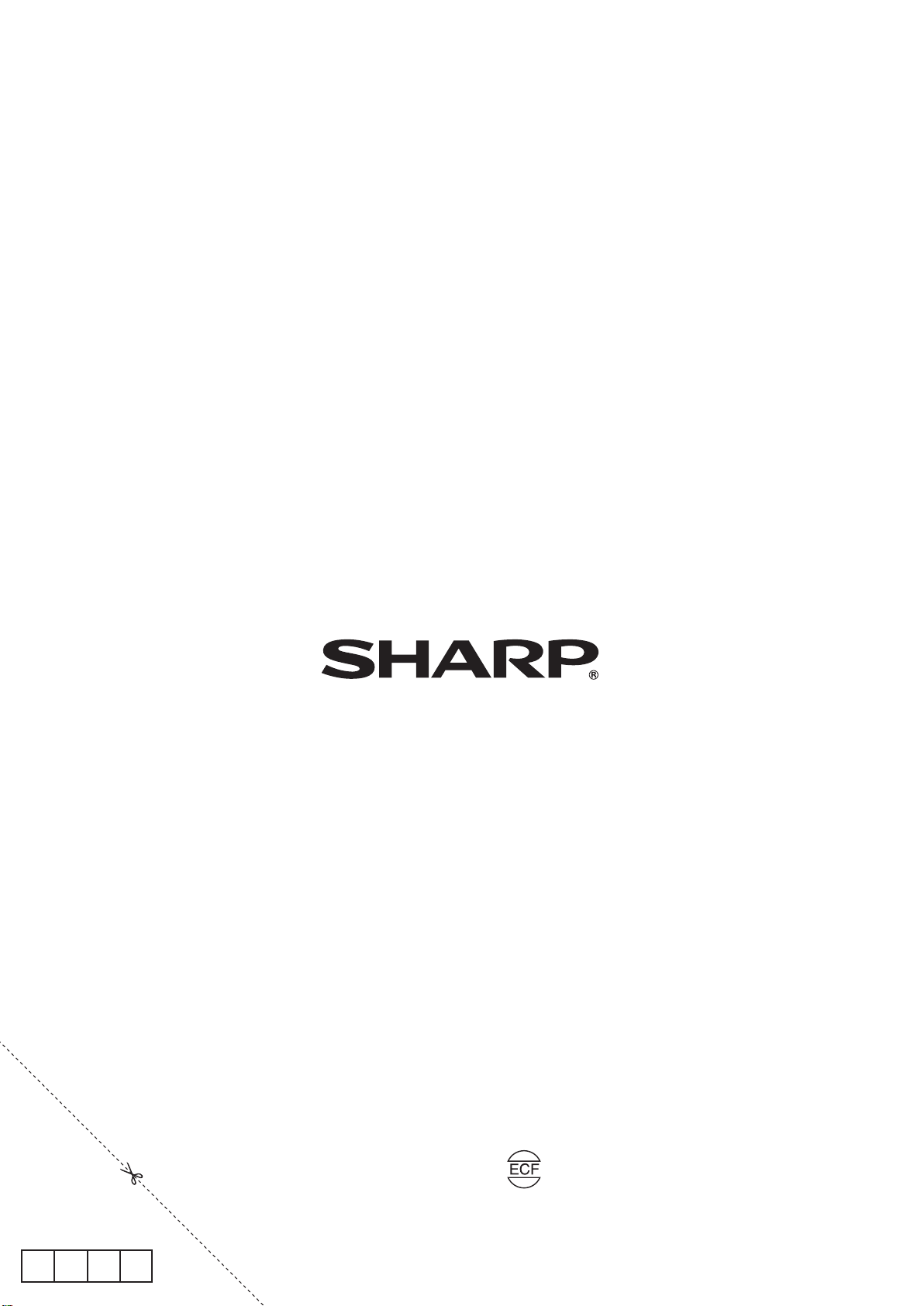
SHARP ELECTRÓNICA ESPAÑA S.A.
Polígono Industrial Can Sant Joan
Calle Sena s/n
08174 SANT CUGAT DEL VALLÉS
BARCELONA (ESPAÑA)
SHARP CORPORATION
PIN
Printed on environmentally friendly paper
Auf ökologischem Papier gedruckt
Imprimé sur papier écologique
Stampato su carta ecologica
Printed in Spain
Gedruckt in Spanien
Imprimé en Espagne
Stampato in Spagna
TINS-C940WJN1
08P06-SP-NG
